Page 1
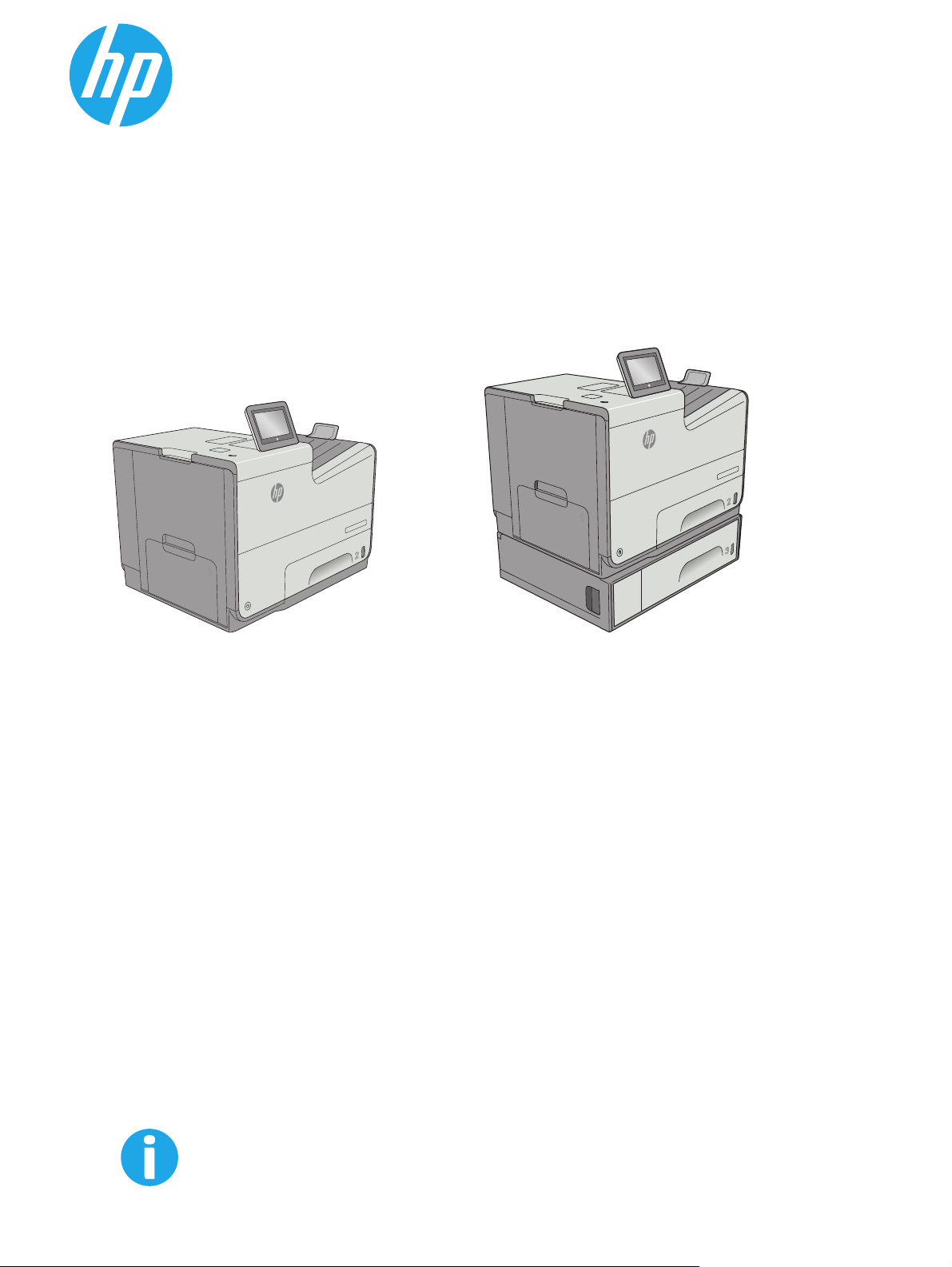
PageWide Enterprise Color 556
Kasutusjuhend
Officejet Enterprise Color X556
Officejet Enterprise Color X556
556xh556dn
www.hp.com/support/pagewidecolor556
Page 2
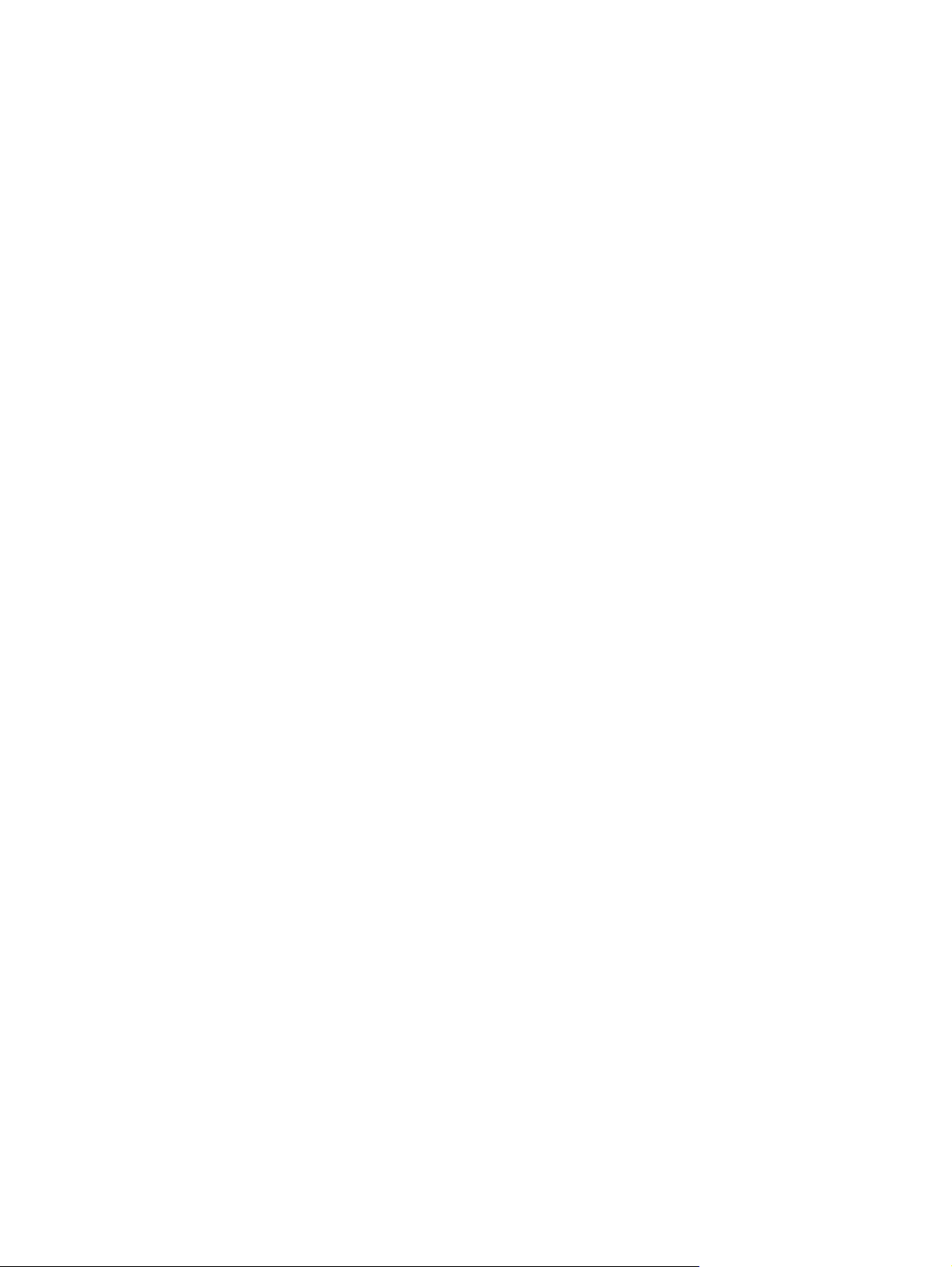
Page 3
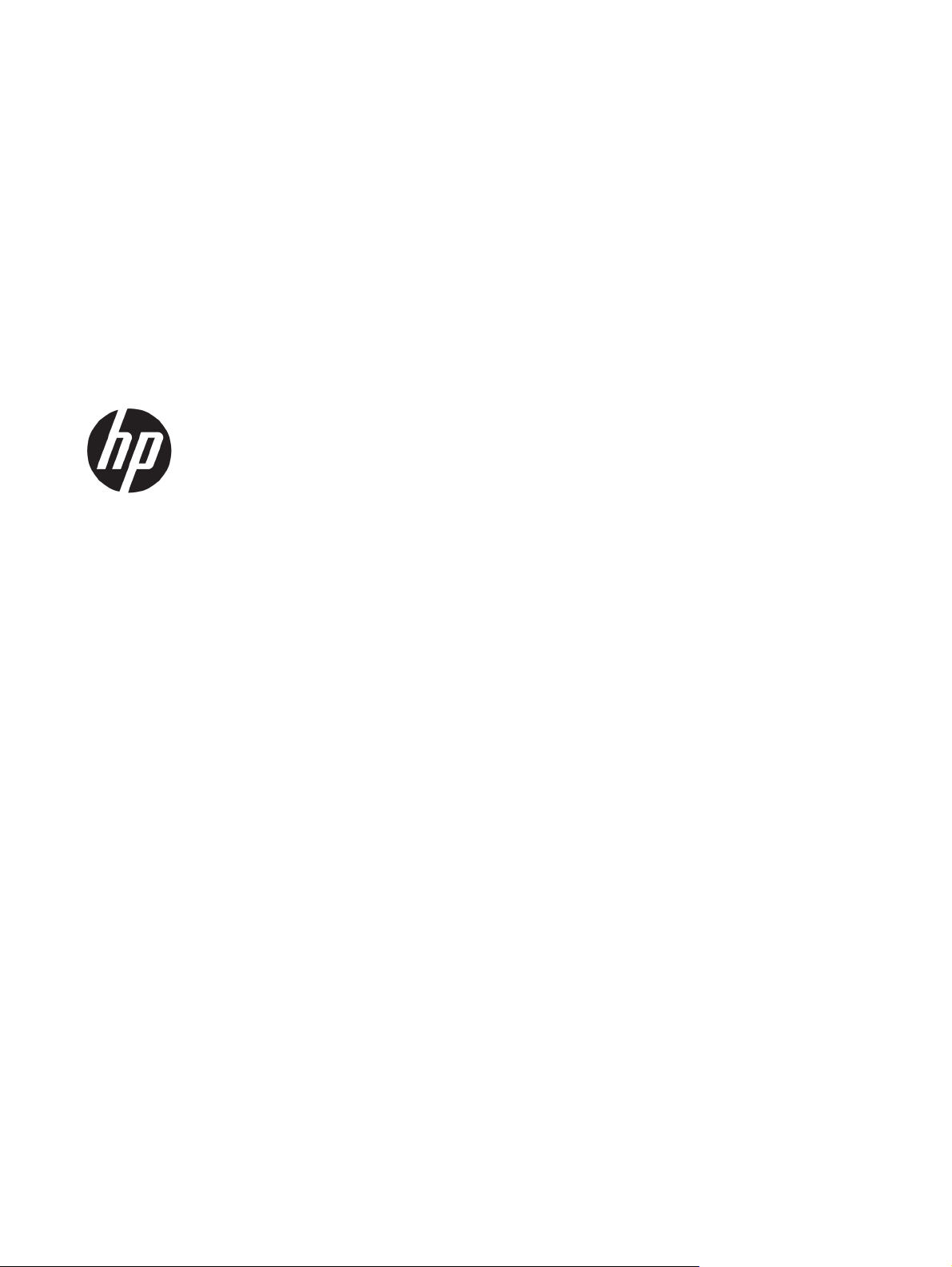
HP PageWide Enterprise Color 556
Kasutusjuhend
Page 4
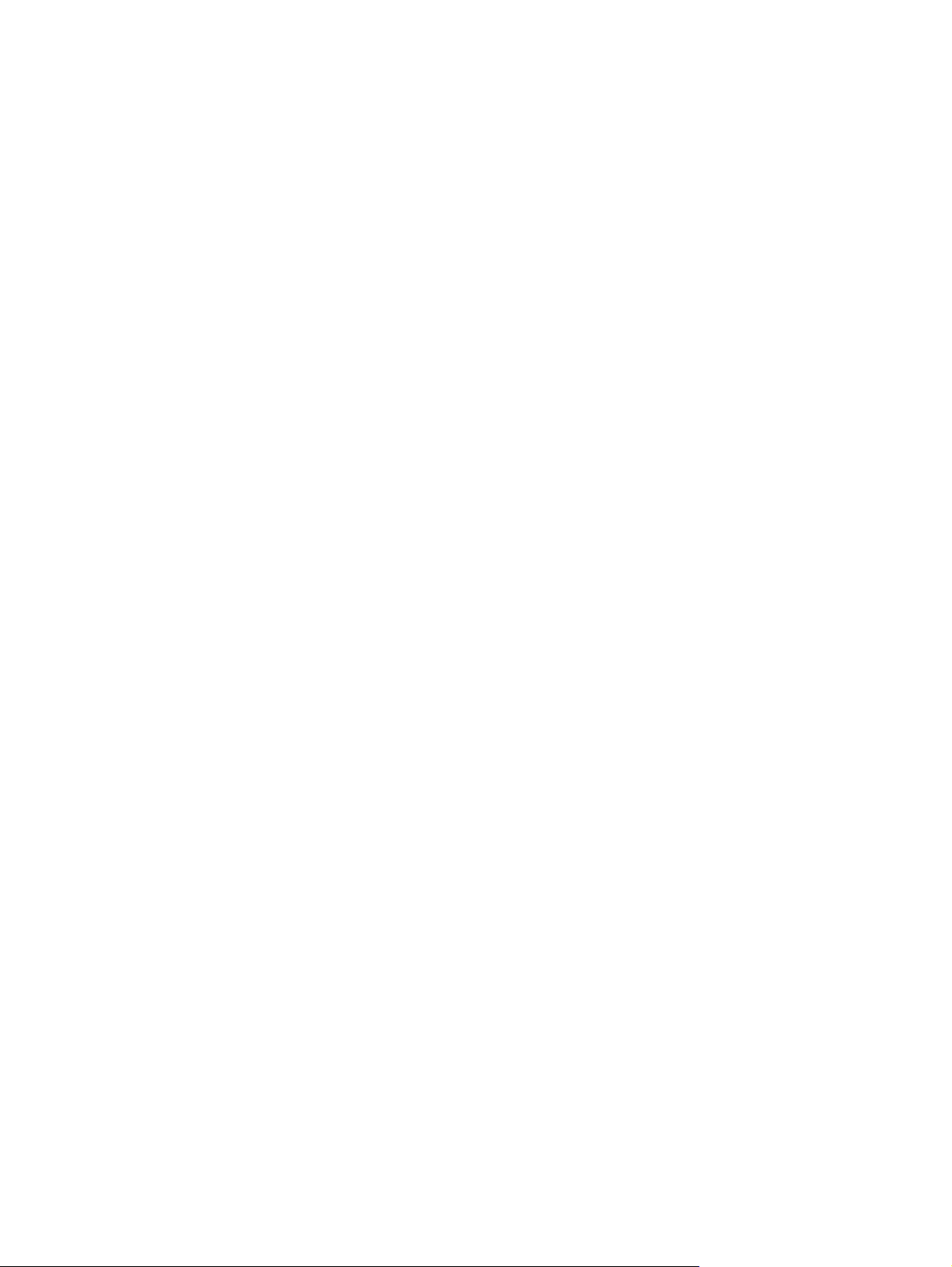
Autoriõigus ja litsents
© Copyright 2016 HP Development Company,
L.P.
Paljundamine, kohandamine või tõlkimine on
ilma eelneva kirjaliku loata keelatud, välja
arvatud autoriõiguse seadustes lubatud
juhtudel.
Siin sisalduvat teavet võib ette teatamata
muuta.
Ainsad HP toodetele ja teenustele kehtivad
garantiid on esitatud nende toodete ja
teenustega kaasasolevates garantiikirjades.
Mitte midagi siin ei tohiks tõlgendada
lisagarantiina. HP ei vastuta siin esineda
võivate tehniliste või toimetuslike vigade või
puuduste eest.
Edition 1, 5/2016
Kaubamärkide nimetused
®
, Adobe Photoshop®, Acrobat® ja
Adobe
PostScript
®
on ettevõttele Adobe Systems
Incorporated kuuluvad kaubamärgid.
Apple ja Apple'i logo on ettevõtte Apple
Computer, Inc. registreeritud kaubamärgid
USA-s ja teistes riikides/regioonides. iPod on
ettevõtte Apple Computer, Inc. kaubamärk.
iPod on mõeldud vaid juriidiliseks või õigusi
omava üksuse volitusega kopeerimiseks. Ärge
varastage muusikat.
Microsoft®, Windows®, Windows® XP ja
Windows Vista® on Microsoft Corporation'i
USA-s registreeritud kaubamärgid.
®
on ettevõtte The Open Group
UNIX
registreeritud kaubamärk.
Page 5
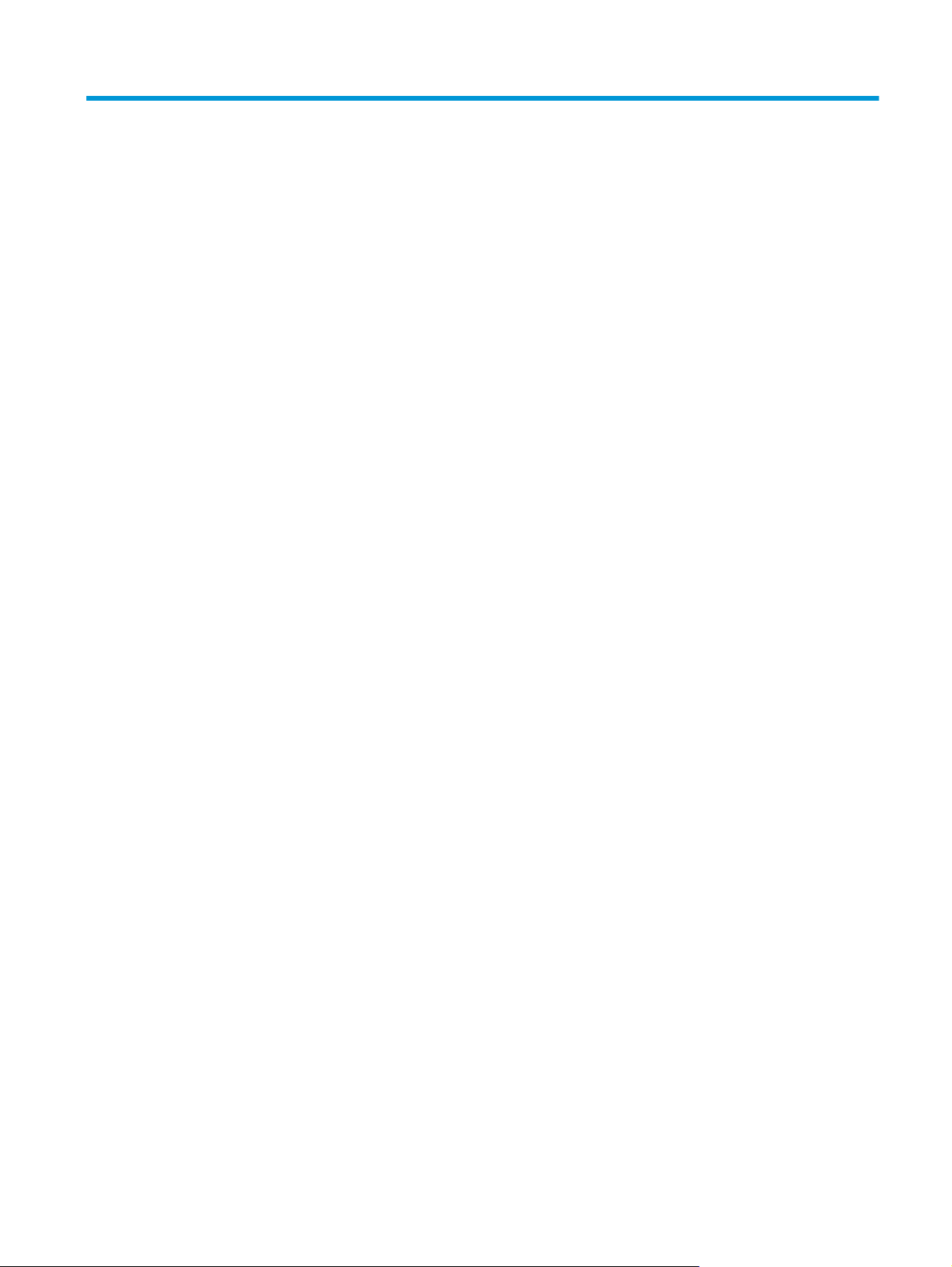
Sisukord
1 Printeri ülevaade ........................................................................................................................................... 1
Printeri vaated ....................................................................................................................................................... 2
Printeri eestvaade ............................................................................................................................... 2
Printeri tagantvaade ........................................................................................................................... 3
Liidespordid ......................................................................................................................................... 3
Juhtpaneeli vaade ............................................................................................................................... 4
Printeri tehnilised andmed .................................................................................................................................... 5
Tehnilised andmed .............................................................................................................................. 5
Toetatud operatsioonisüsteemid ....................................................................................................... 7
Mobiilsed printimislahendused ........................................................................................................... 9
Printeri mõõtmed ................................................................................................................................ 9
Voolu tarbimine, elektrilised andmed ja akustiline kuuldavus ........................................................ 13
Töökeskkonna vahemik .................................................................................................................... 13
Printeri riistvara seadistamine ja tarkvara installimine ..................................................................................... 14
2 Paberisalved ............................................................................................................................................... 15
Paberi 1. salve laadimine (mitmeotstarbeline salv) ........................................................................................... 16
Sissejuhatus ...................................................................................................................................... 16
Paberi paigutus 1. salves .................................................................................................................. 17
Päise kirjaplankrežiimi kasutamine .................................................................................................. 19
Alternatiivse kirjaplankrežiimi lubamine printeri juhtpaneeli menüüde abil ................ 20
Laadige paber 2. salve ......................................................................................................................................... 21
Sissejuhatus ...................................................................................................................................... 21
Paberi paigutus 2. salves .................................................................................................................. 22
Päise kirjaplankrežiimi kasutamine .................................................................................................. 24
Alternatiivse kirjaplankrežiimi lubamine printeri juhtpaneeli menüüde abil ................ 24
Laadige paber 3. salve ......................................................................................................................................... 26
Sissejuhatus ...................................................................................................................................... 26
Paberi paigutus 3. salves .................................................................................................................. 27
Päise kirjaplankrežiimi kasutamine .................................................................................................. 29
Alternatiivse kirjaplankrežiimi lubamine printeri juhtpaneeli menüüde abil ................ 29
Laadige paber 3 x 500-lehelisse paberisööturisse ............................................................................................. 31
ETWW iii
Page 6
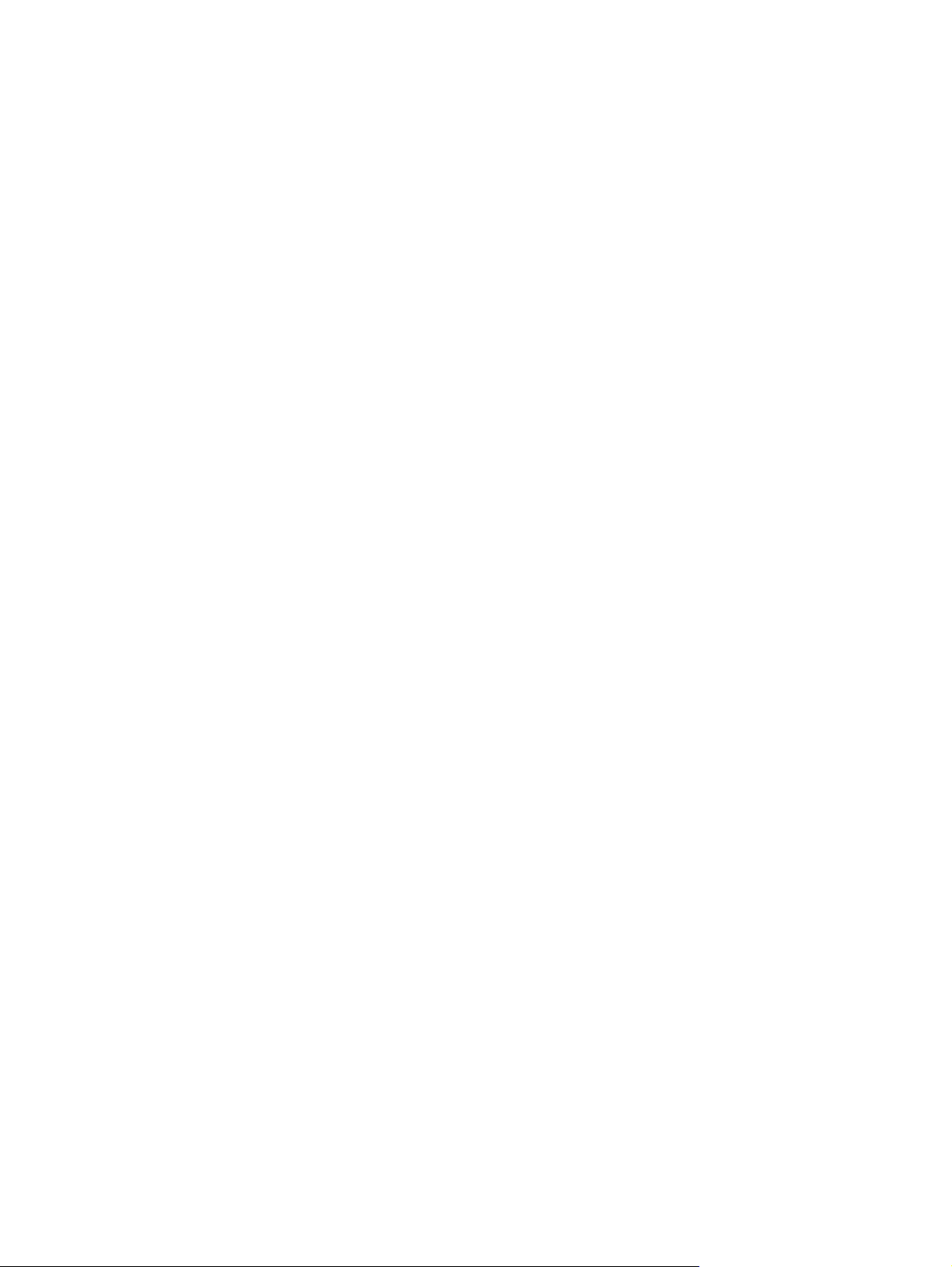
Sissejuhatus ...................................................................................................................................... 31
Paberi paigutus 3 x 500-lehelises salves ......................................................................................... 32
Päise kirjaplankrežiimi kasutamine .................................................................................................. 34
Alternatiivse kirjaplankrežiimi lubamine printeri juhtpaneeli menüüde abil ................ 34
Ümbrikute laadimine ja printimine ..................................................................................................................... 36
Sissejuhatus ...................................................................................................................................... 36
Ümbrikute printimine ........................................................................................................................ 36
Ümbriku paigutus .............................................................................................................................. 36
Etikettide laadimine ja printimine ....................................................................................................................... 38
Sissejuhatus ...................................................................................................................................... 38
Etikettide käsitsisöötmine ................................................................................................................ 38
Etiketi paigutus ................................................................................................................................. 39
3 Tarvikud, lisaseadmed ja osad ...................................................................................................................... 41
Tarvikute, lisaseadmete ja osade tellimine ........................................................................................................ 42
Tellimine ............................................................................................................................................ 42
Tarvikud ja lisaseadmed ................................................................................................................... 42
Kliendi parandatavad osad ............................................................................................................... 43
Kassettide vahetamine ........................................................................................................................................ 45
Sissejuhatus ...................................................................................................................................... 45
Kasseti teave ..................................................................................................................................... 45
Kasseti eemaldamine ja asendamine ............................................................................................... 46
Tindikogumisseadme asendamine ..................................................................................................................... 50
Sissejuhatus ...................................................................................................................................... 50
Tindikogumisseadme eemaldamine ja asendamine ........................................................................ 50
4 Printimine ................................................................................................................................................... 53
Prinditööd (Windows) .......................................................................................................................................... 54
Printimine (Windows) ........................................................................................................................ 54
Automaatne kahepoolne printimine (Windows) .............................................................................. 56
Käsitsi mõlemale lehepoolele printimine (Windows) ...................................................................... 56
Mitme lehekülje ühele lehele printimine (Windows) ........................................................................ 57
Paberi tüübi valimine (Windows) ...................................................................................................... 57
Täiendavad printimisülesanded ....................................................................................................... 57
Prinditööd (OS X) ................................................................................................................................................. 59
Printimine (OS X) ............................................................................................................................... 59
Automaatselt mõlemale poolele printimine (OS X) ......................................................................... 59
Käsitsi mõlemale poolele printimine (OS X) ..................................................................................... 59
Mitme lehekülje ühele lehele printimine (OS X) ............................................................................... 60
Paberi tüübi valimine (OS X) .............................................................................................................. 60
Täiendavad printimisülesanded ....................................................................................................... 60
iv ETWW
Page 7
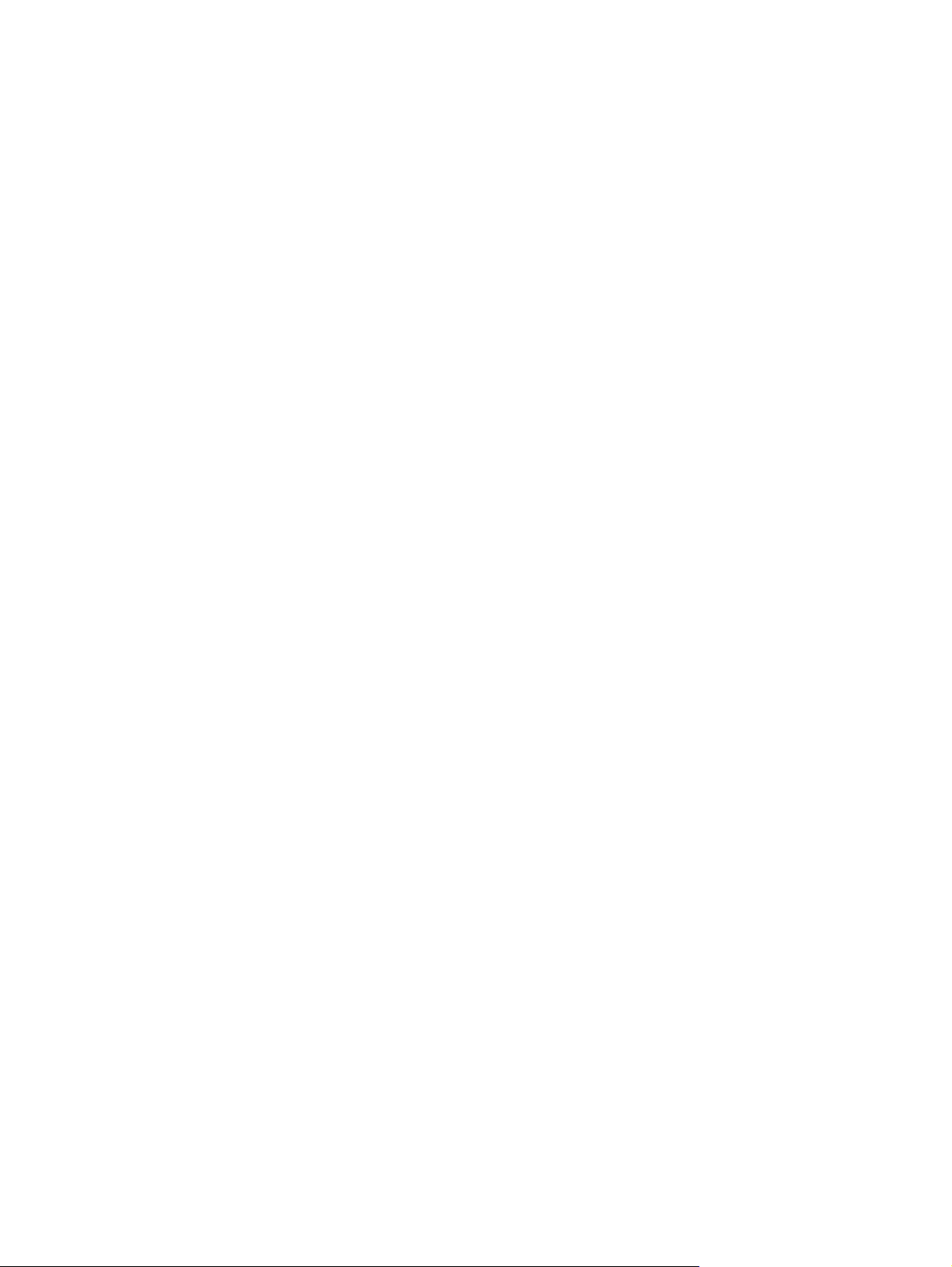
Talletage prinditöid printeris, et töid hiljem printida või privaatselt printida ................................................... 62
Sissejuhatus ...................................................................................................................................... 62
Looge talletatud töö (Windows) ....................................................................................................... 62
Looge talletatud töö (OS X) ............................................................................................................... 63
Printige talletatud töö ...................................................................................................................... 64
Kustutage talletatud töö .................................................................................................................. 64
Tööde üle arvestuse pidamise eesmärgil printerisse saadetav teave ............................................ 65
Mobiilne printimine .............................................................................................................................................. 66
Sissejuhatus ...................................................................................................................................... 66
Funktsioon Wireless Direct Print ja lähiväljasidega printimine ....................................................... 66
HP ePrint e-posti kaudu .................................................................................................................... 67
HP ePrint tarkvara ............................................................................................................................. 68
AirPrint ............................................................................................................................................... 68
Google Cloud Print ............................................................................................................................. 68
Androidi sisseehitatud printimine ..................................................................................................... 69
Printimine USB-pordist ........................................................................................................................................ 70
Sissejuhatus ...................................................................................................................................... 70
USB-pordi lubamine printimiseks ..................................................................................................... 70
Dokumentide printimine USB-välkmälust ........................................................................................ 71
5 Printeri haldus ............................................................................................................................................ 73
Täiendav konfigureerimine HP sisseehitatud veebiserveriga (EWS) ................................................................. 74
Sissejuhatus ...................................................................................................................................... 74
HP sisseehitatud veebiserverile (Embedded Web Server, EWS) ligipääsemine .............................. 74
HP sisseehitatud veebiserveri funktsioonid ..................................................................................... 75
Information (teabe) vahekaart ....................................................................................... 75
General (Üldine) vahekaart ............................................................................................. 76
Vahekaart Printimine ...................................................................................................... 77
Troubleshooting (Tõrkeotsing) vahekaart ..................................................................... 77
Security (Turvalisus) vahekaart ..................................................................................... 78
Vahekaart HP veebiteenused ......................................................................................... 78
Vahekaart Võrgundus: .................................................................................................... 78
Teiste linkide nimekiri ..................................................................................................... 80
Täiustatud konfiguratsioon koos HP utiliidiga OS X jaoks ................................................................................. 81
HP Utility avamine ............................................................................................................................. 81
HP Utility funktsioonid ...................................................................................................................... 81
IP võrguseadete konfigureerimine ..................................................................................................................... 83
Printeri jagamisteade ........................................................................................................................ 83
Võrguseadete vaatamine või muutmine .......................................................................................... 83
Printeri võrgunime muutmine .......................................................................................................... 83
IPv4 TCP/IP parameetrite käsitsi konfigureerimine juhtpaneeli kaudu .......................................... 84
ETWW v
Page 8
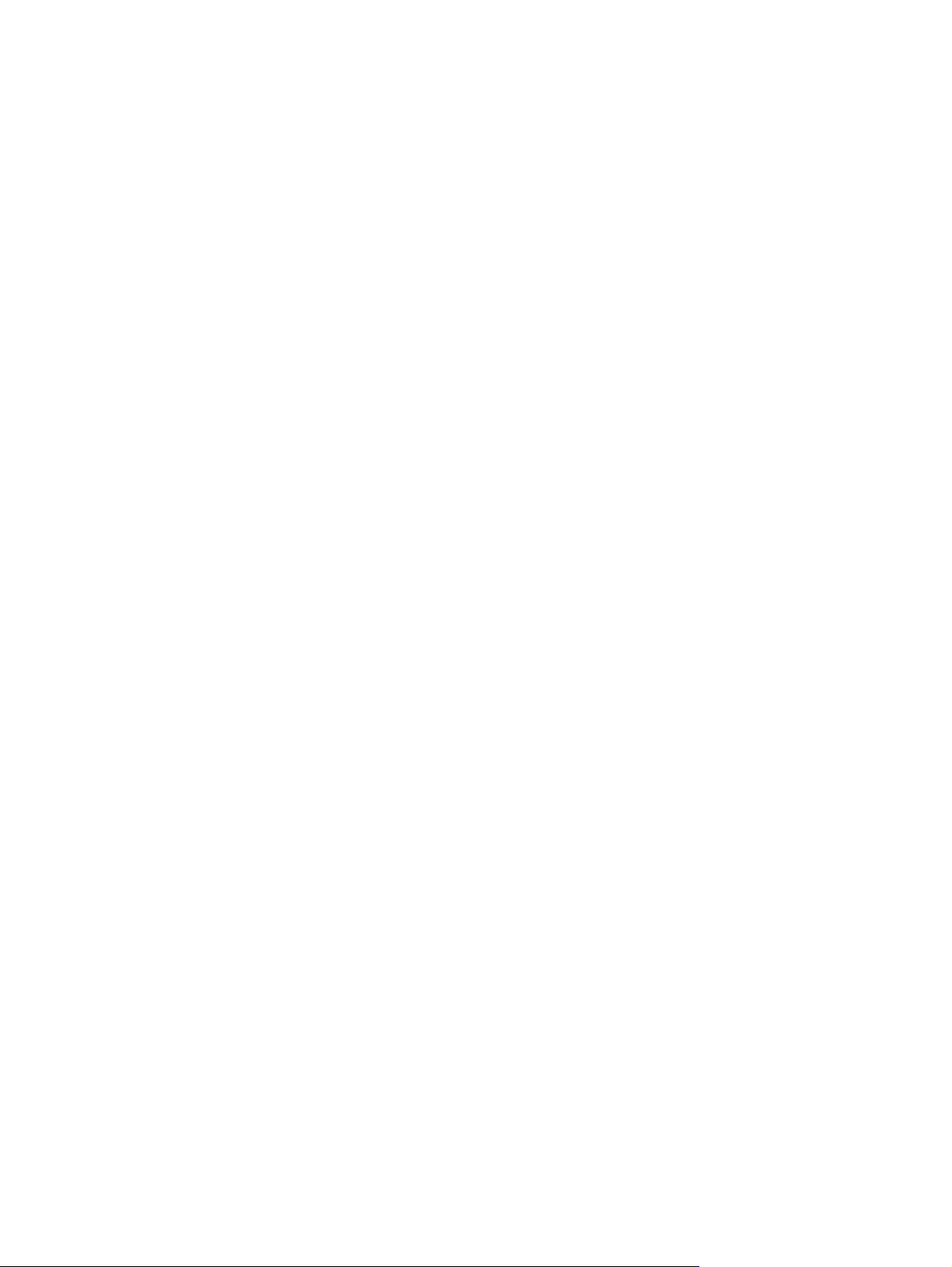
IPv6 TCP/IP parameetrite käsitsi konfigureerimine juhtpaneeli kaudu .......................................... 84
Liini kiiruse ja dupleksi seaded ......................................................................................................... 85
Printeri turbefunktsioonid ................................................................................................................................... 87
Sissejuhatus ...................................................................................................................................... 87
Turbeavaldused ................................................................................................................................ 87
Administraatori parooli määramine ................................................................................................. 87
Interneti-protokolli andmeturve ...................................................................................................... 88
Lukustage vormindi .......................................................................................................................... 88
Krüptimistugi. HP kõrgjõudlusega turvaline kõvaketas .................................................................. 88
Energiasäästu seaded ......................................................................................................................................... 89
Sissejuhatus ...................................................................................................................................... 89
Kiiruse või energiatarbe optimeerimine ........................................................................................... 89
Seadistage unerežiimi taimer ja konfigureerige printer töötama kuni 1-vatisel võimsusel .......... 89
Seadistage uinakugraafik ................................................................................................................. 90
HP Web Jetadmin ................................................................................................................................................. 92
Tarkvara ja püsivara uuendused ......................................................................................................................... 93
6 Probleemide lahendamine ............................................................................................................................ 95
Klienditugi ............................................................................................................................................................ 96
Juhtpaneeli spikrisüsteem .................................................................................................................................. 97
Tehase vaikesätete taastamine .......................................................................................................................... 98
Sissejuhatus ...................................................................................................................................... 98
Esimene meetod: tehaseseadete taastamine printeri juhtpaneelilt ............................................... 98
Teine meetod: tehaseseadete taastamine HP sisseehitatud veebiserveris (ainult võrku
ühendatud printerite puhul) ............................................................................................................. 98
Printeri juhtpaneelil kuvatakse teadet „Cartridge is low” (Kassett tühjeneb) või „Cartridge is very low”
(Kassett peaaegu tühi) ........................................................................................................................................ 99
Seade „Very Low” (Väga madal) muutmine ..................................................................................... 99
Faksimisfunktsiooniga toodete jaoks .......................................................................... 100
Tarvikute tellimine .......................................................................................................................... 100
Printer ei võta paberit sisse või söödab valesti ................................................................................................ 101
Sissejuhatus .................................................................................................................................... 101
Printer ei võta paberit sisse ............................................................................................................ 101
Printer võtab korraga sisse mitu paberilehte ................................................................................ 103
Paberiummistuste kõrvaldamine ..................................................................................................................... 107
Sissejuhatus .................................................................................................................................... 107
Ummistuse asukoht ........................................................................................................................ 107
Automaatne navigeerimine ummistuste kõrvaldamisel ............................................................... 108
Sagedased või korduvad paberiummistused? ............................................................................... 108
Paremast luugist ummistuste eemaldamine ................................................................................. 108
Ummistuste kõrvaldamine 1. salvest (mitmeotstarbeline salv) ................................................... 109
vi ETWW
Page 9
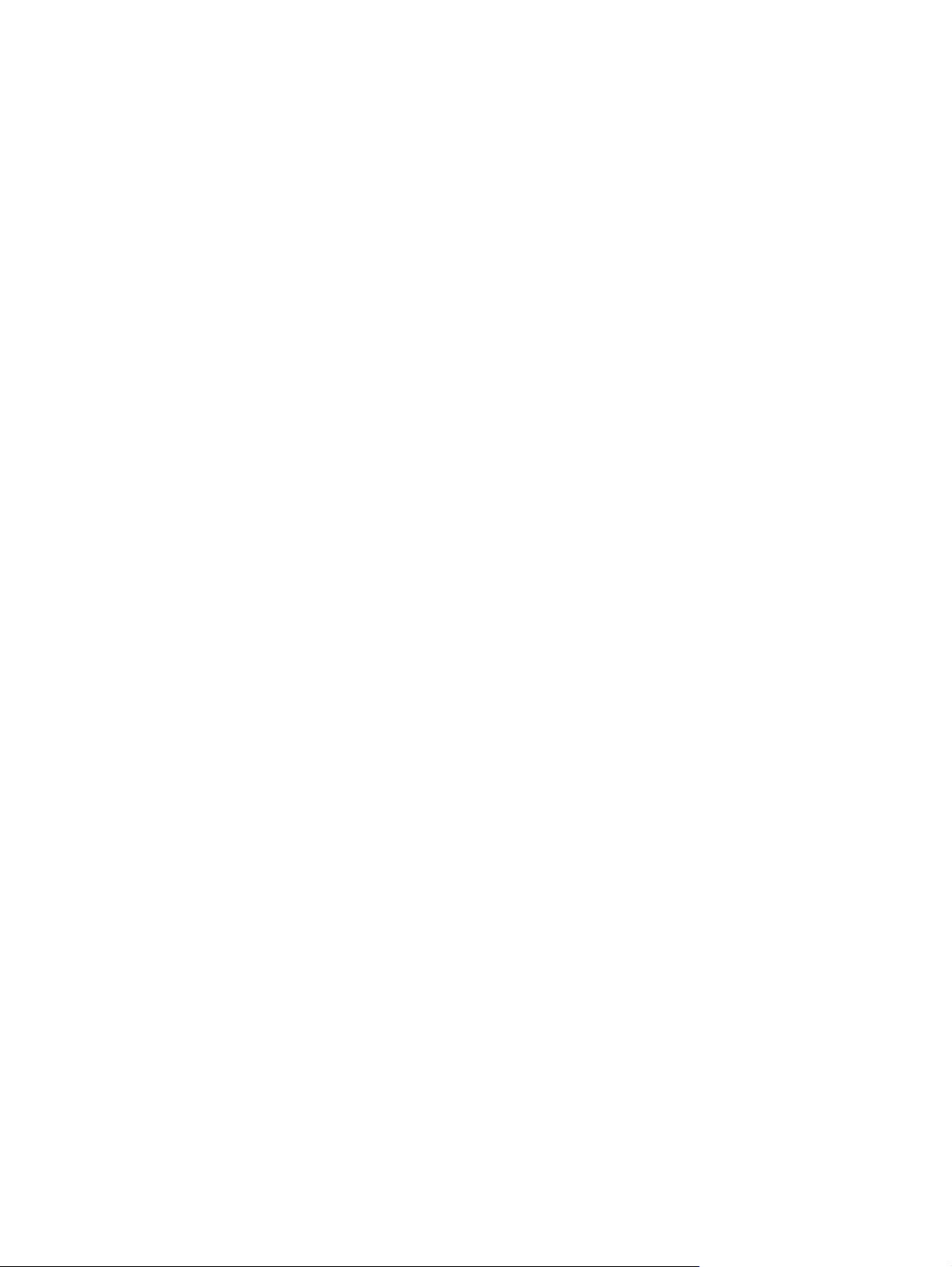
Ummistuste kõrvaldamine 2. salvest ............................................................................................. 11 3
Ummistuste kõrvaldamine 3. salvest ............................................................................................. 114
3 x 500-lehelise sööturi ummistuste eemaldamine ...................................................................... 117
Ummistuste eemaldamine tindikogumisseadme alast ................................................................. 119
Väljundsalvest ummistuste kõrvaldamine .................................................................................... 122
Prindikvaliteedi parandamine ........................................................................................................................... 124
Sissejuhatus .................................................................................................................................... 124
Teisest tarkvaraprogrammist printimine ....................................................................................... 124
Kontrollige prinditöö paberi tüübi seadet ...................................................................................... 124
Kontrollige paberi tüübi sätet (Windows) .................................................................... 124
Paberi tüübi seade kontrollimine (OS X) ...................................................................... 125
Kasseti oleku kontrollimine ............................................................................................................ 125
Printeri puhastamine ...................................................................................................................... 125
Puhastuslehe printimine .............................................................................................. 125
Kasseti visuaalne kontrollimine ..................................................................................................... 126
Paberi ja printimiskeskkonna kontrollimine .................................................................................. 126
Esimene samm: HP nõuetele vastava paberi kasutamine .......................................... 126
Teine samm: keskkonna kontrollimine ........................................................................ 127
Kolmas samm: individuaalse salve joonduse seadistamine ....................................... 127
Värvisätete reguleerimine (Windows) ............................................................................................ 127
Prindikvaliteedi lehekülje printimine ............................................................................................. 129
Printeri kalibreerimine värvide ühtlustamiseks ............................................................................. 129
Proovige erinevat prindidraiverit ................................................................................................... 129
Traadiga võrgu probleemide lahendamine ...................................................................................................... 131
Sissejuhatus .................................................................................................................................... 131
Kehv füüsiline ühendus ................................................................................................................... 131
Arvuti kasutab printeri jaoks valet IP-aadressi .............................................................................. 131
Arvuti ei saa printeriga ühendust ................................................................................................... 131
Printer kasutab võrgu jaoks vale linki ja võrguseadeid ................................................................. 132
Uued tarkvaraprogrammid võivad tekitada probleeme ühilduvusega ......................................... 132
Teie arvuti või tööjaam võib olla valesti seadistatud .................................................................... 132
Printer on keelatud või on teised võrguseaded valed ................................................................... 132
Traadita võrgu probleemide lahendamine ....................................................................................................... 133
Sissejuhatus .................................................................................................................................... 133
Traadita ühenduvuse kontroll-loend ............................................................................................. 133
Pärast traadita ühenduse konfigureerimise lõpetamist ei saa printeriga printida ...................... 134
Printer ei prindi ja arvutisse on installitud mõne teise tootja tulemüür ....................................... 134
Traadita ühendus ei tööta pärast Wi-Fi ruuteri või printeri liigutamist ........................................ 134
Traadita printeriga ei saa rohkem arvuteid ühendada .................................................................. 134
Traadita printeri ühendus katkeb ühendamisel VPN-iga ............................................................... 135
Võrku ei kuvata traadita võrguühenduste loendis ......................................................................... 135
ETWW vii
Page 10
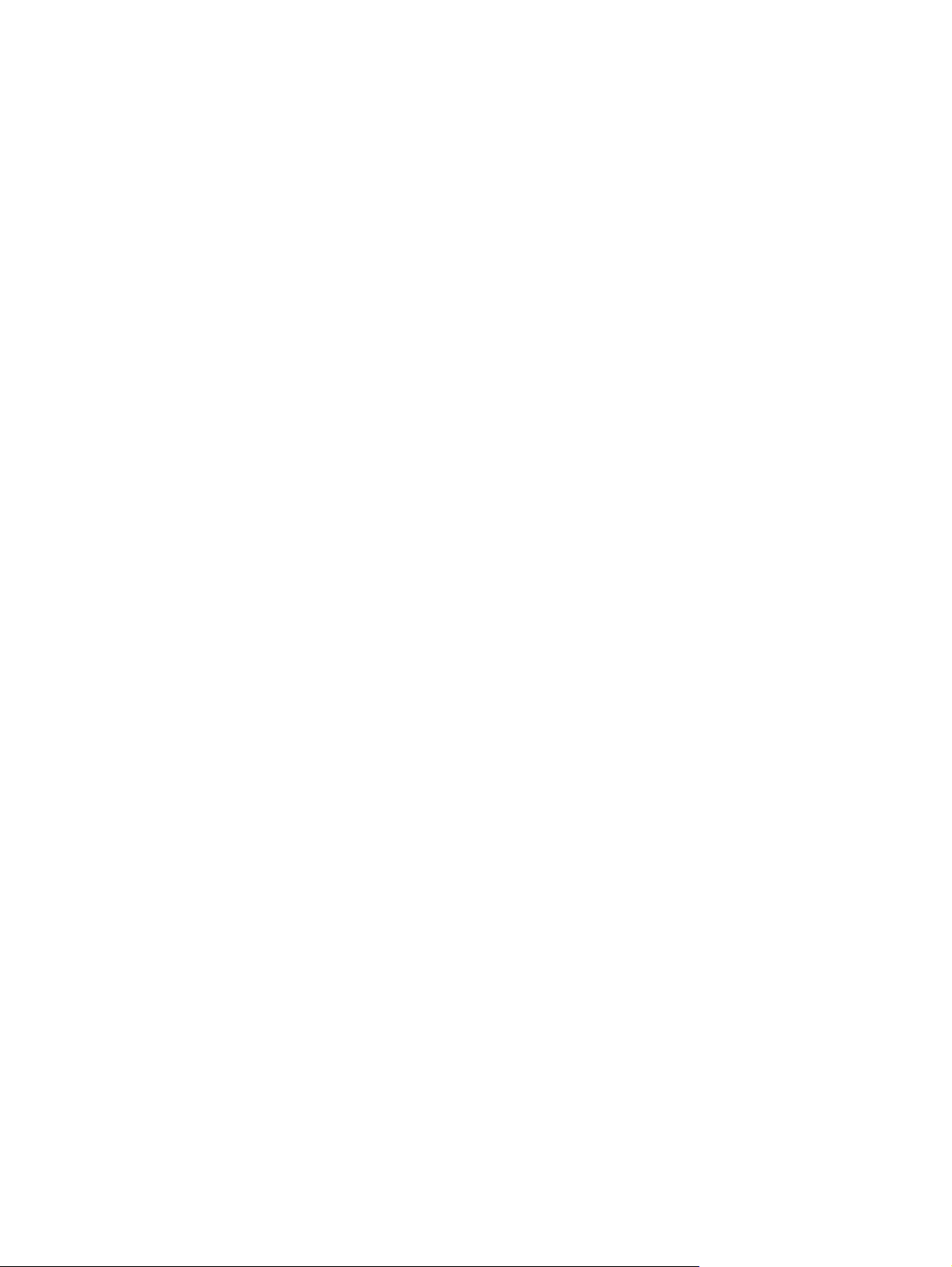
Traadita võrk ei tööta ..................................................................................................................... 135
Traadita võrgu diagnostikatesti tegemine ..................................................................................... 135
Häirete vähendamine traadita võrgus ............................................................................................ 136
Tähestikuline register ................................................................................................................................... 137
viii ETWW
Page 11
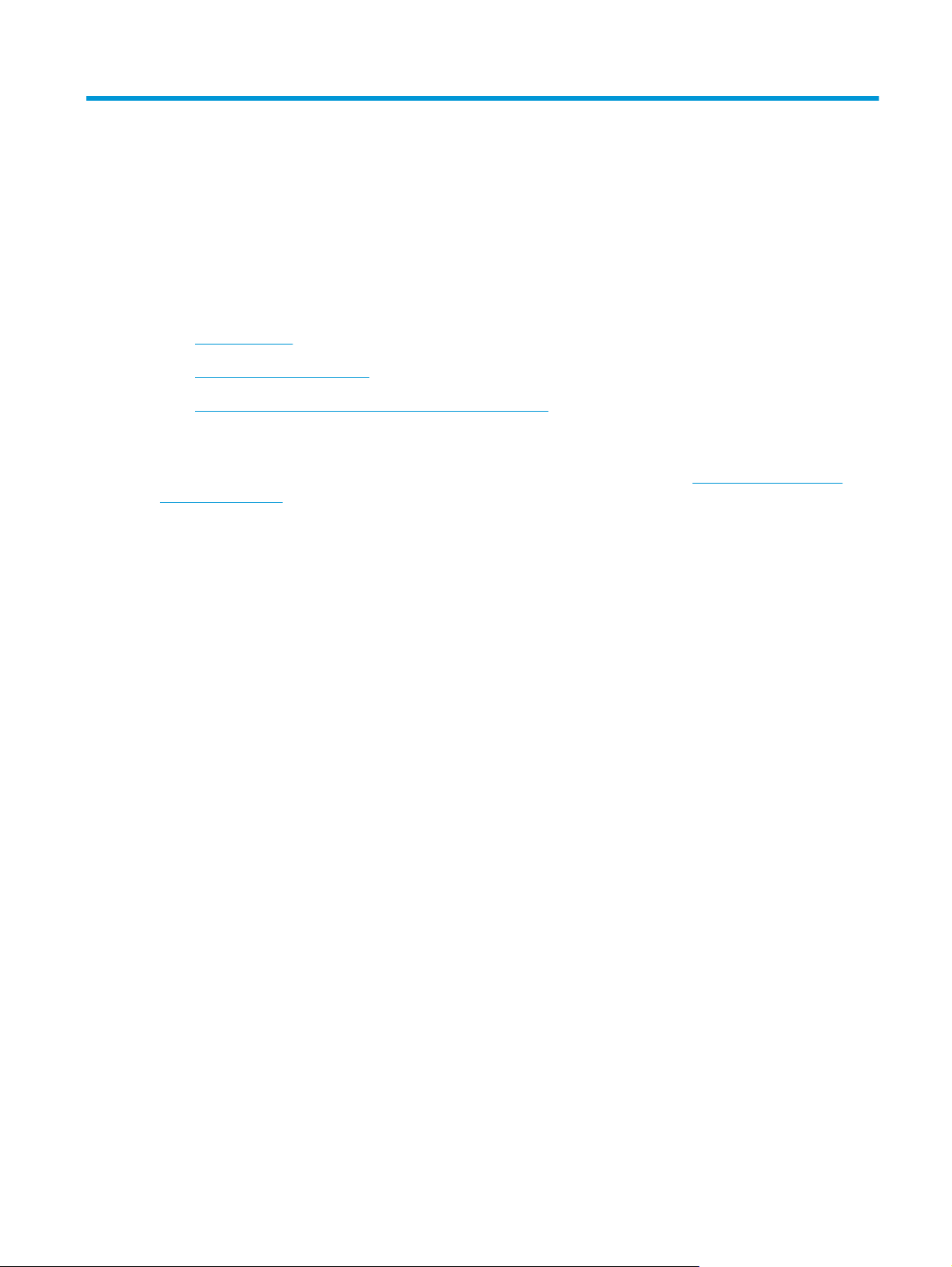
1 Printeri ülevaade
●
Printeri vaated
●
Printeri tehnilised andmed
●
Printeri riistvara seadistamine ja tarkvara installimine
Lisateave:
Allolev teave kehtib dokumendi avaldamise ajal. Kehtiva teabega tutvumiseks vt
pagewidecolor556.
HP põhjalik tooteabi sisaldab teavet järgmiste teemade kohta.
●
Installimine ja konfigureerimine
●
Õppimine ja kasutamine
●
Probleemide lahendamine
●
Tarkvara ja püsivara uuenduste allalaadimine
●
Tugifoorumites osalemine
●
Garantii- ja normatiivse teabe saamine
www.hp.com/support/
ETWW 1
Page 12
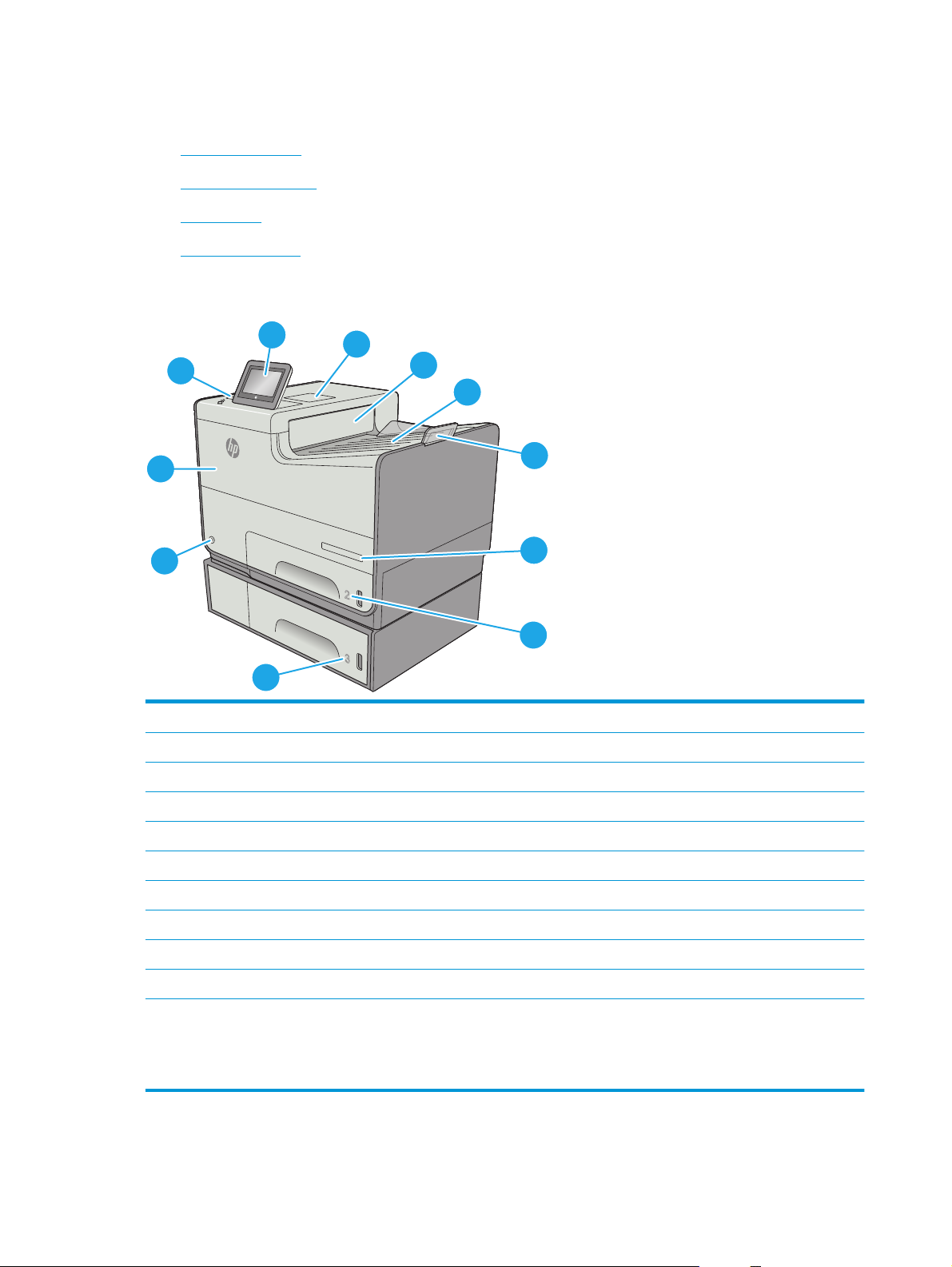
Printeri vaated
●
Printeri eestvaade
●
Printeri tagantvaade
●
Liidespordid
●
Juhtpaneeli vaade
Printeri eestvaade
1
11
2
3
4
5
10
O
fficejet Enterprise Color X556
9
6
7
8
1 Juhtpaneel värvilise puuteekraaniga (paremini vaatamiseks kallutatav)
2 Riistvara integreerimise tasku (lisaseadmete ja kolmandate tootjate seadmete ühendamiseks)
3Väljastusklapp
4Väljastussalv
5 Väljundsalve pikendi
6 Mudeli nimi
72. salv
8 3. salv (xh-mudelil sisseehitatud, dn-mudelil valikuline)
9 Sisse-/väljalülitamise nupp
10 Kasseti luuk
11 LIhtsasti juurdepääsetav USB-port (juhtpaneeli küljel)
Ilma arvutita printimiseks või skannimiseks või printeri püsivara värskendamiseks sisestage USB-välkmälu.
MÄRKUS. Enne kasutamist peab administraator selle pordi lubama.
2 Peatükk 1 Printeri ülevaade ETWW
Page 13
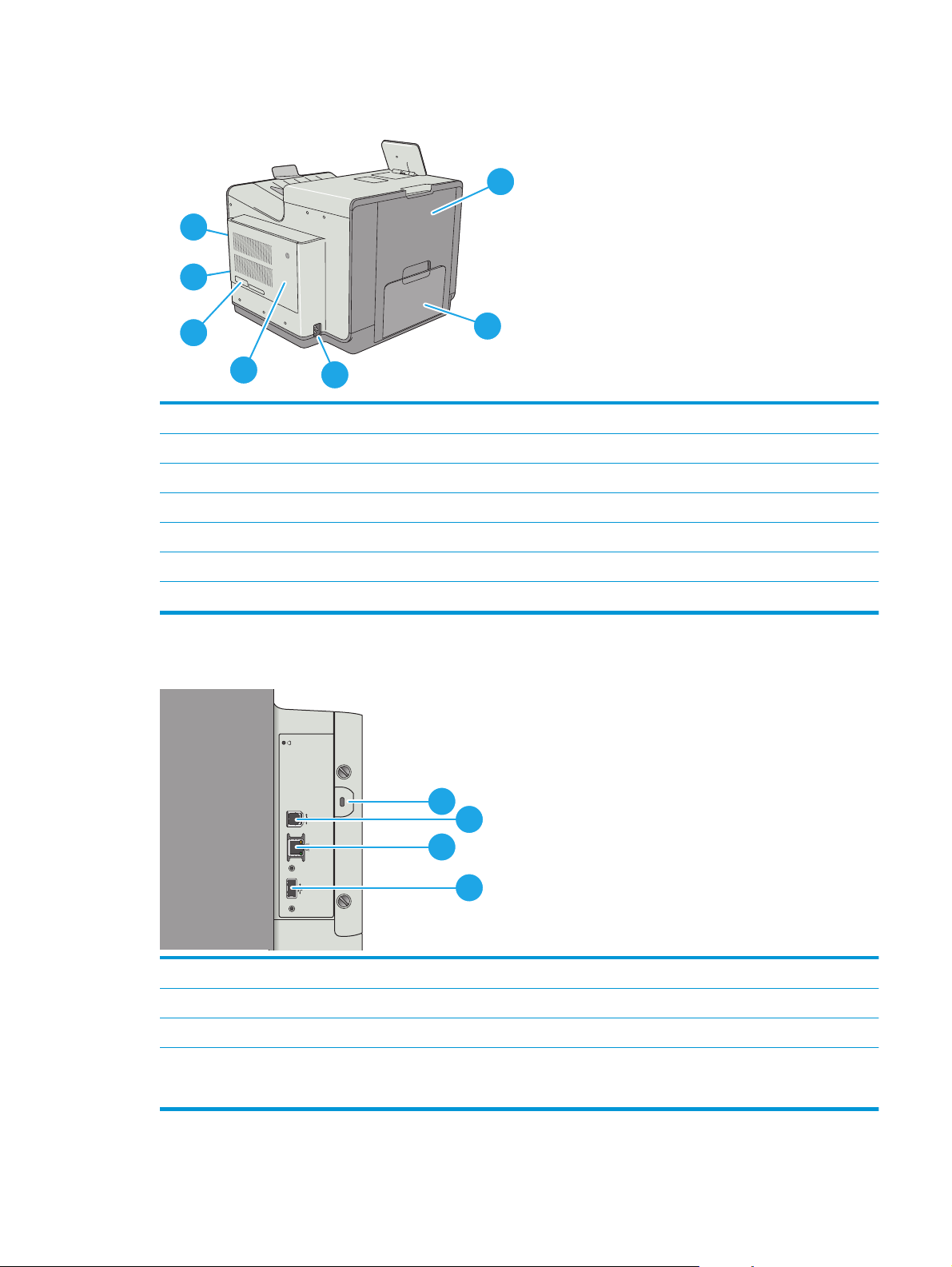
Printeri tagantvaade
7
1
6
5
1 Vasak luuk (juurdepääs toonerikogumisseadmele ja ummistuste eemaldamiseks)
21. salv
3Toitepistik
4Vormindaja kate
5 Seerianumbri ja tootenumbri silt
6 Vormindaja (sisaldab liidese porte)
7 Pesa kaabel-tüüpi turvalukule (printeri tagakaanel)
Liidespordid
1
2
4
3
1
2
3
4
1 Kaabel-tüüpi turvaluku pesa
2 Kiire USB 2.0 printimisport
3 Kohtvõrgu (LAN) Ethernet (RJ-45) võrguport
4 USB-port väliste USB-seadmete ühendamiseks (see port võib olla kaetud)
MÄRKUS. USB-lt printimiseks kasutage juhtpaneeli lähistel asuvat hõlpsasti juurdepääsetavat USB-porti.
ETWW Printeri vaated 3
Page 14
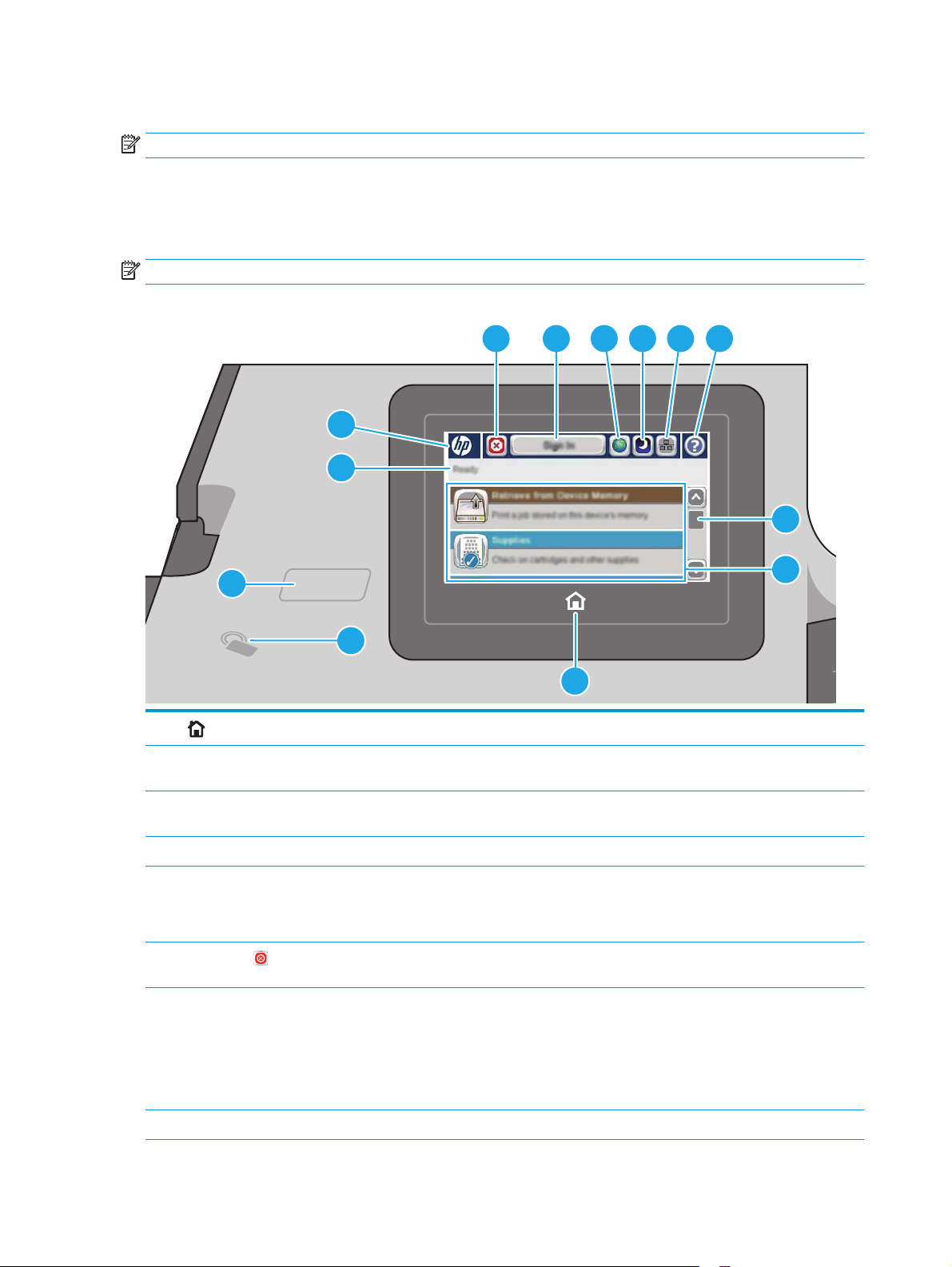
Juhtpaneeli vaade
MÄRKUS. Juhtpaneeli kallutades on seda parem vaadata.
Avakuval saab vaadata printeri funktsioone ja printeri praegust olekut.
Mis tahes ajal avakuvale naasmiseks puudutage avakuva nuppu printeri juhtpaneeli vasakul küljel või
enamiku kuvade vasakpoolses ülanurgas.
MÄRKUS. Avakuval esitatavad funktsioonid võivad printeri konfiguratsioonist olenevalt erineda.
3
1
2 Lähiväljaside ikoon
Nupp Avaleht
(ainult xh-mudelid)
6
7 9
81011
5
4
12
13
2
1
Avakuva nuppu vajutades saate mis tahes ajal printeri avakuvale naasta.
See ikoon näitab, et printerisse on integreeritud HP lähiväljaside (NFC) ja funktsioon Wireless Direct
Print.
3 Hõlpsasti ligipääsetav
USB-port
4 Printeri olek Olekurida annab teavet printeri üldise oleku kohta
5 HP logo või Home
(Avakuva) nupp
6
Stopp-nupp
7 Sign In (Logi sisse) või
Sign Out (Logi välja)
nupp
8 Keele valiku nupp Keele valiku nupuga saate valida juhtpaneeli kuva keele.
Ilma arvutita printimiseks või skannimiseks või printeri püsivara värskendamiseks sisestage USBvälkmälu.
MÄRKUS. Enne kasutamist peab administraator selle pordi lubama.
Kõikidel kuvadel peale avakuva asendub HP logo avakuva nupuga. Avakuvale naasmiseks vajutage
avakuva nuppu.
Käsiloleva töö peatamiseks puudutage Stopp-nuppu. Avaneb kuva Job Status (Töö olek), kus saab
valida, kas jätkata tööd või see tühistada.
Turvatud funktsioonide kasutamiseks puudutage nuppu Sign In (Logi sisse).
Printerist väljalogimiseks puudutage nuppu Sign Out (Logi välja). Printer taastab kõigi suvandite
vaikesätted.
MÄRKUS. Seda nuppu kuvatakse ainult juhul, kui süsteemiülem on konfigureerinud printeri
funktsioonidele juurdepääsu taotlemisel luba küsima.
4 Peatükk 1 Printeri ülevaade ETWW
Page 15
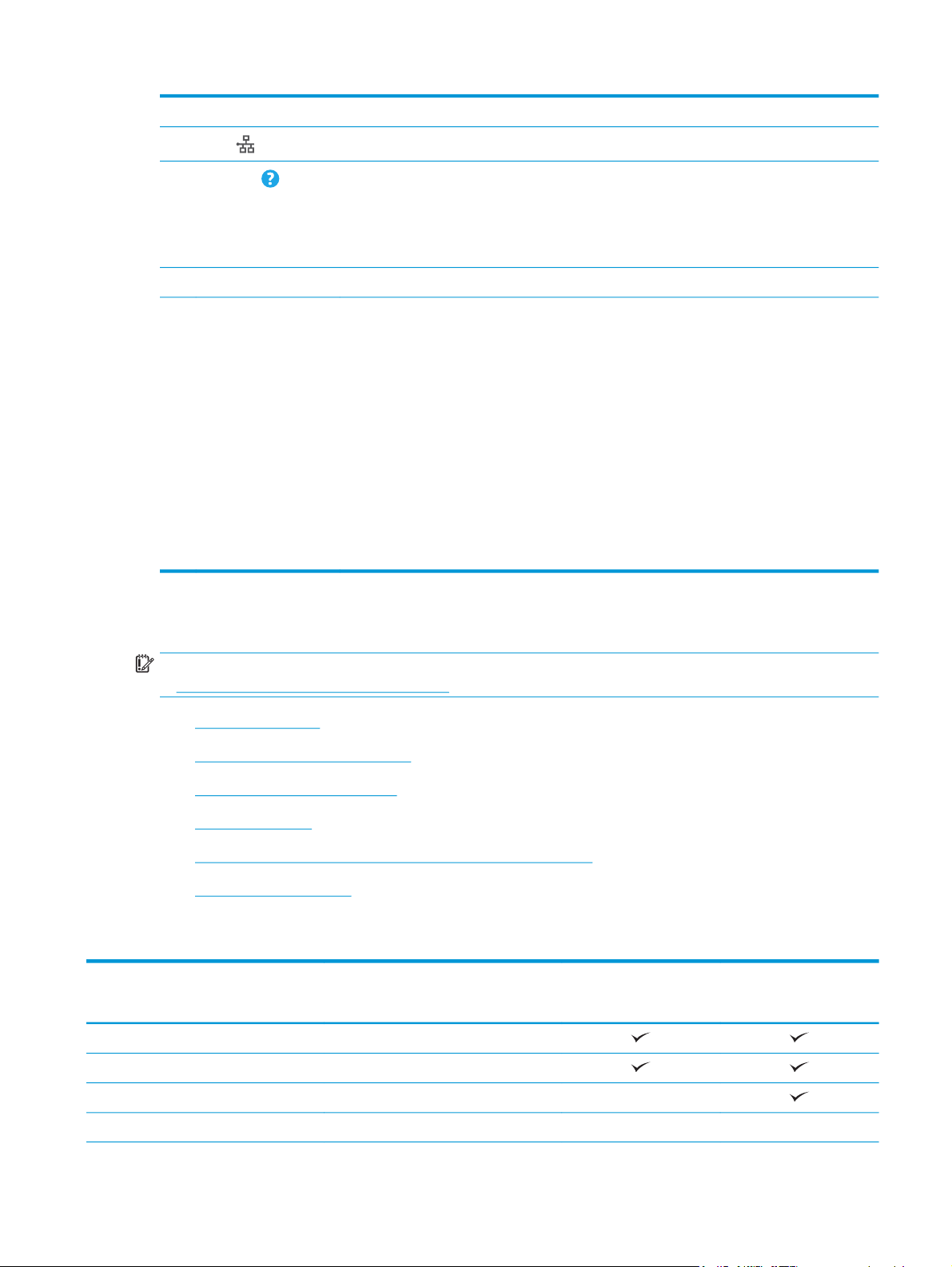
9 Unerežiimi nupp Unerežiimi nupu puudutamisel lülitub printer unerežiimile.
10
Võrgu
11
Spikrinupp
12 Kerimisriba Kerimisriba abil saate vaadata olemasolevate funktsioonide täielikku loendit.
13 Funktsioonid Printeri konfiguratsioonist olenevalt võidakse sellel alal kuvada järgmisi funktsioone:
nupp.
Võrgunuppu puudutades leiate teavet võrguühenduse kohta.
Spikri nupu puudutamisel avaneb sisseehitatud abisüsteem.
Ilma arvutita printimiseks või skannimiseks või printeri püsivara värskendamiseks sisestage USBvälkmälu.
MÄRKUS. Enne kasutamist peab administraator selle pordi lubama.
●
Kiirvalikud
●
USB-lt toomine
●
Seadme mälust toomine
●
Töö olek
●
Tarvikud
●
Salved
●
Haldus
●
Seadmehooldus
Printeri tehnilised andmed
NB! Avaldamise ajal on õiged järgmised andmed, mis võivad siiski muutuda. Kehtiva teabega tutvumiseks
vt
www.hp.com/support/pagewidecolor556.
●
Tehnilised andmed
●
Toetatud operatsioonisüsteemid
●
Mobiilsed printimislahendused
●
Printeri mõõtmed
●
Voolu tarbimine, elektrilised andmed ja akustiline kuuldavus
●
Töökeskkonna vahemik
Tehnilised andmed
Mudeli nimi
Tootenumber
Paberikäsitsus 1. salv (50-leheline)
2. salv (500-leheline)
556dn
G1W46A
556xh
G1W47A
3. salv (500-leheline) Valikuline
Printerialus Valikuline Valikuline
ETWW Printeri tehnilised andmed 5
Page 16
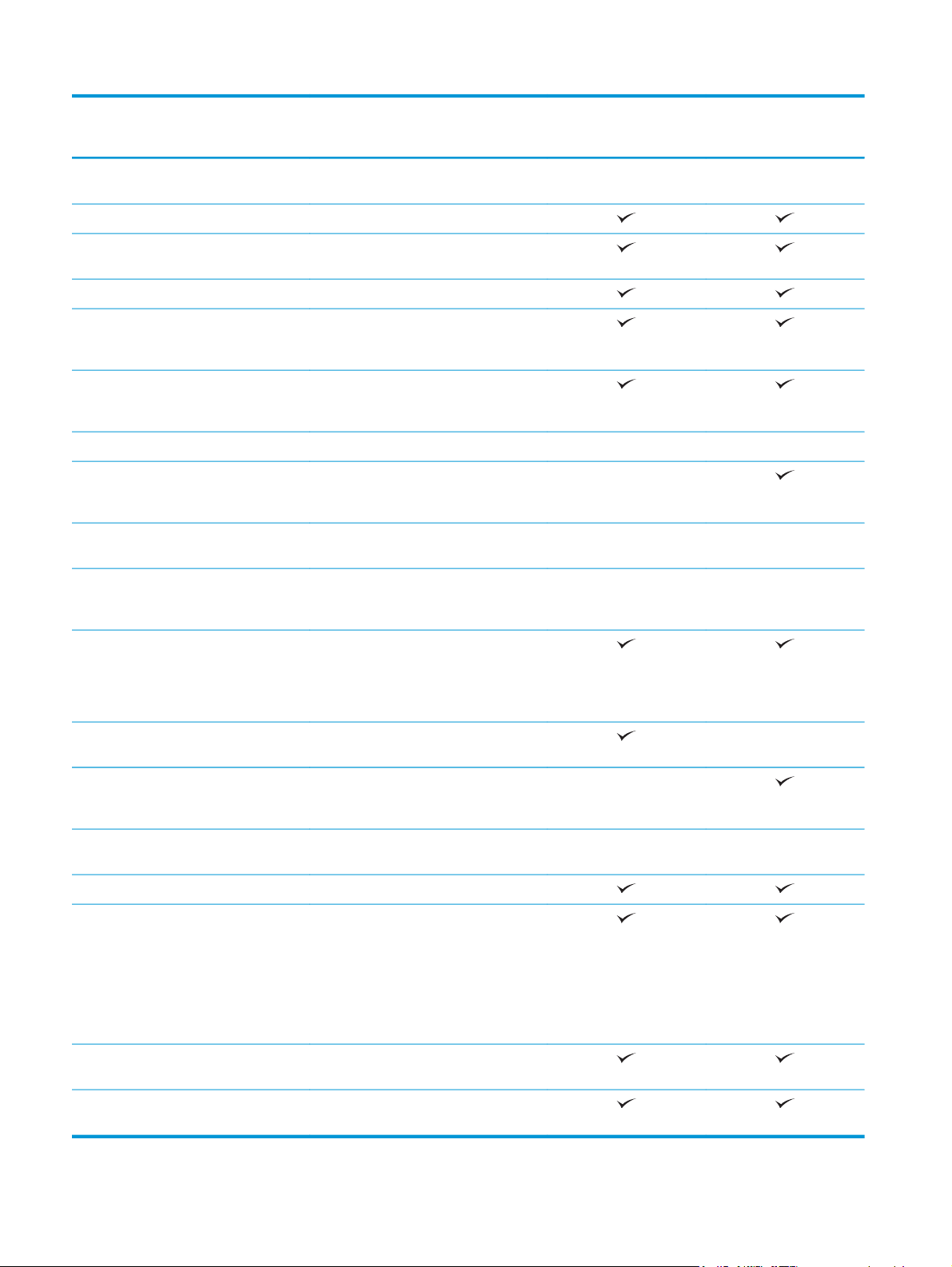
Mudeli nimi
556dn
556xh
Tootenumber
3 x 500-leheline paberisöötur ja alus
(kombineeritud 1500-leheline mahutavus)
Automaatne dupleksprintimine
Ühenduvus 10/100/1000 Ethernet LAN ühendus IPv4-
ga ja IPv6-ga
Kiire USB 2.0
Kergesti ligipääsetav USB-port ilma
arvutita printimiseks ja püsivara
uuendamiseks
Riistvara ühendustasku lisaseadmete ja
kolmandate tootjate seadmete
ühendamiseks
HP sisemised USB-pordid Valikuline Valikuline
Sisseehitatud HP lähiväljaside (NFC) ja
Wireless Direct Print funktsioon
printimiseks mobiiliseadmetest
HP Jetdirect 3000w NFC/Wireless
lisaseade printimiseks mobiiliseadmetest
HP Jetdirect 2900nw Print Serveri
lisaseade juhtmevaba ühenduse
loomiseks
G1W46A
Valikuline Valikuline
Valikuline
Valikuline Valikuline
Valikuline Valikuline
G1W47A
Mälu 1,28 GB põhimälu
MÄRKUS. Põhimälu on DIMM-
mälumooduli lisamise teel laiendatav 2,0
GB-ni
Massmälu 4 GB sisseehitatud Multi-Media kontroller
(eMMC)
320 GB kõrgjõudlusega turvaline
kõvaketas HP Secure High-Performance
Hard Disk
Turve HP Trusted Platform Module kõigi printerit
läbivate andmete krüptimiseks
Juhtpaneeli kuva ja klaviatuur Värvilise puuteekraaniga juhtpaneel
Printimine Prindib režiimis Professional
(Professionaalne) 50 lehte minutis (lk/
min) A4-formaadis paberile ja 50 lk/min
Letter-formaadis paberile
Prindib režiimis General Office (Üldine
kontor) 75 lk/min A4-formaadis ja 75 lk/
min Letter-formaadis paberile
Hõlpsa juurdepääsuga USB-printimine
(arvuti ei ole vajalik)
Talletage töid printeris, et töid hiljem
printida või privaatselt printida
Ei ole toetatud
Ei ole toetatud
Valikuline Valikuline
6 Peatükk 1 Printeri ülevaade ETWW
Page 17
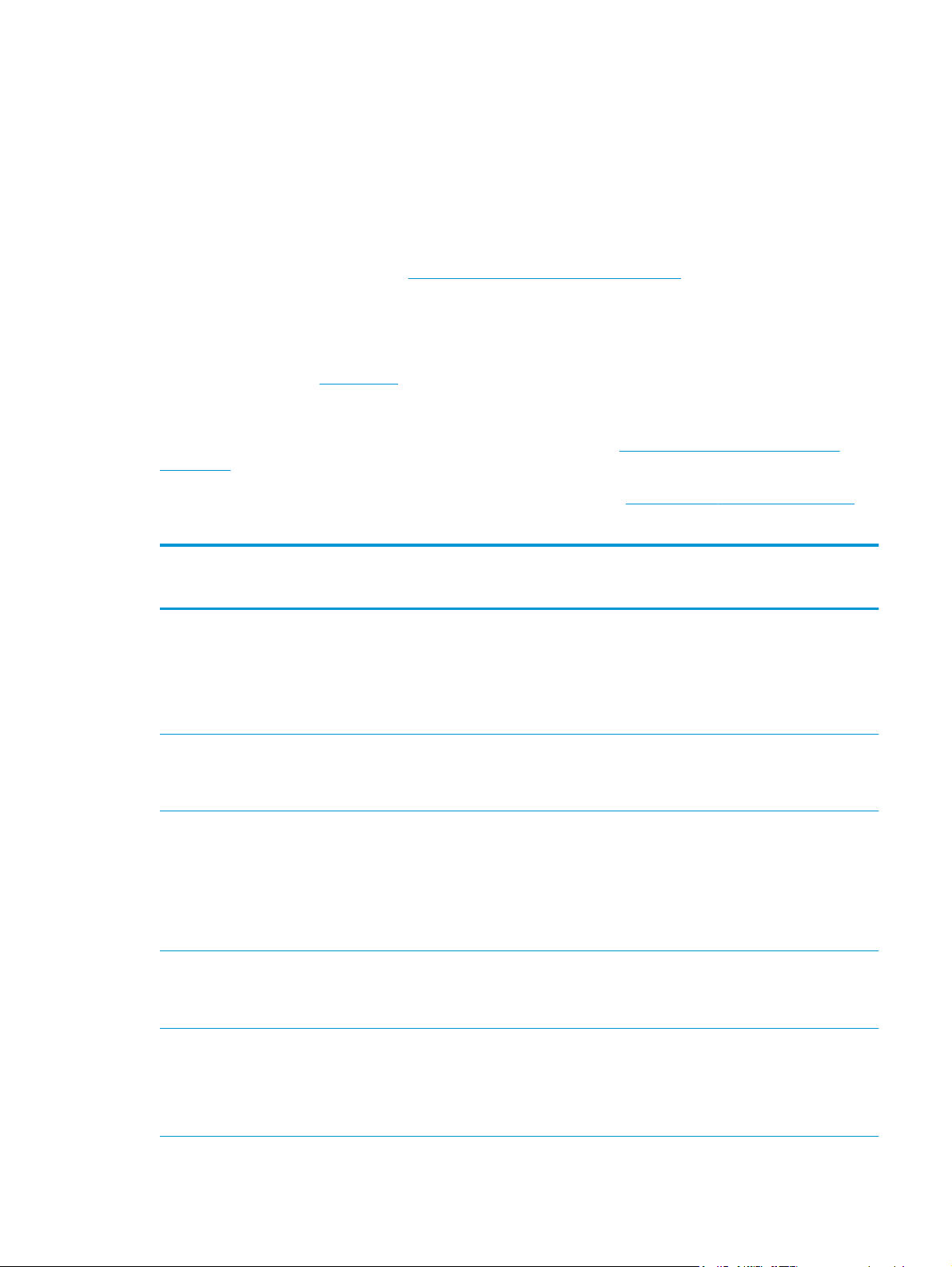
Toetatud operatsioonisüsteemid
Alljärgnev teave kehtib printeripõhiste Windows PCL 6 ja HP prindidraiverite kohta OS X-is ja komplekti
kuuluva tarkvara installimise CD kohta.
Windows: HP tarkvara installimise CD installib tarkvara installeerijat kasutades Windowsi
operatsioonisüsteemist olenevalt kas „HP PCL.6” prindidraiveri 3. versiooni, „HP PCL 6” prindidraiveri 3.
versiooni või „HP PCL-6” prindidraiveri 4. versiooni koos valikulise tarkvaraga. Laadige printeri tugiteenuste
veebilehelt sellele printerile alla „HP PCL.6” prindidraiveri 3. versioon, „HP PCL 6” prindidraiveri 3. versioon ja
„HP PCL-6” prindidraiveri 4. versioon.
OS X: Printer toetab Maci arvuteid. Laadige rakendus HP Easy Start alla veebisaidil 123.hp.com või printimise
tugiteenuse (Print Support) lehelt ning seejärel kasutage rakendust HP Easy Start HP prindidraiveri
installimiseks. Kaasasolev CD ei hõlma rakendust HP Easy Start.
www.hp.com/support/pagewidecolor556.
1. Minge veebisaidile
123.hp.com.
2. Printeritarkvara allalaadimiseks järgige toodud juhiseid.
Linux: Teavet Linuxi ja selle prindidraiverite kohta lugege veebisaidilt
index.html.
UNIX: Teavet UNIX®-i ja selle prindidraiverite kohta lugege veebisaidilt
Tabel 1-1 Toetatud operatsioonisüsteemid ja prindidraiverid
Operatsioonisüsteem Prindidraiver installitud (tarkvara
32-bitine Windows® XP SP3 Tarkvara baasinstalli käigus installitakse
32-bitine Windows Vista® Tarkvara baasinstalli käigus installitakse
32-bitine Windows Server 2003 SP2 Tarkvara baasinstalli käigus installitakse
installimise CD-lt Windowsi puhul või
veebis oleva installeerijaga OS X-i puhul)
sellele operatsioonisüsteemile
printeripõhine prindidraiver „HP PCL.6”.
Baasinstaller installib ainult draiveri.
sellele operatsioonisüsteemile
printeripõhine prindidraiver „HP PCL.6”.
Baasinstaller installib ainult draiveri.
sellele operatsioonisüsteemile
printeripõhine prindidraiver „HP PCL.6”.
Baasinstaller installib ainult draiveri.
hplipopensource.com/hplip-web/
www.hp.com/go/unixmodelscripts.
Märkused
See operatsioonisüsteem ei toeta tarkvara
täisinstallerit.
Microsoft peatas Windows XP põhivoolu
toe aprillis 2009. HP jätkab võimaluste
piires tootmisest kõrvaldatud XP
operatsioonisüsteemi toetamist.
See operatsioonisüsteem ei toeta tarkvara
täisinstallerit.
See operatsioonisüsteem ei toeta tarkvara
täisinstallerit.
Microsoft peatas Windows Server 2003
põhivoolu toe juulis 2010. HP jätkab
võimaluste piires tootmisest kõrvaldatud
Server 2003 operatsioonisüsteemi
toetamist.
32- või 64-bitine Windows 7 SP1 Tarkvara täieliku installimise käigus
installitakse sellele
operatsioonisüsteemile printeripõhine
prindidraiver „HP PCL.6”.
32- või 64-bitine Windows 8 Tarkvara baasinstalli käigus installitakse
sellele operatsioonisüsteemile
printeripõhine prindidraiver „HP PCL-6”.
Baasinstaller installib ainult draiveri.
See operatsioonisüsteem ei toeta tarkvara
täisinstallerit.
Windows 8 RT tuge pakutakse 32-bitise
draiveriga Microsoft IN OS 4. versiooni
kaudu.
ETWW Printeri tehnilised andmed 7
Page 18
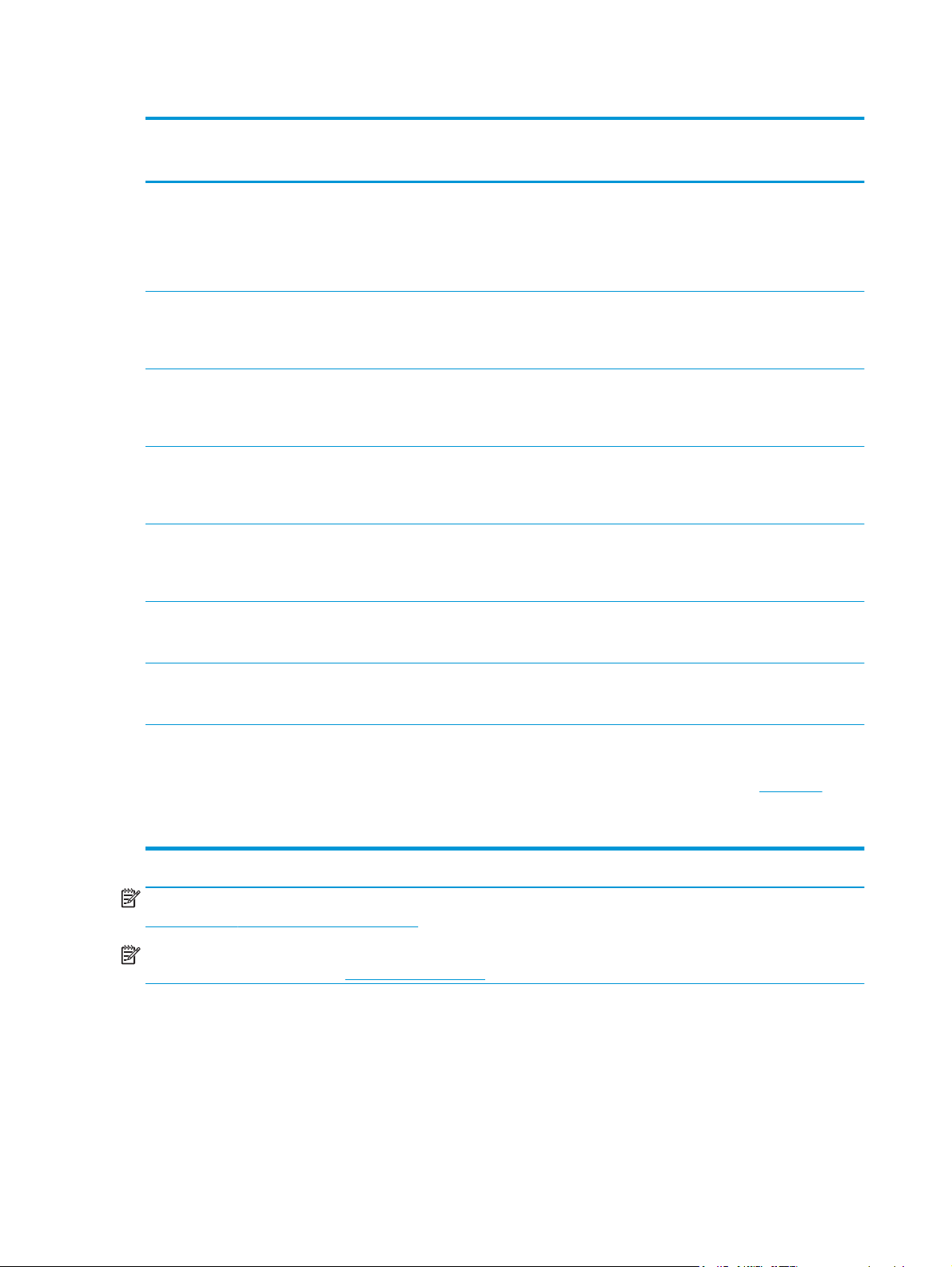
Tabel 1-1 Toetatud operatsioonisüsteemid ja prindidraiverid (järg)
Operatsioonisüsteem Prindidraiver installitud (tarkvara
installimise CD-lt Windowsi puhul või
veebis oleva installeerijaga OS X-i puhul)
32- või 64-bitine Windows 8.1 Tarkvara baasinstalli käigus installitakse
sellele operatsioonisüsteemile
printeripõhine prindidraiver „HP PCL-6”.
Baasinstaller installib ainult draiveri.
32- või 64-bitine Windows 10 Tarkvara baasinstalli käigus installitakse
sellele operatsioonisüsteemile
printeripõhine prindidraiver „HP PCL-6”.
Baasinstaller installib ainult draiveri.
32-bitine Windows Server 2008 SP2 Tarkvara baasinstalli käigus installitakse
sellele operatsioonisüsteemile
printeripõhine prindidraiver „HP PCL.6”.
Baasinstaller installib ainult draiveri.
64-bitine Windows Server 2008 SP2 Tarkvara baasinstalli käigus installitakse
sellele operatsioonisüsteemile
printeripõhine prindidraiver „HP PCL 6”.
Baasinstaller installib ainult draiveri.
64-bitine Windows Server 2008 R2, SP 1 Tarkvara baasinstalli käigus installitakse
sellele operatsioonisüsteemile
printeripõhine prindidraiver „HP PCL 6”.
Baasinstaller installib ainult draiveri.
Märkused
See operatsioonisüsteem ei toeta tarkvara
täisinstallerit.
Windows 8.1 RT tuge pakutakse 32-bitise
draiveriga Microsoft IN OS 4. versiooni
kaudu.
See operatsioonisüsteem ei toeta tarkvara
täisinstallerit.
See operatsioonisüsteem ei toeta tarkvara
täisinstallerit.
See operatsioonisüsteem ei toeta tarkvara
täisinstallerit.
See operatsioonisüsteem ei toeta tarkvara
täisinstallerit.
64-bitine Windows Server 2012 Tarkvarainstalleril puudub Windows
64-bitine Windows Server 2012 R2 Tarkvarainstalleril puudub Windows
OS X 10.9 Mavericks, OS X 10.10 Yosemite,
OS X 10.11 El Capitan
Server 2012 tugi, kuid seda toetavad
tootepõhised printeridraiverid.
Server 2012 tugi, kuid seda toetavad
tootepõhised printeridraiverid.
HP printeridraiveri saab alla laadida
rakendusest HP Easy Start. Komplekti
kuuluv CD ei sisalda HP installitarkvara OS
X jaoks.
Laadige draiver HP veebilehelt alla ja
kasutage selle installimiseks Windowsi
funktsiooni Add Printer (Lisa printer).
Laadige draiver HP veebilehelt alla ja
kasutage selle installimiseks Windowsi
funktsiooni Add Printer (Lisa printer).
Operatsioonisüsteemi OS X puhul laadige
installija HP Easy Startist alla.
1. Minge veebisaidile
2. Printeritarkvara allalaadimiseks
järgige toodud juhiseid.
123.hp.com.
MÄRKUS. Toetatud operatsioonisüsteemide kehtiva nimekirja saamiseks külastage veebilehte
www.hp.com/support/pagewidecolor556, kust leiate printeri kohta kõikvõimalikke HP abimaterjale.
MÄRKUS. Lisateavet kliendi- ja serveripõhiste operatsioonisüsteemide ning selle printeri HP UPD draiverite
tugiteenused leiate aadressilt
www.hp.com/go/upd. Klõpsake osas Lisateave olevatel linkidel.
8 Peatükk 1 Printeri ülevaade ETWW
Page 19
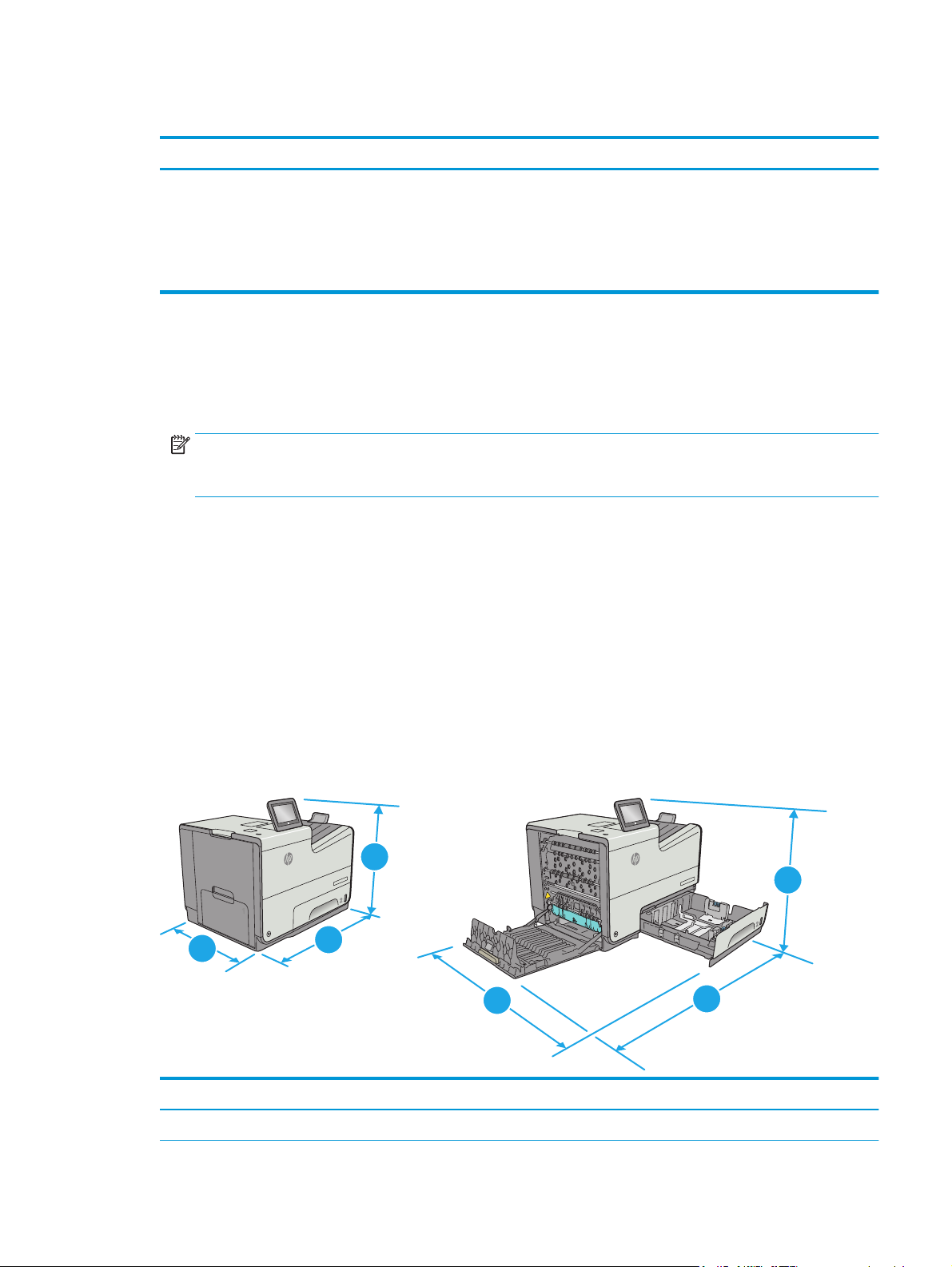
Tabel 1-2 Süsteemi miinimumnõuded
Windows OS X
●
CD-ROM ajam, DVD-ajam või internetiühendus
●
Eraldi USB 1.1 või 2.0 ühendus või võrguühendus
●
400 MB vaba kõvakettaruumi
●
1 GB muutmälu (32-bitine) või 2 GB muutmälu (64-bitine)
Mobiilsed printimislahendused
Printer toetab järgmist mobiilse printimise tarkvara:
●
HP ePrint tarkvara
MÄRKUS. HP ePrint tarkvara toetab järgmisi operatsioonisüsteeme: Windows 7 SP 1 (32-bitine ja 64-
bitine); Windows 8 (32-bitine ja 64-bitine); Windows 8.1 (32-bitine ja 64-bitine); Windows 10 (32-bitine
ja 64-bitine); ja OS X versioone 10.9 Mavericks, 10.10 Yosemite ja 10.11 El Capitan.
●
HP ePrint e-posti teel (selleks tuleb lubada HP veebiteenused ja registreerida printer veebilehel HP
Connected)
●
Rakendus HP ePrint (saadaval Androidile, iOS-ile ja Blackberryle)
●
Rakendus ePrint Enterprise (seda toetavad kõik printerid, milles on tarkvara ePrint Enterprise Server)
●
Google Cloud Print
●
Interneti-ühendus
●
1 GB vaba kõvakettaruumi
●
AirPrint
●
Androidiga printimine
Printeri mõõtmed
Joonis 1-1 dn-mudeli mõõtmed
2
Täielikult suletud printer Täielikult avatud printer
1. Kõrgus 457 mm 457 mm
1
1
r X556
Officejet Enterprise Colo
cejet Enterprise Color X556
Offi
1
1
3
2
3
ETWW Printeri tehnilised andmed 9
Page 20
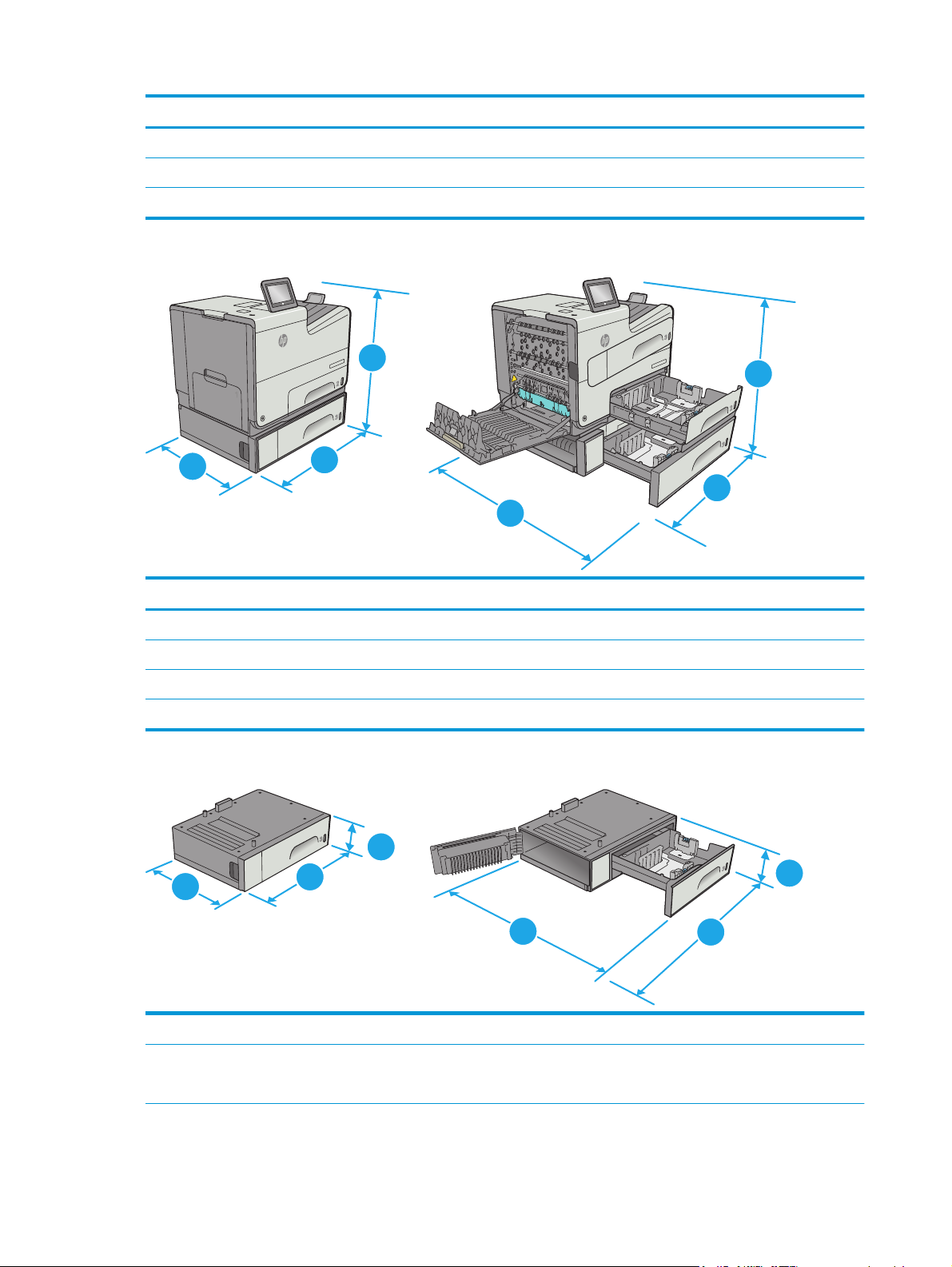
Täielikult suletud printer Täielikult avatud printer
2. Sügavus 463 mm 745 mm
3. Laius 530 mm 934 mm
Kaal 22,2 kg
Joonis 1-2 xh-mudeli mõõtmed
X556
X556
olor
se Color X556
1
Officejet Enterpri
olor
rise C
prise C
r
e
et Ent
et Enterp
j
j
Office
Office
1
2
3
2
Täielikult suletud printer Täielikult avatud printer
1. Kõrgus 597 mm 597 mm
2. Sügavus 463 mm 745 mm
3. Laius 530 mm 1038 mm
Kaal 34,1 kg
Joonis 1-3 3. salve mõõtmed
1
2
3
3
1
2
3
1. Kõrgus 138 mm
2. Sügavus Salv suletud: 396 mm
Salv avatud: 678 mm
10 Peatükk 1 Printeri ülevaade ETWW
Page 21
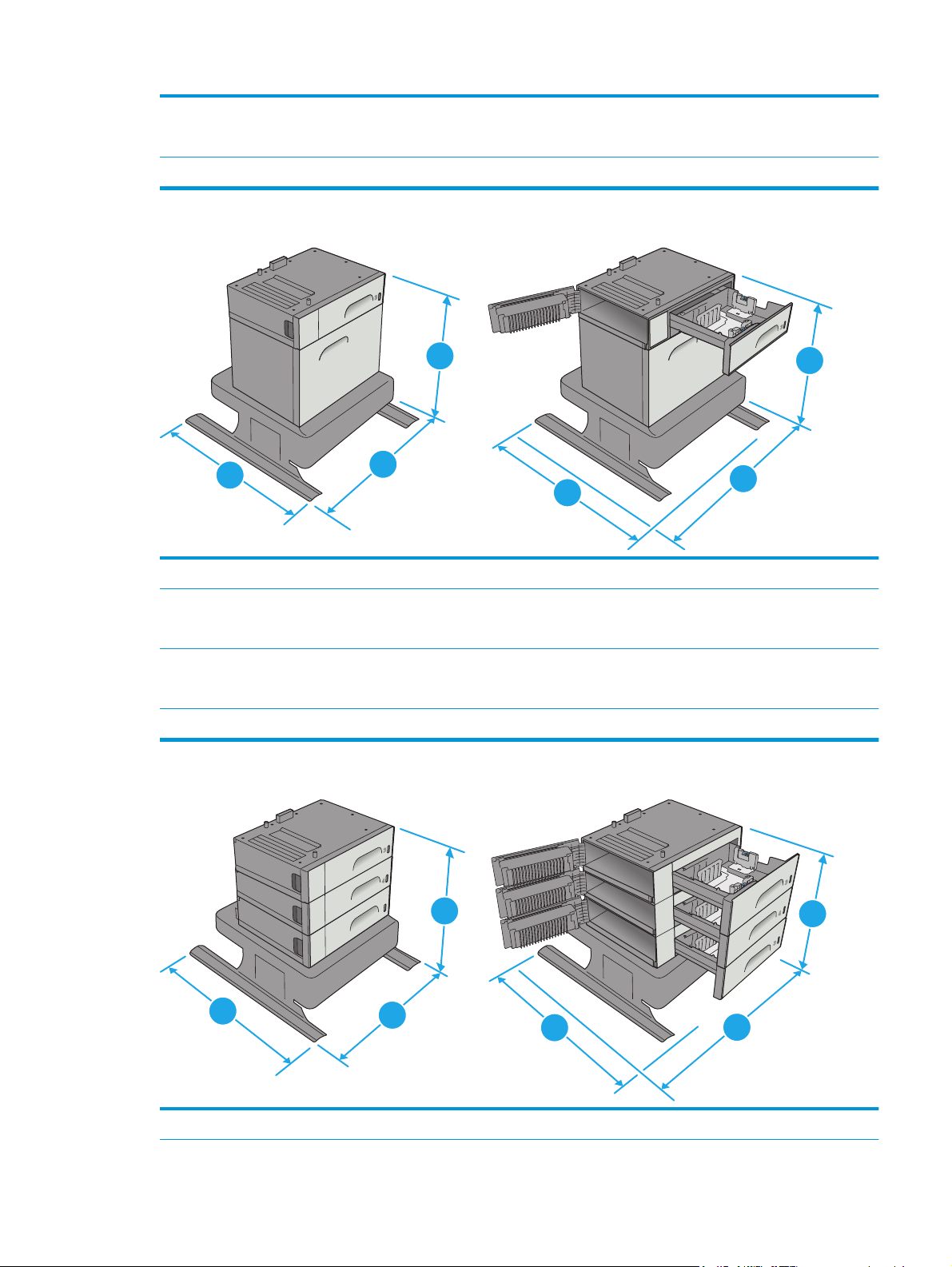
3. Laius Alumine vasakpoolne luuk suletud: 514 mm
Alumine vasakpoolne luuk avatud: 1038 mm
Kaal 5,4 kg
Joonis 1-4 Printerialuse mõõtmed
1
2
1. Kõrgus 640 mm
2. Sügavus Salv suletud: 669 mm
Salv avatud: 810 mm
3. Laius Alumine vasakpoolne luuk suletud: 669 mm
Alumine vasakpoolne luuk avatud: 1040 mm
Kaal 31,2 kg
Joonis 1-5 3 x 500-lehelise paberisööturi ja aluse mõõtmed
3
1
3
2
1
2
1. Kõrgus 642 mm
ETWW Printeri tehnilised andmed 11
3
2
3
1
Page 22
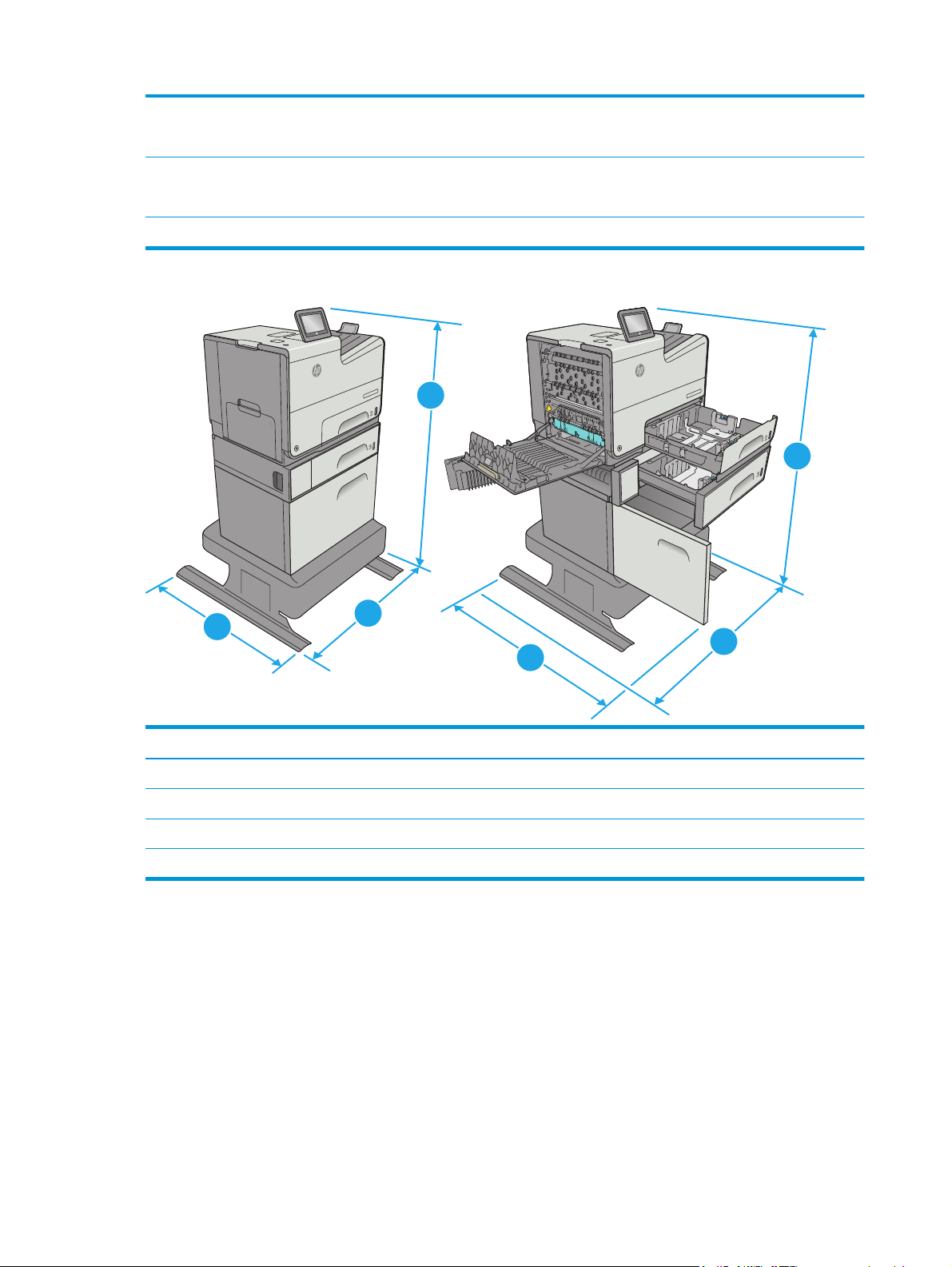
2. Sügavus Salv suletud: 669 mm
Salv avatud: 795 mm
3. Laius Alumine vasakpoolne luuk suletud: 669 mm
Alumine vasakpoolne luuk avatud: 1040 mm
Kaal 35,8 kg
Joonis 1-6 xh-mudeli mõõtmed koos printeri alusega
Color X556
t Enterprise
Officeje
1
lor X556
lor X556
lor X556
lor X556
e Co
e Co
e Co
e Co
rpris
rpris
t Enterpris
t Ente
t Ente
t Enterpris
Officeje
Officeje
Officeje
Officeje
1
2
3
3
2
Printer ja tarvikud täielikult suletud Printer ja tarvikud täielikult avatud
1. Kõrgus 1297 mm 1297 mm
2. Sügavus 669 mm 810 mm
3. Laius 669 mm 1040 mm
Kaal 59,9 kg
12 Peatükk 1 Printeri ülevaade ETWW
Page 23
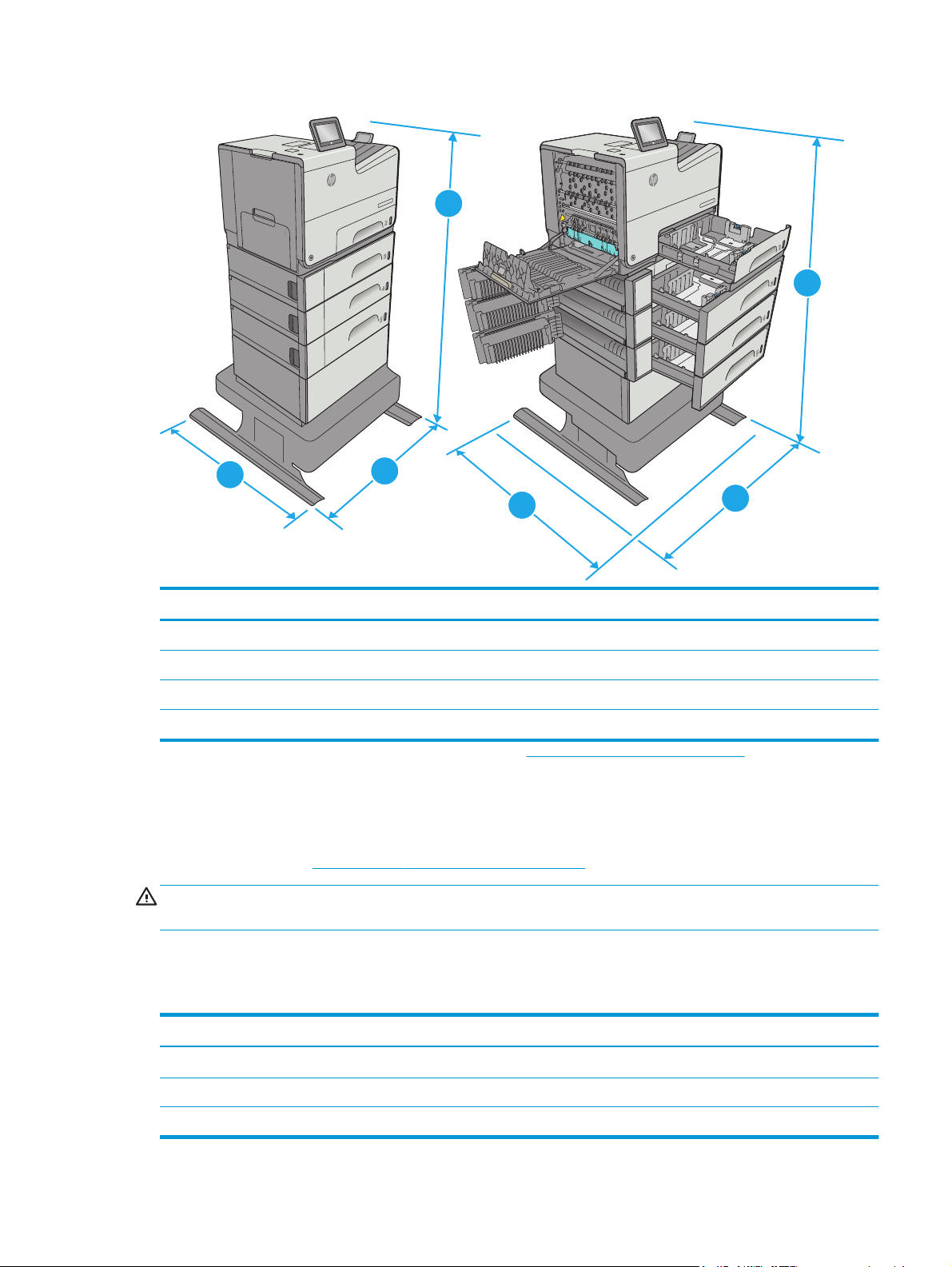
Joonis 1-7 dn-mudeli mõõtmed koos 3 x 500-lehelise paberisööturi ja alusega
t Enterprise Color X556
Officeje
1
1
lor X556
lor X556
lor X556
lor X556
e Co
e Co
e Co
e Co
s
s
t Enterpri
t Enterpri
t Enterpris
t Enterpris
Officeje
Officeje
Officeje
Officeje
1
2
3
2
Printer ja tarvikud täielikult suletud Printer ja tarvikud täielikult avatud
1. Kõrgus 1099 mm 1099 mm
2. Sügavus 669 mm 795 mm
3. Laius 669 mm 1040 mm
Kaal 58 kg
1
Need väärtused võivad muutuda. Kehtivat teavet leiate aadressilt www.hp.com/support/pagewidecolor556.
2
Ärge kasutage korraga rohkem kui ühte pabersalve.
Voolu tarbimine, elektrilised andmed ja akustiline kuuldavus
Ajakohase teabe leiate www.hp.com/support/pagewidecolor556.
ETTEVAATUST. Toitenõuded olenevad riigist/piirkonnast, kus toode osteti. Tööpinget ei tohi muuta. See
kahjustab printerit ja tühistab printeri garantii.
3
Töökeskkonna vahemik
Tabel 1-3 Nõuded töökeskkonnale
Keskkond Soovituslik Lubatud
Temperatuur 17 kuni 25 °C 15 kuni 30 °C
Suhteline niiskus 30 kuni 70% suhteline õhuniiskus (RH) 10–80% suhteline õhuniiskus
Kõrgus merepinnast Ei kehti 0–3048 m
ETWW Printeri tehnilised andmed 13
Page 24
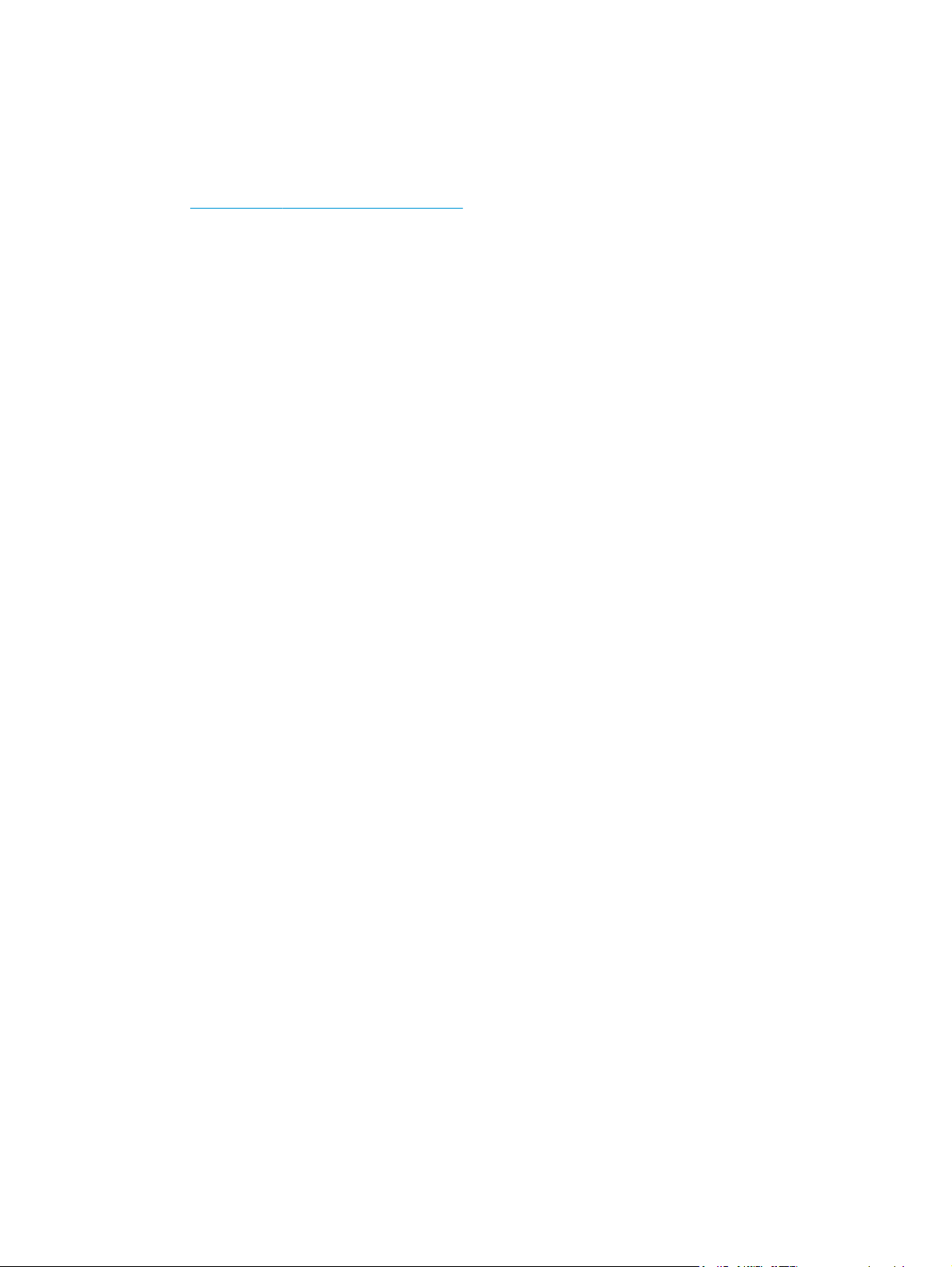
Printeri riistvara seadistamine ja tarkvara installimine
Peamisi seadistamise juhiseid vaadake printeriga kaasasolevast riistvara installimise juhendist. Täiendavate
juhiste saamiseks külastage HP tuge veebis.
Lehelt
www.hp.com/support/pagewidecolor556 leiate HP printeri kohta põhjalikku abi. Leiate abi järgmiste
teemade kohta.
●
Installimine ja konfigureerimine
●
Õppimine ja kasutamine
●
Probleemide lahendamine
●
Tarkvara ja püsivara uuenduste allalaadimine
●
Tugifoorumites osalemine
●
Garantii- ja normatiivse teabe saamine
14 Peatükk 1 Printeri ülevaade ETWW
Page 25
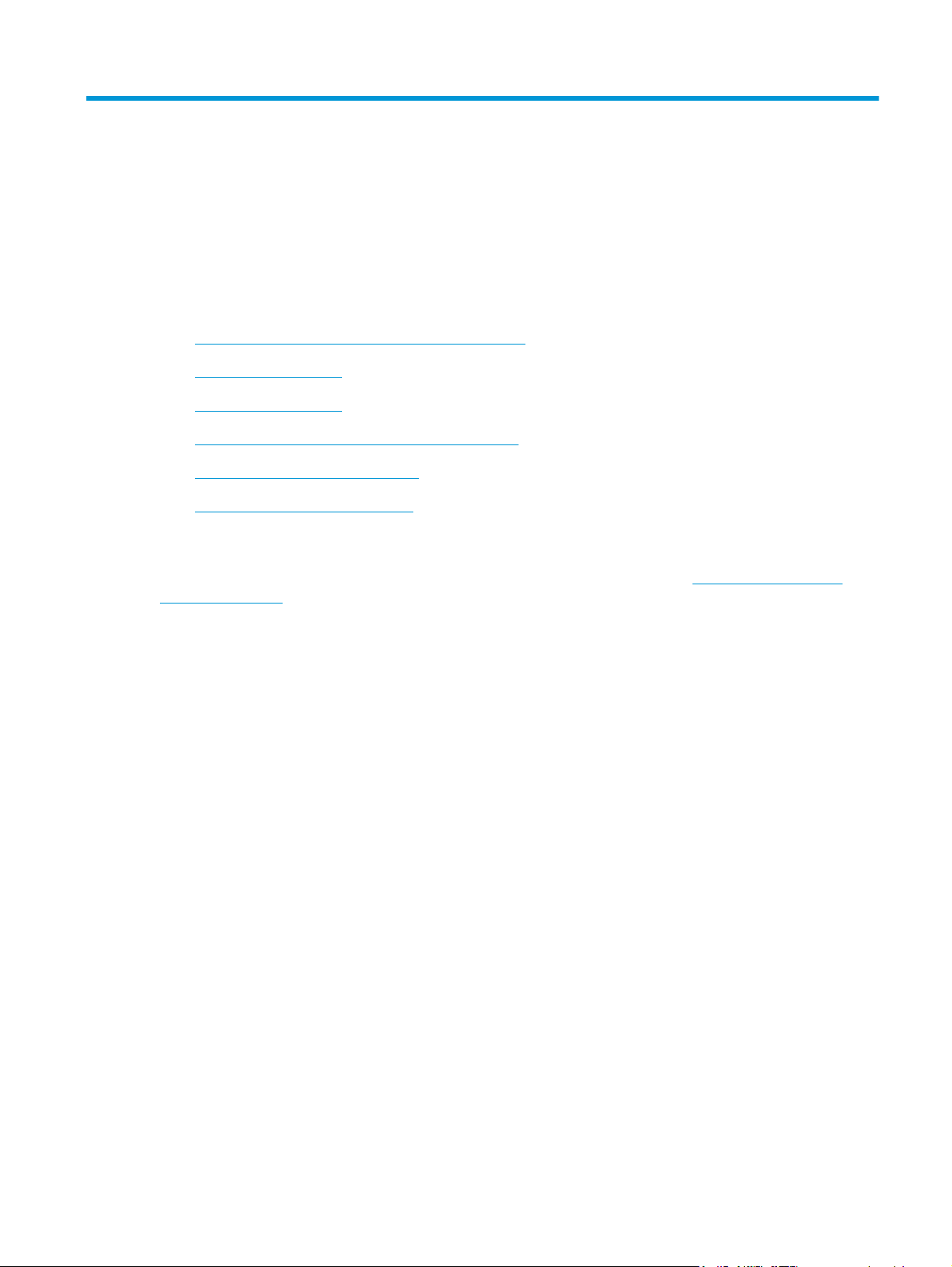
2 Paberisalved
●
Paberi 1. salve laadimine (mitmeotstarbeline salv)
●
Laadige paber 2. salve
●
Laadige paber 3. salve
●
Laadige paber 3 x 500-lehelisse paberisööturisse
●
Ümbrikute laadimine ja printimine
●
Etikettide laadimine ja printimine
Lisateave:
Allolev teave kehtib dokumendi avaldamise ajal. Kehtiva teabega tutvumiseks vt
pagewidecolor556.
HP põhjalik tooteabi sisaldab teavet järgmiste teemade kohta.
●
Installimine ja konfigureerimine
●
Õppimine ja kasutamine
●
Probleemide lahendamine
●
Tarkvara ja püsivara uuenduste allalaadimine
●
Tugifoorumites osalemine
●
Garantii- ja normatiivse teabe saamine
www.hp.com/support/
ETWW 15
Page 26
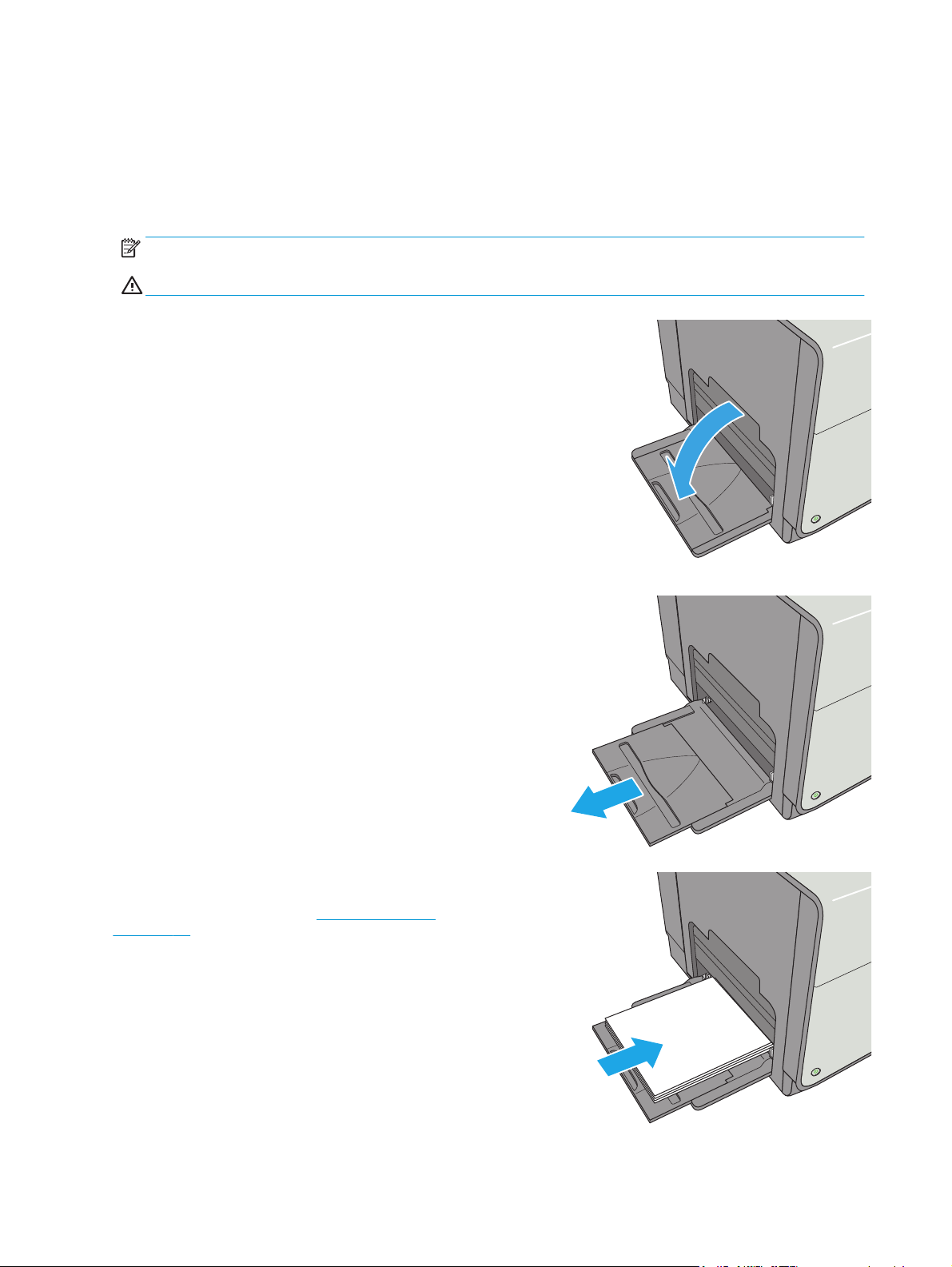
Paberi 1. salve laadimine (mitmeotstarbeline salv)
Sissejuhatus
Allpool kirjeldatakse paberi asetamist 1. salve. See salv mahutab kuni 50 lehte 75 g/m2 (20 lb) paberit või 5
ümbrikku.
MÄRKUS. Valige enne printimise alustamist printeridraiveris õige paberitüüp.
ETTEVAATUST. Paberiummistuste vältimiseks ärge lisage ega eemaldage paberit 1. salvest printimise ajal.
1. Avage 1. salv.
2. Tõmmake välja salve pikendus, mis toetab
paberit.
3. Reguleerige paberijuhikuid vastavalt paberi
formaadile ja seejärel asetage paber salve.
Paberi õige paigutuse kohta vt
salves lk 17.
Paberi paigutus 1.
16 Peatükk 2 Paberisalved ETWW
Page 27
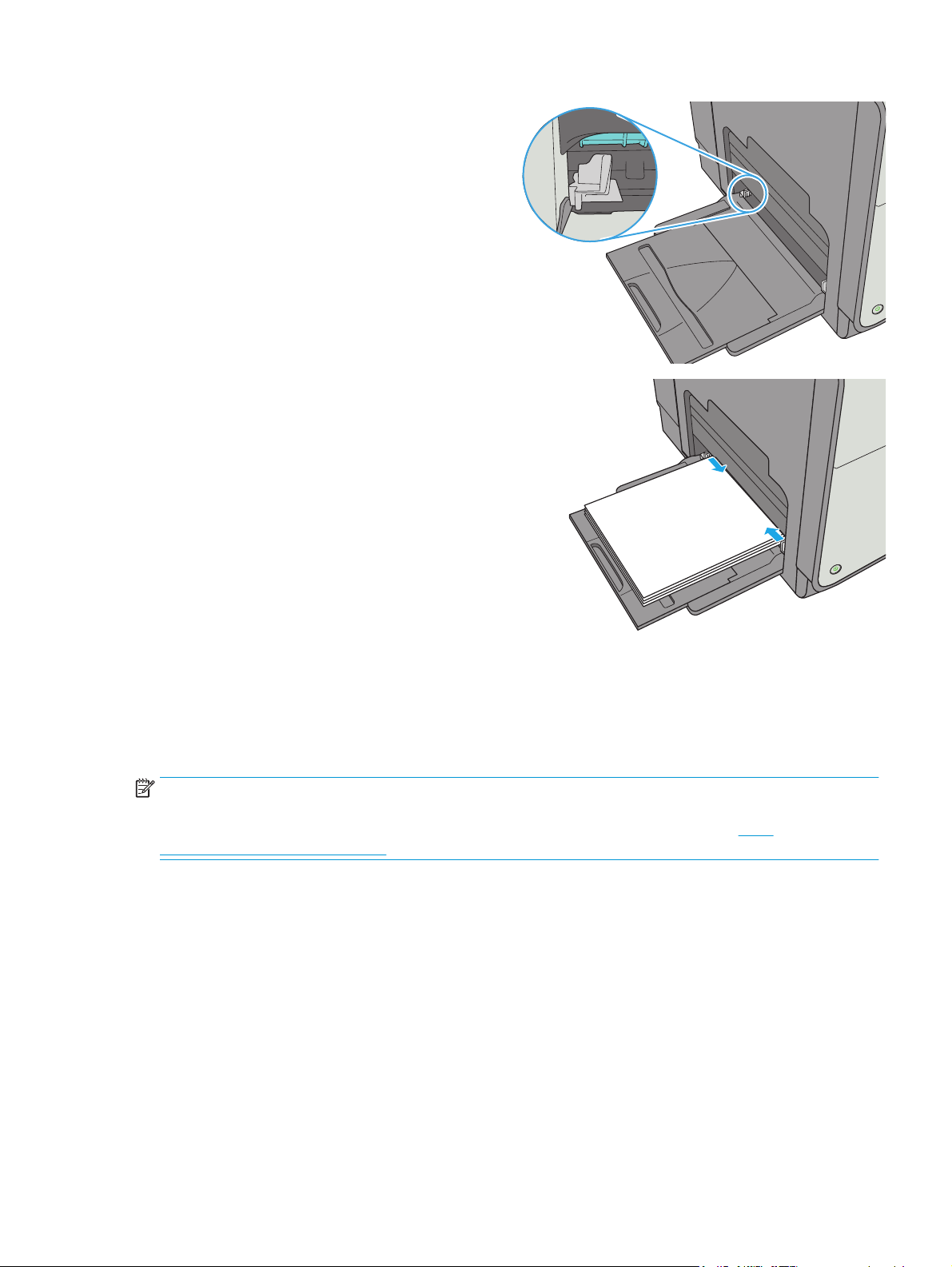
4. Veenduge, et paber mahub paberijuhikute
täitejoone alla.
MÄRKUS. Virna suurim lubatud kõrgus on 5 mm
(0,2 tolli) ehk umbes 50 lehte 75 g paberit.
5. Kohandage külgjuhikuid, et need puudutaksid
kergelt paberivirna, kuid ei painutaks seda.
Paberi paigutus 1. salves
Kindlat paigutust nõudva paberi kasutamisel asetage see seadmesse alljärgnevas tabelis esitatud teabe
kohaselt.
MÄRKUS. Kirjaplangi või eelprinditud paberi asetamine seadmesse sõltub päise kirjaplankrežiimi
Alternative Letterhead Mode sätetest. Vaikimisi on see säte keelatud. Selle režiimi kasutamisel asetage
paber salve nii nagu automaatse dupleksprintimise puhul. Täpsema teabe saamiseks vt
kirjaplankrežiimi kasutamine lk 19.
Päise
ETWW Paberi 1. salve laadimine (mitmeotstarbeline salv) 17
Page 28
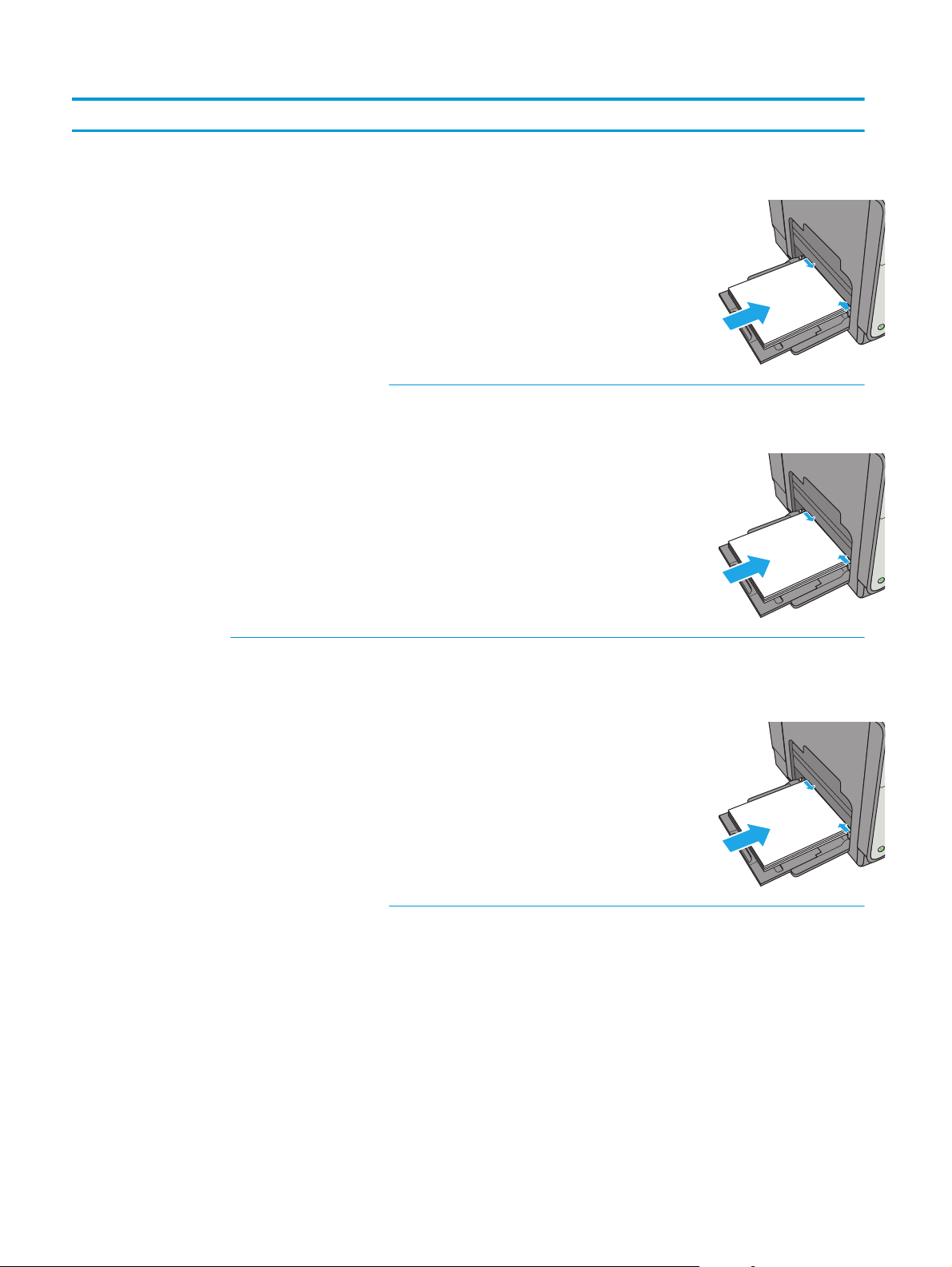
Paberi tüüp Kujutise suund Dupleksrežiim Paberi formaat Paberi laadimine
Kirjaplank või eelprinditud Vertikaalpaigutus Ühepoolne printimine Letter, Legal, Executive,
Statement, Oficio
(8,5 x 13), 3 x 5, 4 x 6, 5 x 7,
5 x 8, A4, A5, A6, RA4, B5
(JIS), B6 (JIS), L (90 x 130
mm), 10 x 15 cm, Oficio
(216 x 340), 16K
195 x 270 mm, 16K
184 x 260 mm, 16K
197 x 273 mm, jaapani
postkaart (postkaart (JIS)),
kahepoolne pööratav
jaapani postkaart
(kahepoolne postkaart
(JIS))
Automaatne kahepoolne
printimine või päise
kirjaplankrežiim lubatud
Letter, Legal, Executive,
Oficio (8,5 x 13), A4, RA4,
B5 (JIS), Oficio (216 x 340)
Esikülg all
Ülaserv printeri pool
123
Esikülg üleval
Alaserv printeri pool
123
Horisontaalpaigutus Ühepoolne printimine Letter, Legal, Executive,
Statement, Oficio
(8,5 x 13), 3 x 5, 4 x 6, 5 x 7,
5 x 8, A4, A5, A6, RA4, B5
(JIS), B6 (JIS), L (90 x 130
mm), 10 x 15 cm, Oficio
(216 x 340), 16K
195 x 270 mm, 16K
184 x 260 mm, 16K
197 x 273 mm, jaapani
postkaart (postkaart (JIS)),
kahepoolne pööratav
jaapani postkaart
(kahepoolne postkaart
(JIS))
Esikülg all
Ülaserv printeri tagakülje
poole
123
18 Peatükk 2 Paberisalved ETWW
Page 29
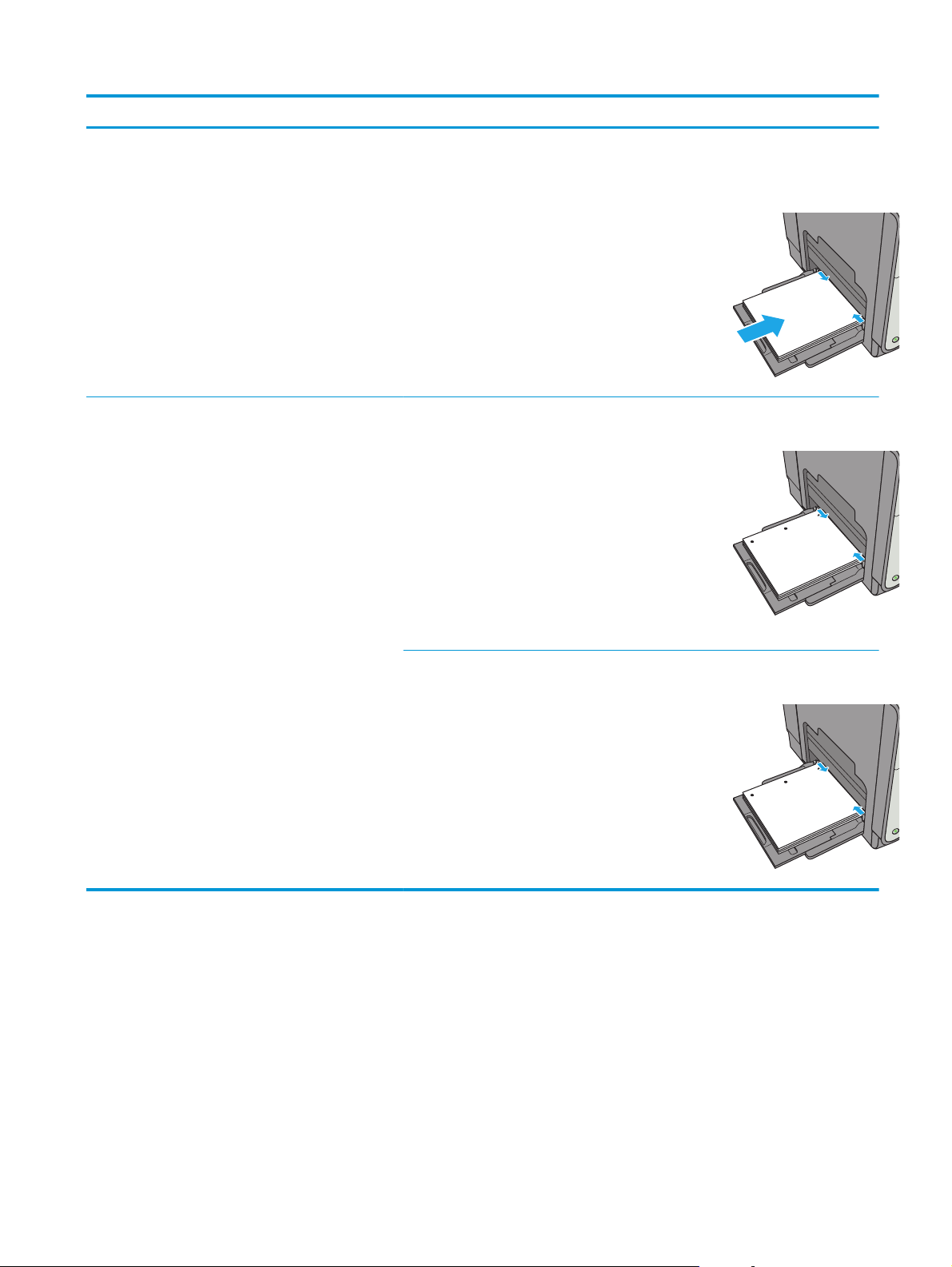
Paberi tüüp Kujutise suund Dupleksrežiim Paberi formaat Paberi laadimine
Eelaugustatud Vertikaal- ja
horisontaalpaigutus
Automaatne kahepoolne
printimine või päise
kirjaplankrežiim lubatud
Ühepoolne printimine Letter, Legal, Executive,
Letter, Legal, Executive,
Oficio (8,5 x 13), A4, RA4,
B5 (JIS), Oficio (216 x 340)
Statement, Oficio
(8,5 x 13), 3 x 5, 4 x 6, 5 x 7,
5 x 8, A4, A5, A6, RA4, B5
(JIS), B6 (JIS), L (90 x 130
mm), 10 x 15 cm, Oficio
(216 x 340), 16K
195 x 270 mm, 16K
184 x 260 mm, 16K
197 x 273 mm, jaapani
postkaart (postkaart (JIS)),
kahepoolne pööratav
jaapani postkaart
(kahepoolne postkaart
(JIS))
Esikülg üleval
Ülaserv printeri tagakülje
poole
123
Augud printeri tagakülje
poole
Automaatne kahepoolne
printimine või päise
kirjaplankrežiim lubatud
Päise kirjaplankrežiimi kasutamine
Päise kirjaplankrežiim (Alternative Letterhead Mode) võimaldab asetada kirjaplangi või eelprinditud paberi
salve kõigi tööde puhul ühtemoodi, ükskõik kas prindite paberilehe ühele küljele või mõlemale. Selle režiimi
kasutamisel asetage paber salve nii nagu automaatse dupleksprintimise puhul.
Funktsiooni kasutamiseks lubage see printeri juhtpaneeli menüüde abil.
Letter, Legal, Executive,
Oficio (8,5 x 13), A4, RA4,
B5 (JIS), Oficio (216 x 340)
Augud printeri tagakülje
poole
ETWW Paberi 1. salve laadimine (mitmeotstarbeline salv) 19
Page 30
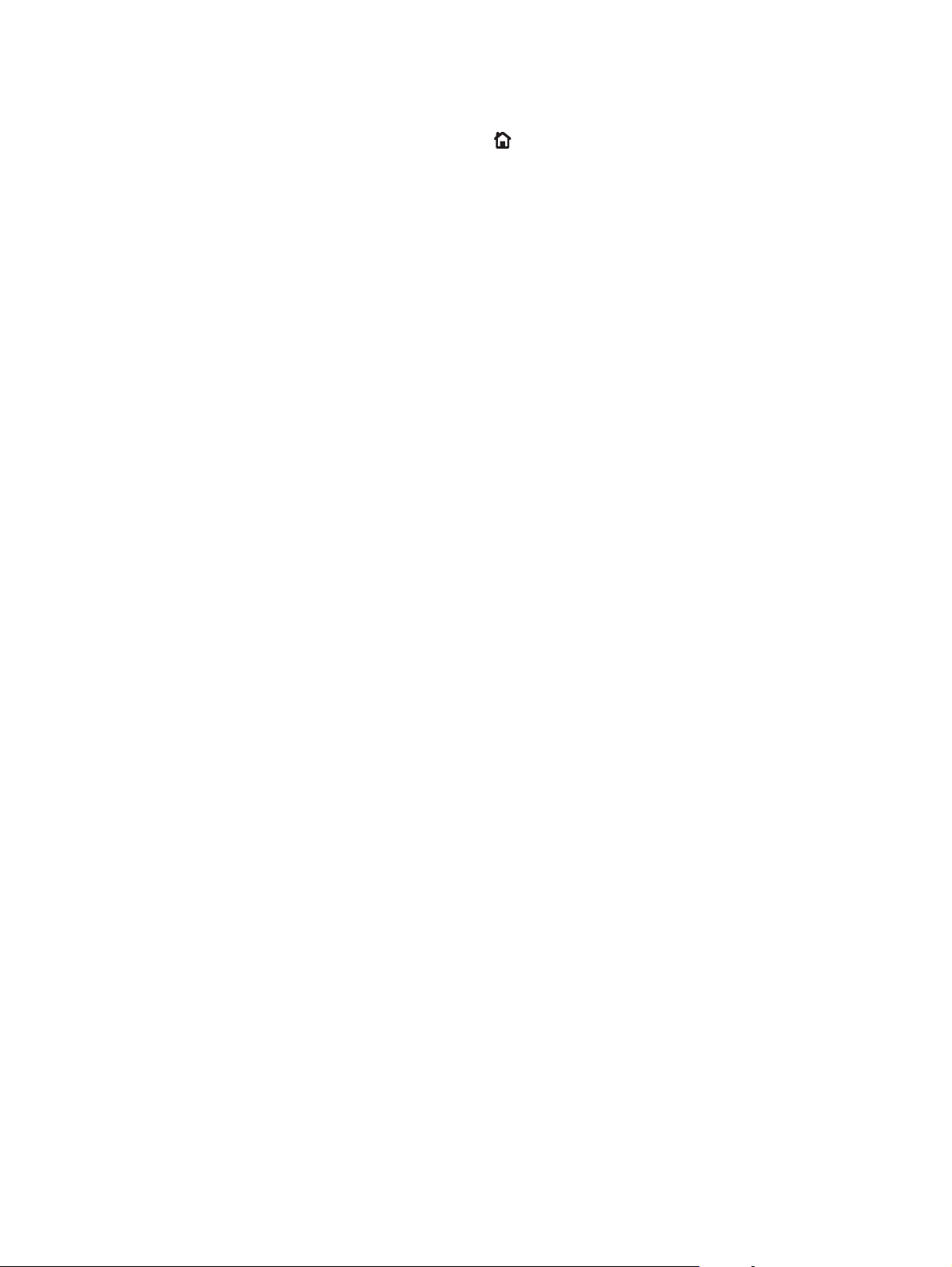
Alternatiivse kirjaplankrežiimi lubamine printeri juhtpaneeli menüüde abil
1. Vajutage toote juhtpaneelil koduekraani nuppu .
2. Avage järgmised menüüd.
●
Haldus
●
Salvede haldamine
●
Päise kirjaplankrežiim
3. Valige Enabled (Lubatud) ja puudutage seejärel nuppu Save (Salvesta).
20 Peatükk 2 Paberisalved ETWW
Page 31

Laadige paber 2. salve
Sissejuhatus
Allpool kirjeldatakse paberi asetamist 2. salve. See salv mahutab kuni 500 lehte 75 g/m (220-naelast)
paberit.
ETTEVAATUST. Ärge kasutage korraga rohkem kui ühte pabersalve.
1. Avage salv.
MÄRKUS. Ärge avage seda salve, kui see on
kasutuses.
2. Enne paberi asetamist salve kohandage paberi
laiuse juhikuid, pigistades kohandamisriive ning
libistades juhikuid vastavalt kasutatava paberi
suurusele. Salve paberijuhiku nurk peab
joonduma täpselt salvel oleva tähisega.
Officejet Enterprise Color X556
3. Kohandage paberi pikkuse juhikut, pigistades
kohandamisriivi ning libistades juhikut vastavalt
kasutatava paberi suurusele.
ETWW Laadige paber 2. salve 21
Page 32

4. Laadige paber salve. Veenduge, et juhikud
puudutavad kergelt paberivirna, kuid ärge seda
painutage. Paberi õige paigutuse kohta vt
Paberi
paigutus 2. salves lk 22.
MÄRKUS. Ärge reguleerige paberijuhikuid
tihedalt vastu paberipakki. Seadke need salves
olevate sakkide või tähiste järgi.
MÄRKUS. Ummistuste vältimiseks reguleerige
paberijuhikuid vastavalt paberi formaadile ja
ärge pange salve liiga täis. Veenduge, et virna
ülemine serv on allpool salve täituvusnäidikut.
5. Sulgege salv.
Officejet Enterprise Color X556
Paberi paigutus 2. salves
Kindlat paigutust nõudva paberi kasutamisel asetage see seadmesse alljärgnevas tabelis esitatud teabe
kohaselt.
MÄRKUS. Kirjaplangi või eelprinditud paberi asetamine seadmesse sõltub päise kirjaplankrežiimi
Alternative Letterhead Mode sätetest. Vaikimisi on see säte keelatud. Selle režiimi kasutamisel asetage
paber salve nii nagu automaatse dupleksprintimise puhul. Täpsema teabe saamiseks vt
kirjaplankrežiimi kasutamine lk 24.
Päise
22 Peatükk 2 Paberisalved ETWW
Page 33

Paberi tüüp Kujutise suund Dupleksrežiim Paberi formaat Kuidas laadida
Kirjaplank või eelprinditud Vertikaalpaigutus Ühepoolne printimine Letter, Executive,
Statement, A4, A5, B5 (JIS),
16K 195 x 270 mm, 16K
184 x 260 mm, 16K
197 x 273 mm
Automaatne kahepoolne
printimine või päise
kirjaplankrežiim lubatud
Letter, Executive, Oficio
(8,5 x 13), A4, B5 (JIS)
Esikülg üleval
Ülaserv suunatud paremale
Esikülg all
Ülaserv suunatud vasakule
123
Horisontaalpaigutus Ühepoolne printimine Letter, Executive,
Statement, A4, A5, B5 (JIS),
16K 195 x 270 mm, 16K
184 x 260 mm, 16K
197 x 273 mm
Esikülg üleval
Ülaserv printeri tagakülje
poole
123
ETWW Laadige paber 2. salve 23
Page 34

Paberi tüüp Kujutise suund Dupleksrežiim Paberi formaat Kuidas laadida
Eelaugustatud Vertikaal- ja
horisontaalpaigutus
Automaatne kahepoolne
printimine või päise
kirjaplankrežiim lubatud
Ühepoolne printimine Letter, Executive,
Letter, Executive, Oficio
(8,5 x 13), A4, B5 (JIS)
Statement, A4, A5, B5 (JIS),
16K 195 x 270 mm, 16K
184 x 260 mm, 16K
197 x 273 mm
Esikülg all
Ülaserv printeri tagakülje
poole
123
Augud printeri tagakülje
poole
Automaatne kahepoolne
printimine või päise
kirjaplankrežiim lubatud
Letter, Executive, Oficio
(8,5 x 13), A4, B5 (JIS)
Päise kirjaplankrežiimi kasutamine
Päise kirjaplankrežiim (Alternative Letterhead Mode) võimaldab asetada kirjaplangi või eelprinditud paberi
salve kõigi tööde puhul ühtemoodi, ükskõik kas prindite paberilehe ühele küljele või mõlemale. Selle režiimi
kasutamisel asetage paber salve nii nagu automaatse dupleksprintimise puhul.
Funktsiooni kasutamiseks lubage see printeri juhtpaneeli menüüde abil.
Alternatiivse kirjaplankrežiimi lubamine printeri juhtpaneeli menüüde abil
1. Vajutage toote juhtpaneelil koduekraani nuppu .
Augud printeri tagakülje
poole
2. Avage järgmised menüüd.
24 Peatükk 2 Paberisalved ETWW
Page 35

●
Haldus
●
Salvede haldamine
●
Päise kirjaplankrežiim
3. Valige Enabled (Lubatud) ja puudutage seejärel nuppu Save (Salvesta).
ETWW Laadige paber 2. salve 25
Page 36

Laadige paber 3. salve
Sissejuhatus
Allpool kirjeldatakse paberi asetamist 3. salve. Need salved mahutavad kuni 500 lehte 75 g/m (220-naelast)
paberit.
ETTEVAATUST. Ärge kasutage korraga rohkem kui ühte pabersalve.
1. Avage salv.
MÄRKUS. Ärge avage seda salve, kui see on
kasutuses.
2. Enne paberi asetamist salve kohandage paberi
laiuse juhikuid, pigistades kohandamisriive ning
libistades juhikuid vastavalt kasutatava paberi
suurusele. Salve paberijuhiku nurk peab
joonduma täpselt salvel oleva tähisega.
Officejet Enterprise Color X556
2
3. Kohandage paberi pikkuse juhikut, pigistades
kohandamisriivi ning libistades juhikut vastavalt
kasutatava paberi suurusele.
26 Peatükk 2 Paberisalved ETWW
Page 37

4. Laadige paber salve. Veenduge, et juhikud
puudutavad kergelt paberivirna, kuid ärge seda
painutage. Paberi õige paigutuse kohta vt
Paberi
paigutus 3. salves lk 27.
MÄRKUS. Ummistuste vältimiseks reguleerige
paberijuhikuid vastavalt paberi formaadile ja
ärge pange salve liiga täis. Veenduge, et virna
ülemine serv on allpool salve täituvusnäidikut.
5. Sulgege salv.
Officejet Enterprise Color X556
2
Paberi paigutus 3. salves
Kindlat paigutust nõudva paberi kasutamisel asetage see seadmesse alljärgnevas tabelis esitatud teabe
kohaselt.
MÄRKUS. Kirjaplangi või eelprinditud paberi asetamine seadmesse sõltub päise kirjaplankrežiimi
Alternative Letterhead Mode sätetest. Vaikimisi on see säte keelatud. Selle režiimi kasutamisel asetage
paber salve nii nagu automaatse dupleksprintimise puhul. Täpsema teabe saamiseks vt
kirjaplankrežiimi kasutamine lk 29.
Päise
ETWW Laadige paber 3. salve 27
Page 38

Paberi tüüp Kujutise suund Dupleksrežiim Paberi formaat Paberi laadimine
Kirjaplank või eelprinditud Vertikaalpaigutus Ühepoolne printimine Letter, Legal, Executive,
Statement, Oficio
(8,5 x 13), A4, A5, RA4, B5
(JIS), Oficio (216 x 340),
16K 195 x 270 mm, 16K
184 x 260 mm, 16K
197 x 273 mm
Automaatne kahepoolne
printimine või päise
kirjaplankrežiim lubatud
Letter, Legal, Executive,
Oficio (8,5 x 13), A4, RA4,
B5 (JIS), Oficio (216 x 340)
Esikülg üleval
Ülaserv suunatud paremale
123
Esikülg all
Ülaserv suunatud vasakule
123
Horisontaalpaigutus Ühepoolne printimine Letter, Legal, Executive,
Statement, Oficio
(8,5 x 13), A4, A5, RA4, B5
(JIS), Oficio (216 x 340),
16K 195 x 270 mm, 16K
184 x 260 mm, 16K
197 x 273 mm
Esikülg üleval
Ülaserv printeri tagakülje
poole
123
28 Peatükk 2 Paberisalved ETWW
Page 39

Paberi tüüp Kujutise suund Dupleksrežiim Paberi formaat Paberi laadimine
Eelaugustatud Vertikaal- ja
horisontaalpaigutus
Automaatne kahepoolne
printimine või päise
kirjaplankrežiim lubatud
Ühepoolne printimine Letter, Legal, Executive,
Letter, Legal, Executive,
Oficio (8,5 x 13), A4, RA4,
B5 (JIS), Oficio (216 x 340)
Statement, Oficio
(8,5 x 13), A4, A5, RA4, B5
(JIS), Oficio (216 x 340),
16K 195 x 270 mm, 16K
184 x 260 mm, 16K
197 x 273 mm
Esikülg all
Ülaserv printeri tagakülje
poole
123
Augud printeri tagakülje
poole
Automaatne kahepoolne
printimine või päise
kirjaplankrežiim lubatud
Letter, Legal, Executive,
Oficio (8,5 x 13), A4, RA4,
B5 (JIS), Oficio (216 x 340)
Päise kirjaplankrežiimi kasutamine
Päise kirjaplankrežiim (Alternative Letterhead Mode) võimaldab asetada kirjaplangi või eelprinditud paberi
salve kõigi tööde puhul ühtemoodi, ükskõik kas prindite paberilehe ühele küljele või mõlemale. Selle režiimi
kasutamisel asetage paber salve nii nagu automaatse dupleksprintimise puhul.
Funktsiooni kasutamiseks lubage see printeri juhtpaneeli menüüde abil.
Alternatiivse kirjaplankrežiimi lubamine printeri juhtpaneeli menüüde abil
1. Vajutage toote juhtpaneelil koduekraani nuppu .
Augud printeri tagakülje
poole
2. Avage järgmised menüüd.
ETWW Laadige paber 3. salve 29
Page 40

●
Haldus
●
Salvede haldamine
●
Päise kirjaplankrežiim
3. Valige Enabled (Lubatud) ja puudutage seejärel nuppu Save (Salvesta).
30 Peatükk 2 Paberisalved ETWW
Page 41

Laadige paber 3 x 500-lehelisse paberisööturisse
Sissejuhatus
Alljärgnevalt on kirjeldatud, kuidas laadida paberit mis tahes 3 x 500-lehelise paberisööturi salve. Iga salv
mahutab kuni 500 lehte 75 g/m (220-naelast) paberit.
ETTEVAATUST. Ärge kasutage korraga rohkem kui ühte pabersalve.
1. Avage salv.
MÄRKUS. Ärge avage seda salve, kui see on
kasutuses.
Officejet Ent
erprise Color X556
2
2. Enne paberi asetamist salve kohandage paberi
laiuse juhikuid, pigistades kohandamisriive ning
libistades juhikuid vastavalt kasutatava paberi
suurusele. Salve paberijuhiku nurk peab
joonduma täpselt salvel oleva tähisega.
3. Kohandage paberi pikkuse juhikut, pigistades
kohandamisriivi ning libistades juhikut vastavalt
kasutatava paberi suurusele.
ETWW Laadige paber 3 x 500-lehelisse paberisööturisse 31
Page 42

4. Laadige paber salve. Veenduge, et juhikud
puudutavad kergelt paberivirna, kuid ärge seda
painutage. Paberi õige paigutuse kohta vt
Paberi
paigutus 3 x 500-lehelises salves lk 32.
5. Sulgege salv.
Officeje
t Ent
erprise Color X556
2
Paberi paigutus 3 x 500-lehelises salves
Kindlat paigutust nõudva paberi kasutamisel asetage see seadmesse alljärgnevas tabelis esitatud teabe
kohaselt.
MÄRKUS. Kirjaplangi või eelprinditud paberi asetamine seadmesse sõltub päise kirjaplankrežiimi
Alternative Letterhead Mode sätetest. Vaikimisi on see säte keelatud. Selle režiimi kasutamisel asetage
paber salve nii nagu automaatse dupleksprintimise puhul. Täpsema teabe saamiseks vt
kirjaplankrežiimi kasutamine lk 34.
Päise
32 Peatükk 2 Paberisalved ETWW
Page 43

Paberi tüüp Kujutise suund Dupleksrežiim Paberi formaat Paberi laadimine
Eelprinditud või päis Vertikaalpaigutus Ühepoolne printimine Letter, Legal, Executive,
Automaatne kahepoolne
printimine või päise
kirjaplankrežiim lubatud
Statement, Oficio
(8,5 x 13), A4, A5, RA4,
B5 (JIS), Oficio (216 x
340), 16K 195 x 270 mm,
16K 184 x 260 mm, 16K
197 x 273 mm
Letter, Legal, Executive,
Oficio (8,5 x 13), A4, RA4,
B5 (JIS), Oficio (216 x
340)
Esikülg üleval
Ülaserv suunatud paremale
123
Esikülg all
Ülaserv suunatud vasakule
123
Horisontaalpaigutus Ühepoolne printimine Letter, Legal, Executive,
Statement, Oficio
(8,5 x 13), A4, A5, RA4,
B5 (JIS), Oficio (216 x
340), 16K 195 x 270 mm,
16K 184 x 260 mm, 16K
197 x 273 mm
Esikülg üleval
Ülaserv printeri tagakülje poole
123
ETWW Laadige paber 3 x 500-lehelisse paberisööturisse 33
Page 44

(järg)
Paberi tüüp Kujutise suund Dupleksrežiim Paberi formaat Paberi laadimine
Automaatne kahepoolne
printimine või päise
kirjaplankrežiim lubatud
Eelaugustatud Vertikaalpaigutus Ühepoolne printimine Letter, Legal, Executive,
Letter, Legal, Executive,
Oficio (8,5 x 13), A4, RA4,
B5 (JIS), Oficio (216 x
340)
Statement, Oficio
(8,5 x 13), A4, A5, RA4,
B5 (JIS), Oficio (216 x
340), 16K 195 x 270 mm,
16K 184 x 260 mm, 16K
197 x 273 mm
Esikülg all
Ülaserv printeri tagakülje poole
123
Augud printeri tagakülje poole
Automaatne kahepoolne
printimine või päise
kirjaplankrežiim lubatud
Letter, Legal, Executive,
Oficio (8,5 x 13), A4, RA4,
B5 (JIS), Oficio (216 x
340)
Augud printeri tagakülje poole
Päise kirjaplankrežiimi kasutamine
Päise kirjaplankrežiim (Alternative Letterhead Mode) võimaldab asetada kirjaplangi või eelprinditud paberi
salve kõigi tööde puhul ühtemoodi, ükskõik kas prindite paberilehe ühele küljele või mõlemale. Selle režiimi
kasutamisel asetage paber salve nii nagu automaatse dupleksprintimise puhul.
Funktsiooni kasutamiseks lubage see printeri juhtpaneeli menüüde abil.
Alternatiivse kirjaplankrežiimi lubamine printeri juhtpaneeli menüüde abil
1. Vajutage toote juhtpaneelil koduekraani nuppu .
2. Avage järgmised menüüd.
34 Peatükk 2 Paberisalved ETWW
Page 45

●
Haldus
●
Salvede haldamine
●
Päise kirjaplankrežiim
3. Valige Enabled (Lubatud) ja puudutage seejärel nuppu Save (Salvesta).
ETWW Laadige paber 3 x 500-lehelisse paberisööturisse 35
Page 46

Ümbrikute laadimine ja printimine
Sissejuhatus
Allpool kirjeldatakse ümbrike printimist ja laadimist. Kasutage ümbrike printimiseks ainult 1. või 2. salve. 1.
salv mahutab kuni 5 ümbrikku. 2. salv mahutab kuni 30 ümbrikku.
Kasutage ümbrikute printimiseks käsitsisöötmise valikut, järgige siintoodud samme, et valida prindidraiveris
õiged seaded ja laadige pärast prinditöö printerisse saatmist ümbrikud salve.
Ümbrikute printimine
1. Valige tarkvaraprogrammis suvand Print (Printimine).
2. Valige printerite loendist printer ja seejärel klõpsake või puudutage prindidraiveri avamiseks nuppu
Properties (Atribuudid) või Preferences (Eelistused).
MÄRKUS. Nupu nimi on erinevate tarkvaraprogrammide puhul erinev.
MÄRKUS. Et nendele funktsioonidele operatsioonisüsteemi Windows 8 või 8.1 avakuvalt ligi pääseda,
valige Devices (Seadmed), Print (Prindi) ning seejärel valige printer.
3. Klõpsake või puudutage vahekaarti Paber/kvaliteet.
4. Valige ripploendist Paper size (Paberi formaat) ümbrikutele õige formaat.
5. Valige ripploendis Paper type (Paberi tüüp) valik Envelope (Ümbrik).
6. Valige ripploendis Paper source (Paberi allikas) valik Manual feed (Käsitsisöötmine).
7. Klõpsake nuppu OK, et sulgeda dialoogikast Document Properties (Dokumendi atribuudid).
8. Dialoogikastis Print (Printimine) klõpsake töö printimiseks nuppu OK.
Ümbriku paigutus
Salv Ümbriku suurus Kuidas laadida
1. salv Ümbrik #9, ümbrik #10, ümbrik Monarch,
ümbrik DL, jaapani ümbrik Chou #3,
jaapani ümbrik Chou #4
Esikülg all
Ülaserv printeri esikülje poole
36 Peatükk 2 Paberisalved ETWW
Page 47

Salv Ümbriku suurus Kuidas laadida
Ümbrik B5, ümbrik C5, ümbrik C6 Esikülg all
Ülaserv printeri pool
2. salv Ümbrik #10, ümbrik DL, jaapani ümbrik
Chou #3
Ümbrik B5, ümbrik C5 Esikülg üleval
Esikülg üleval
Ülaserv printeri parema külje poole
Ülaserv printeri parema külje poole
ETWW Ümbrikute laadimine ja printimine 37
Page 48

Etikettide laadimine ja printimine
Sissejuhatus
Allpool kirjeldatakse etikettide printimist ja laadimist.
Kasutage etikettide printimiseks käsitsisöötmise valikut, järgige siintoodud samme, et valida prindidraiveris
õiged seaded ja laadige pärast prinditöö printerisse saatmist etiketid salve. Käsitsisöötmist kasutades ei
prindi printer tööd enne, kuni toode tuvastab, et salve on avatud ja uuesti suletud.
Etikettide käsitsisöötmine
1. Valige tarkvaraprogrammis suvand Print (Printimine).
2. Valige printerite loendist printer ja klõpsake või puudutage nuppu Properties (Atribuudid) või
Preferences (Eelistused), et printeridraiver avada.
MÄRKUS. Nupu nimi on erinevate tarkvaraprogrammide puhul erinev.
MÄRKUS. Et nendele funktsioonidele operatsioonisüsteemi Windows 8 või 8.1 avakuvalt ligi pääseda,
valige Devices (Seadmed), Print (Prindi) ning seejärel valige printer.
3. Klõpsake või puudutage vahekaarti Paber/kvaliteet.
4. Valige ripploendist Paper size (Paberi formaat) etiketilehtede õige formaat.
5. Valige ripploendis Paper type (Paberi tüüp) valik Labels (Etiketid).
6. Valige ripploendis Paper source (Paberi allikas) valik Manual feed (Käsitsisöötmine).
MÄRKUS. Käsitsisöötmist kasutades prindib printer väikseima arvuga salvest, mis on konfigureeritud
õige formaadiga paberi jaoks, seega ei ole vaja endal salve kindlaks määrata. Näiteks kui 2. salv on
konfigureeritud etikettide jaoks, prindib printer 2. salvest. Kui 3. salv on paigaldatud ja konfigureeritud
etikettide jaoks, kuid 2. salv ei ole etikettide jaoks konfigureeritud, prindib printer 3. salvest.
7. Klõpsake nuppu OK, et sulgeda dialoogikast Document Properties (Dokumendi atribuudid).
8. Dialoogikastis Print (Printimine) klõpsake töö printimiseks nuppu OK.
9. Laadige etiketilehed nii, et pealmine pool jääks üles ja lehe ülaosa printeri paremale poole.
38 Peatükk 2 Paberisalved ETWW
Page 49

Etiketi paigutus
Salv Kuidas laadida
1. salv Esikülg all
2. salv Esikülg üleval
Ülaserv printeri pool
Ülaserv printeri parema külje poole
3. salv ja 3 x 500-lehelist paberisöödusalve Esikülg üleval
Ülaserv printeri parema külje poole
ETWW Etikettide laadimine ja printimine 39
Page 50

40 Peatükk 2 Paberisalved ETWW
Page 51

3 Tarvikud, lisaseadmed ja osad
●
Tarvikute, lisaseadmete ja osade tellimine
●
Kassettide vahetamine
●
Tindikogumisseadme asendamine
Lisateave:
Allolev teave kehtib dokumendi avaldamise ajal. Kehtiva teabega tutvumiseks vt
pagewidecolor556.
HP põhjalik tooteabi sisaldab teavet järgmiste teemade kohta.
●
Installimine ja konfigureerimine
●
Õppimine ja kasutamine
●
Probleemide lahendamine
●
Tarkvara ja püsivara uuenduste allalaadimine
●
Tugifoorumites osalemine
●
Garantii- ja normatiivse teabe saamine
www.hp.com/support/
ETWW 41
Page 52

Tarvikute, lisaseadmete ja osade tellimine
Tellimine
Tarvikute ja paberi tellimine www.hp.com/go/suresupply
Ehtsate HP osade või lisavarustuse tellimine
Tellimine teenindust või toetajaid kasutades Võtke ühendust HP-volitusega teeninduse või toetajaga.
Tellimine HP sisseehitatud veebiserverit (Embedded Web Server,
EWS) kasutades
www.hp.com/buy/parts
Kirjutage printeri IP-aadress või hosti nimi oma arvuti
veebilehitseja aadressiribale. Sisseehitatud veebiserver sisaldab
linki HP veebilehele SureSupply, mis pakub HP originaaltarvikute
soetamise võimalusi.
Tarvikud ja lisaseadmed
Üksus Kirjeldus Kasseti number Osa number
Tarvikud
HP 981A PageWide originaalkassett
(must)
HP 981X suure tootlikkusega
PageWide originaalkassett (must)
HP 981X eriti suure tootlikkusega
PageWide originaalkassett (must)
HP 981A PageWide originaalkassett
(tsüaan)
HP 981X suure tootlikkusega
PageWide originaalkassett (tsüaan)
Standardjõudlusega asenduskassett
(must)
Suure jõudlusega asenduskassett
(must)
Eriti suure jõudlusega asenduskassett
(must)
Standardmahuga asenduskassett
(tsüaan)
Suure jõudlusega asenduskassett
(tsüaan)
981A J3M71A
981X L0R12A
981Y L0R16A
981A J3M68A
981X L0R09A
HP 981X eriti suure tootlikkusega
PageWide originaalkassett (tsüaan)
HP 981A PageWide originaalkassett
(kollane)
HP 981X suure tootlikkusega
PageWide originaalkassett (kollane)
HP 981X eriti suure tootlikkusega
PageWide originaalkassett (kollane)
HP 981A PageWide originaalkassett
(magenta)
HP 981X suure tootlikkusega
PageWide originaalkassett (magenta)
HP 981X eriti suure tootlikkusega
PageWide originaalkassett (magenta)
Tindikogumisseade Täiendav tindikogumisseade Ei kehti B5L09A
Lisaseadmed
HP PageWide Enterprise 500-leheline
paberisalv
Eriti suure jõudlusega asenduskassett
(tsüaan)
Standardjõudlusega asenduskassett
(kollane)
Suure jõudlusega asenduskassett
(kollane)
Eriti suure jõudlusega asenduskassett
(kollane)
Standardjõudlusega asenduskassett
(magenta)
Suure jõudlusega asenduskassett
(magenta)
Eriti suure jõudlusega asenduskassett
(magenta)
Valikuline 3. salv (1 x 500-leheline
paberisöötur)
981Y L0R13A
981A J3M70A
981X L0R11A
981Y L0R15A
981A J3M69A
981X L0R10A
981Y L0R14A
Ei kehti G1W43A
42 Peatükk 3 Tarvikud, lisaseadmed ja osad ETWW
Page 53

Üksus Kirjeldus Kasseti number Osa number
HP PageWide Enterprise'i printerialus Valikuline alus printeri toetamiseks
Sisaldab paigaldusjuhiseid
HP PageWide Enterprise'i 3 x 500leheline paberisöötur ja alus
Tindikogumisseade Täiendav tindikogumisseade Ei kehti B5L09A
HP 1GB DDR3 x32 144Pin 800MHz SODIMM
HP välisliidese konnektor (FIH)
(lisaseade)
HP Jetdirect 2900nw prindiserver Juhtmevaba USB-prindiserver
HP Jetdirect 3000w NFC/Wireless
seade
HP sisemised USB-pordid Valikulised USB-pordid kolmandate
Valikuline 3 x 500-leheline
paberisöötur koos alusega printeri
toetamiseks
Sisaldab paigaldusjuhiseid
Valikuline DIMM mälumahu
suurendamiseks
Krüptib automaatselt kõik printerisse
sisestatavad andmed
(lisaseade)
Funktsioonide NFC (lähiväljaside) ja
Wireless Direct Print tarvik
mobiilseadmetest „puudutuse” abil
printimiseks
tootjate seadmete ühendamiseks
Ei kehti G1W44A
Ei kehti G1W45A
Ei kehti E5K48
Ei kehti F5S62A
Ei kehti J8031A
Ei kehti J8030A
Ei kehti B5L28A
Kliendi parandatavad osad
Remondile kuluva aja vähendamiseks pakutakse HP PageWide printeritele kliendi parandatavaid (CSR) osi.
Lisateavet CSR-programmi ja selle eeliste kohta leiate aadressidelt
www.hp.com/go/csr-faq.
Ehtsaid HP varuosi saab tellida aadressilt
www.hp.com/buy/parts, samuti HP volitatud teeninduse või
teenusepakkuja kaudu. Tellimisel on vaja ühte järgmistest andmetest: osa number, seerianumber (asub
printeri tagaküljel), tootenumber või printeri nimi.
●
Osad, millele on määratud ise asendamiseks suvand Mandatory (Kohustuslik), on klientide paigaldada,
juhul kui te ei taha maksta HP hooldustöötajatele paranduse läbiviimise eest. Nendele osadele ei
rakendu teie HP printeri garantii poe- või tehasetugi.
●
Osad, millele on määratud ise asendamiseks suvand Optional (Valikuline), paigaldavad vajaduse korral
printeri garantiiperioodi ajal HP hooldustöötajad lisatasuta.
Üksus Kirjeldus Ise asendamise suvandid Osa number
Tindikogumisseade Täiendav tindikogumisseade Kohustuslik B5L09
Vasaku luugi koost, 1. salve komplekt Täiendav vasak luuk ja 1. salv Valikuline G1W46-67901
2. salve kokkupanemiskomplekt 2. salve asendussalv Kohustuslik G1W46-67904
3. salve kokkupanemiskomplekt 3. salve asendussalv Kohustuslik G1W46-67905
4. salve kokkupanemiskomplekt 4. salve asendussalv Kohustuslik G1W46-67906
www.hp.com/go/csr-support ja
5. salve kokkupanemiskomplekt 5. salve asendussalv Kohustuslik G1W46-67907
ETWW Tarvikute, lisaseadmete ja osade tellimine 43
Page 54

Üksus Kirjeldus Ise asendamise suvandid Osa number
Printerialuse komplekt Täiendav printerialus Kohustuslik G1W44A
3 x 500-leheline paberisöötur ja alus Täiendav 3 x 500-leheline paberisöötur ja
Väljastusklapi kooste komplekt Täiendav väljastusklapp Kohustuslik G1W46-67902
Juhtpaneeli kooste komplekt Puuteekraaniga asendusjuhtpaneel Kohustuslik G1W46-67908
USB-kate Täiendav lihtsasti juurdepääsetav USB-
HIP2-kate Täiendav HIP2-kate Kohustuslik G1W46-40008
HP Jetdirect 2900nw prindiserver USB-traadita prindiserveri varutarvik Kohustuslik J8031-61001
HP Jetdirect 3000w NFC/Wireless seade Funktsiooni Wireless Direct Print
HP 1GB DDR3 x32 144Pin 800MHz SODIMM
HP usaldusväärse platvormi moodul Täiendav HP usaldusväärse platvormi
Sisemise USB-pordi komplekt Täiendav sisemine USB-port Kohustuslik B5L28-67902
320 GB kõvakettaajami komplekt Kõvaketas (tagavaraosa) Valikuline G1W46-67903
FIPS HDD 140 Encrypted 500 GB komplekt Täiendav 500 GB kõvakettaajam Kohustuslik B5L29-67903
PCA- eMMC Kit komplekt eMMC tagavarakomplekt Kohustuslik 5851-6436
alus
kate
varutarvik mobiilseadmetest „puudutuse”
abil printimiseks
Mälu DIMM (tagavaraosa) Kohustuslik E5K48-67902
varumoodul
Kohustuslik G1W45A
Kohustuslik G1W46-40004
Kohustuslik J8030-61001
Kohustuslik F5S62-61001
44 Peatükk 3 Tarvikud, lisaseadmed ja osad ETWW
Page 55

Kassettide vahetamine
●
Sissejuhatus
●
Kasseti teave
●
Kasseti eemaldamine ja asendamine
Sissejuhatus
Allpool on kirjas printeri kasseti andmed ja juhised selle vahetamiseks.
Kasseti teave
See printer annab märku, kui kasseti tase on madal või väga madal. Kasseti tegelik allesjäänud tööaeg võib
varieeruda. Soovitatav on varuda uus kassett juhuks, kui prindikvaliteet muutub vastuvõetamatuks.
Kassettide ostmiseks või nende printeriga ühilduvuse kontrollimiseks minge HP SureSupply lehele aadressil
www.hp.com/go/suresupply. Kerige lehe lõppu ja veenduge, et valitud on õige riik/piirkond.
Printer kasutab nelja värvi, millest igaühe jaoks on eraldi kassett: kollane (Y), tsüaan (C), magenta (M) ja must
(K).
Üksus Kirjeldus Kasseti number Osa number
Tarvikud
HP 981A PageWide originaalkassett
(must)
HP 981X suure tootlikkusega
PageWide originaalkassett (must)
HP 981X eriti suure tootlikkusega
PageWide originaalkassett (must)
HP 981A PageWide originaalkassett
(tsüaan)
HP 981X suure tootlikkusega
PageWide originaalkassett (tsüaan)
HP 981X eriti suure tootlikkusega
PageWide originaalkassett (tsüaan)
HP 981A PageWide originaalkassett
(kollane)
HP 981X suure tootlikkusega
PageWide originaalkassett (kollane)
HP 981X eriti suure tootlikkusega
PageWide originaalkassett (kollane)
HP 981A PageWide originaalkassett
(magenta)
HP 981X suure tootlikkusega
PageWide originaalkassett (magenta)
Standardjõudlusega asenduskassett
(must)
Suure jõudlusega asenduskassett
(must)
Eriti suure jõudlusega asenduskassett
(must)
Standardmahuga asenduskassett
(tsüaan)
Suure jõudlusega asenduskassett
(tsüaan)
Eriti suure jõudlusega asenduskassett
(tsüaan)
Standardjõudlusega asenduskassett
(kollane)
Suure jõudlusega asenduskassett
(kollane)
Eriti suure jõudlusega asenduskassett
(kollane)
Standardjõudlusega asenduskassett
(magenta)
Suure jõudlusega asenduskassett
(magenta)
981A J3M71A
981X L0R12A
981Y L0R16A
981A J3M68A
981X L0R09A
981Y L0R13A
981A J3M70A
981X L0R11A
981Y L0R15A
981A J3M69A
981X L0R10A
HP 981X eriti suure tootlikkusega
PageWide originaalkassett (magenta)
Eriti suure jõudlusega asenduskassett
(magenta)
981Y L0R14A
ETWW Kassettide vahetamine 45
Page 56

MÄRKUS. Suure tootlikkusega kassetid sisaldavad standardkassettidest rohkem pigmenti, mistõttu on
nendega prinditavate lehekülgede arv suurem. Lisateavet leiate aadressilt
www.hp.com/go/
learnaboutsupplies.
Ärge eemaldage kassetti pakendist enne vana kasseti asendamist.
ETTEVAATUST. Kasseti kahjustamise vältimiseks ärge puudutage kasseti kuldset värvi metallosi.
Järgmisel joonisel on kujutatud kasseti osad.
1
C
1 Metallkonnektor Ärge puudutage. Sõrmejärjed võivad põhjustada tindi lõppemise tõrketeateid. Ka tolm võib põhjustada
tindi lõppemise tõrketeateid, seetõttu ärge jätke kassette pikaks ajaks väljaspool printerit seisma.
MÄRKUS. Teave kasutatud kassettide taaskasutamise kohta on kasseti karbil.
Kasseti eemaldamine ja asendamine
1. Avage kasseti luuk.
Y
M
C
K
2
46 Peatükk 3 Tarvikud, lisaseadmed ja osad ETWW
Page 57

2. Lukust vabastamiseks lükake vana kassetti
Y
M
C
K
Magenta
B
Y
M
Yellow
Cyan
Magenta
Black
C
K
sissepoole.
Y
M
C
K
2
3. Võtke vana kasseti servast kinni ja tõmmake
kassetti otse üles ja välja.
4. Võtke uus kassett pakendist välja.
Y
M
C
Yellow
Magenta
C
K
Cyan
Black
2
ETWW Kassettide vahetamine 47
Page 58

5. Ärge puudutage kasseti kuldset värvi metallosi.
Y
M
Yellow
Cyan
Magenta
Black
C
K
Sõrmejäljed ühendustel võivad tekitada
printimiskvaliteedi probleeme.
C
6. Sisestage uus kassett tootesse. Veenduge, et
kassett on kindlalt oma kohal.
7. Sulgege kasseti luuk.
Y
M
C
Yellow
Y
M
Magenta
K
Cyan
Black
2
C
K
8. Pakkige kasutatud kassett uue kasseti karpi.
Ringlussevõtu kohta lugege teavet lisatud
ringlussevõtu juhistest.
HP aitab HP originaalkassette ringlusse võtta –
see on kerge ja HP Planet Partners programmi
kasutades tasuta. Programmi saab kasutada
rohkem kui 50 riigis/piirkonnas ja territooriumil
kogu maailmas
1)
.
Kasutatud HP kassettide ringlussevõtu kohta
lugege teavet veebilehelt
48 Peatükk 3 Tarvikud, lisaseadmed ja osad ETWW
www.hp.com/recycle.
2
Page 59

1)
programmi kasutatavus on erinev. Lisateavet leiate veebisaidilt www.hp.com/support/.
ETWW Kassettide vahetamine 49
Page 60

Tindikogumisseadme asendamine
●
Sissejuhatus
●
Tindikogumisseadme eemaldamine ja asendamine
Sissejuhatus
Allpool on kirjas printeri tindikogumisseadme andmed ning juhised selle vahetamiseks.
Printer annab märku, kui tindikogumisseade on peaaegu täis ja täiesti täis. Kui tindikogumisseade on täiesti
täis, katkestatakse printimine seniks, kuni tindikogumisseade on välja vahetatud.
Tindikogumisseadme (osa number B5L09A) saate osta HP tarvikute poest, mis asub aadressil
buy/parts.
MÄRKUS. Tindikogumisseade on mõeldud ainult üheks kasutuskorraks. Ärge üritage tindikogumisseadet
tühjendada ja uuesti kasutada. See teguviis võib põhjustada pigmendi pritsimist printeri sisemusse, mistõttu
võib halveneda trükikvaliteet. Pärast kasutamist tagastage tindikogumisseade ümbertöötlemiseks HP Planet
Partnersi programmile.
Tindikogumisseadme eemaldamine ja asendamine
1. Avage vasak luuk.
www.hp.com/
2. Eemaldage tindikogumisseade, tõmmates seda
mõlema käega välja. Pange seade püstiasendis
paberilehele, et vältida tindi väljavalgumist.
ETTEVAATUST. Tindikogumisseadet välja
tõmmates ärge puudutage musta silindrit, et
vältida naha või rõivaste pigmendiga määrimist.
50 Peatükk 3 Tarvikud, lisaseadmed ja osad ETWW
Page 61

3. Eemaldage uus tindikogumisseade pakendist.
4. Tindikogumisseadme paigaldamine.
5. Sulgege vasak luuk.
ETWW Tindikogumisseadme asendamine 51
Page 62

52 Peatükk 3 Tarvikud, lisaseadmed ja osad ETWW
Page 63

4 Printimine
●
Prinditööd (Windows)
●
Prinditööd (OS X)
●
Talletage prinditöid printeris, et töid hiljem printida või privaatselt printida
●
Mobiilne printimine
●
Printimine USB-pordist
Lisateave:
Allolev teave kehtib dokumendi avaldamise ajal. Kehtiva teabega tutvumiseks vt
pagewidecolor556.
HP põhjalik tooteabi sisaldab teavet järgmiste teemade kohta.
●
Installimine ja konfigureerimine
●
Õppimine ja kasutamine
●
Probleemide lahendamine
●
Tarkvara ja püsivara uuenduste allalaadimine
●
Tugifoorumites osalemine
●
Garantii- ja normatiivse teabe saamine
www.hp.com/support/
ETWW 53
Page 64

Prinditööd (Windows)
Printimine (Windows)
Järgmine toiming kirjeldab põhilist printimistoimingut Windowsis.
1. Valige tarkvaraprogrammis suvand Printimine.
2. Valige printerite nimekirjast printer. Seadete muutmiseks klõpsake või puudutage nuppu Properties
(Atribuudid) või Preferences (Eelistused), et prindidraiver avada.
MÄRKUS. Nupu nimi on erinevate tarkvarapogrammide puhul erinev.
MÄRKUS. Et nendele funktsioonidele operatsioonisüsteemi Windows 8 või 8.1 avakuvalt ligi pääseda,
valige Devices (Seadmed), Print (Prindi) ning seejärel valige printer.
MÄRKUS. Lisateabe saamiseks klõpsake prindidraiveris spikrinupul Help (?).
MÄRKUS. Prindidraiver võib välja näha teistsugune, kui siin kujutatud, kuid sammud jäävad samaks.
3. Klõpsake või puudutage prindidraiveri vahekaarte, et saadaval olevaid suvandeid konfigureerida.
Näiteks määrake paberi suund vahekaardil Finishing (Viimistlemine) ning paberi allikas, paberi tüüp,
paberi suurus ja kvaliteediseaded vahekaardil Paper/Quality (Paber/kvaliteet).
54 Peatükk 4 Printimine ETWW
Page 65

4. Klõpsake või puudutage nuppu OK, et dialoogikasti Printimine. Valige sellelt ekraanilt prinditavate
koopiate arv.
5. Töö printimiseks klõpsake või puudutage nuppu OK.
ETWW Prinditööd (Windows) 55
Page 66

Automaatne kahepoolne printimine (Windows)
Kasutage seda toimingut printerite puhul, millele on paigaldatud automaatne dupleksseade. Kui printerile ei
ole automaatset dupleksseadet paigaldatud või kui prindite paberitüüpidele, mida dupleksseade ei toeta,
printige käsitsi mõlemale küljele.
1. Valige tarkvaraprogrammis suvand Printimine.
2. Valige printerite loendist printer ja klõpsake või puudutage nuppu Properties (Atribuudid) või
Preferences (Eelistused), et printeridraiver avada.
MÄRKUS. Nupu nimi on erinevate tarkvarapogrammide puhul erinev.
MÄRKUS. Et nendele funktsioonidele operatsioonisüsteemi Windows 8 või 8.1 avakuvalt ligi pääseda,
valige Devices (Seadmed), Print (Prindi) ning seejärel valige printer.
3. Klõpsake või puudutage vahekaarti Viimistlemine.
4. Valige märkeruut Prindi mõlemale poole. Klõpsake nuppu OK, et sulgeda dialoogikast Dokumendi
atribuudid.
5. Dialoogikastis Printimine klõpsake töö printimiseks nuppu OK.
Käsitsi mõlemale lehepoolele printimine (Windows)
Kasutage seda toimingut printerite puhul, millel ei ole automaatset dupleksseadet paigaldatud, või printides
paberile, mida dupleksseade ei toeta.
1. Valige tarkvaraprogrammis suvand Printimine.
2. Valige printerite loendist printer ja klõpsake või puudutage nuppu Properties (Atribuudid) või
Preferences (Eelistused), et printeridraiver avada.
MÄRKUS. Nupu nimi on erinevate tarkvaraprogrammide puhul erinev.
MÄRKUS. Et nendele funktsioonidele operatsioonisüsteemi Windows 8 või 8.1 avakuvalt ligi pääseda,
valige Devices (Seadmed), Print (Prindi) ning seejärel valige printer.
3. Klõpsake või puudutage vahekaarti Viimistlemine.
4. Valige märkeruut Prindi mõlemale poole (käsitsi). Töö esipoole printimiseks klõpsake nuppu OK.
5. Võtke väljastussalvest prinditud virn ja asetage see 1. salve.
6. Küsimisel puudutage jätkamiseks juhtpaneelil vastavat nuppu.
56 Peatükk 4 Printimine ETWW
Page 67

Mitme lehekülje ühele lehele printimine (Windows)
1. Valige tarkvaraprogrammis suvand Printimine.
2. Valige printerite loendist printer ja klõpsake või puudutage nuppu Properties (Atribuudid) või
Preferences (Eelistused), et printeridraiver avada.
MÄRKUS. Nupu nimi on erinevate tarkvarapogrammide puhul erinev.
MÄRKUS. Et nendele funktsioonidele operatsioonisüsteemi Windows 8 või 8.1 avakuvalt ligi pääseda,
valige Devices (Seadmed), Print (Prindi) ning seejärel valige printer.
3. Klõpsake või puudutage vahekaarti Viimistlemine.
4. Valige rippmenüü loendist Lehekülgede arv lehel lehekülgede arv ühel lehel.
5. Valige õiged suvandid Prindi lehekülje äärised, Lehe järjestus ja Paigutus jaoks. Klõpsake nuppu OK,
et sulgeda dialoogikast Dokumendi atribuudid.
6. Dialoogikastis Printimine klõpsake töö printimiseks nuppu OK.
Paberi tüübi valimine (Windows)
1. Valige tarkvaraprogrammis suvand Printimine.
2. Valige printerite loendist printer ja klõpsake või puudutage nuppu Properties (Atribuudid) või
Preferences (Eelistused), et printeridraiver avada.
MÄRKUS. Nupu nimi on erinevate tarkvarapogrammide puhul erinev.
MÄRKUS. Et nendele funktsioonidele operatsioonisüsteemi Windows 8 või 8.1 avakuvalt ligi pääseda,
valige Devices (Seadmed), Print (Prindi) ning seejärel valige printer.
3. Klõpsake või puudutage vahekaarti Paber/kvaliteet.
4. Klõpsake rippmenüüst Paberi tüüp valikut Veel....
5. Laiendage nimekirja: Tüüp on: suvandeid.
6. Laiendage teie paberit kõige paremini kirjeldavate paberitüüpide kategooriat.
7. Valige kasutatava paberi tüübi jaoks suvand ja klõpsake nuppu OK.
8. Klõpsake nuppu OK, et sulgeda dialoogikast Dokumendi atribuudid. Dialoogikastis Printimine
klõpsake töö printimiseks nuppu OK.
Kui salve on vaja konfigureerida, kuvatakse printeri juhtpaneelil salve konfigureerimise teadet.
9. Asetage salve määratud formaadi ja tüübiga paber ning seejärel sulgege.
10. Puudutage nuppu OK, et tuvastatud tüüp ja suurus aktsepteerida, või puudutage nuppu Modify (Muuda),
et valida teistsugune paberi suurus või tüüp.
11. Valige õige tüüp ja suurus ja puudutage seejärel nuppu OK.
Täiendavad printimisülesanded
Külastage veebilehte www.hp.com/support/pagewidecolor556.
ETWW Prinditööd (Windows) 57
Page 68

Eri prinditööde tegemiseks on saadaval juhised, nt järgmised:
●
printimisotseteede ja eelseadistuste loomine ja kasutamine
●
paberi formaadi valimine või tavalise paberi formaadi kasutamine
●
lehekülje paigutuse valimine
●
brošüüri loomine
●
lehekülje mastaapimine selle sobitamiseks valitud paberiformaadiga
●
esimese ja viimase lehekülje printimine teistsugusele paberile
●
dokumendile vesimärkide printimine
58 Peatükk 4 Printimine ETWW
Page 69

Prinditööd (OS X)
Printimine (OS X)
Järgmine toiming kirjeldab peamist printimistoimingut operatsioonisüsteemiga OS X.
1. Klõpsake menüüd Fail ning seejärel klõpsake Prindi.
2. Valige printer.
3. Klõpsake nupul Show Details (Kuva üksikasjad) või Copies & Pages (Koopiad ja leheküljed) ja valige
seejärel teisi menüüsid printimisseadete muutmiseks.
MÄRKUS. Nupu nimi on erinevate tarkvaraprogrammide puhul erinev.
4. Klõpsake nupule Prindi.
Automaatselt mõlemale poolele printimine (OS X)
MÄRKUS. Antud teave kehtib toodete puhul, millel on automaatne dupleksseade.
MÄRKUS. See funktsioon on saadaval, kui installite HP printeridraiveri. See ei pruugi saadaval olla AirPrinti
kasutades.
1. Klõpsake menüüd Fail ning seejärel klõpsake Prindi.
2. Valige printer.
3. Klõpsake nupul Show Details (Kuva üksikasjad) või Copies & Pages (Koopiad ja leheküljed) ja seejärel
klõpsake menüül Layout (Paigutus).
MÄRKUS. Nupu nimi on erinevate tarkvaraprogrammide puhul erinev.
4. Valige ripploendist sidumissuvand Kahepoolne.
5. Klõpsake nupule Prindi.
Käsitsi mõlemale poolele printimine (OS X)
MÄRKUS. See funktsioon on saadaval, kui installite HP printeridraiveri. See ei pruugi saadaval olla AirPrinti
kasutades.
1. Klõpsake menüüd Fail ning seejärel klõpsake Prindi.
2. Valige printer.
3. Klõpsake nupul Show Details (Kuva üksikasjad) või Copies & Pages (Koopiad ja leheküljed) ja seejärel
klõpsake menüül Manual Duplex (Käsitsi kahepoolne printimine).
MÄRKUS. Nupu nimi on erinevate tarkvaraprogrammide puhul erinev.
4. Klõpsake kastikest Käsidupleks ning valige sidumissuvand.
5. Klõpsake nupule Prindi.
6. Minge printeri juurde ja eemaldage salvest 1 kõik tühjad lehed.
ETWW Prinditööd (OS X) 59
Page 70

7. Võtke prinditud virn väljastussalvest ja asetage see söötesalve, prinditud pool allapoole.
8. Küsimisel puudutage jätkamiseks juhtpaneelil vastavat nuppu.
Mitme lehekülje ühele lehele printimine (OS X)
1. Klõpsake menüüd Fail ning seejärel klõpsake Prindi.
2. Valige printer.
3. Klõpsake nupul Show Details (Kuva üksikasjad) või Copies & Pages (Koopiad ja leheküljed) ja seejärel
klõpsake menüül Layout (Paigutus).
MÄRKUS. Nupu nimi on erinevate tarkvaraprogrammide puhul erinev.
4. Valige ripploendis Lehekülgi lehe kohta lehekülgede arv, mida soovite igale lehele printida.
5. Valige alas Paigutuse suund lehekülgede järjestus ja asetus lehel.
6. Valige menüüst Äärised, milline äär iga lehel oleva lehekülje ümber printida.
7. Klõpsake nupule Prindi.
Paberi tüübi valimine (OS X)
1. Klõpsake menüüd Fail ning seejärel klõpsake Prindi.
2. Valige printer.
3. Klõpsake nupul Show Details (Kuva üksikasjad) või Copies & Pages (Koopiad ja leheküljed) ja seejärel
klõpsake menüül Media & Quality (Prindimaterjal ja kvaliteet) või menüül Paper/Quality (Paber/
kvaliteet).
MÄRKUS. Nupu nimi on erinevate tarkvaraprogrammide puhul erinev.
4. Valige suvandid Media & Quality (Prindimaterjal ja kvaliteet) või Paper/Quality (Paber/kvaliteet).
MÄRKUS. See loend sisaldab kõiki saadavalolevaid suvandeid. Mõned suvandid ei ole kõigi printerite
puhul saadaval.
●
Media Type (Prindimaterjali tüüp): siin saate valida printimistöö jaoks kasutatava paberi tüübi.
●
Print Quality (Prindikvaliteet): siin saate valida printimistöö lahutuse.
●
Edge-To-Edge Printing (Servast servani printimine): selle suvandi valimisel prinditakse paberi
servadeni.
5. Klõpsake nupule Prindi.
Täiendavad printimisülesanded
Külastage veebilehte www.hp.com/support/pagewidecolor556.
Eri prinditööde tegemiseks on saadaval juhised, nt järgmised:
●
printimisotseteede ja eelseadistuste loomine ja kasutamine
●
paberi formaadi valimine või tavalise paberi formaadi kasutamine
60 Peatükk 4 Printimine ETWW
Page 71

●
lehekülje paigutuse valimine
●
brošüüri loomine
●
lehekülje mastaapimine selle sobitamiseks valitud paberiformaadiga
●
esimese ja viimase lehekülje printimine teistsugusele paberile
●
dokumendile vesimärkide printimine
ETWW Prinditööd (OS X) 61
Page 72

Talletage prinditöid printeris, et töid hiljem printida või privaatselt printida
Sissejuhatus
Alljärgnev teave selgitab, kuidas printerisse talletatud dokumente luua ja printida. Neid töid saab hiljem või
eraviisiliselt printida.
●
Looge talletatud töö (Windows)
●
Looge talletatud töö (OS X)
●
Printige talletatud töö
●
Kustutage talletatud töö
●
Tööde üle arvestuse pidamise eesmärgil printerisse saadetav teave
Looge talletatud töö (Windows)
Võite töid printerisse salvestada eraviisiliseks või hilisemaks printimiseks.
MÄRKUS. Prindidraiver võib välja näha teistsugune, kui siin kujutatud, kuid sammud jäävad samaks.
1. Valige tarkvaraprogrammis suvand Printimine.
2. Valige printerite loendist printer ja valige seejärel Properties (Atribuudid) või Preferences (Eelistused)
(nimi erineb olenevalt erinevatest tarkvaraprogrammidest).
MÄRKUS. Nupu nimi on erinevate tarkvarapogrammide puhul erinev.
MÄRKUS. Et nendele funktsioonidele operatsioonisüsteemi Windows 8 või 8.1 avakuvalt ligi pääseda,
valige Devices (Seadmed), Print (Prindi) ning seejärel valige printer.
62 Peatükk 4 Printimine ETWW
Page 73

3. Klõpsake vahekaarti Job Storage (Töö talletus).
4. Valige suvand Job Storage Mode (Töö talletuse režiim).
●
Proovieksemplar: printige töö proovieksemplar ja seejärel printige rohkem koopiaid.
●
Personal Job (Isiklik töö): töö prinditakse alles siis, kui annate selleks printeri juhtpaneelil käsu.
Selle töö talletuse režiimi jaoks saate valida ühe suvanditest Make Job Private/Secure (Muuda töö
privaatseks/turvaliseks). Kui määrate tööle isikliku tuvastusnumbri (PIN), peate nõutud PIN-koodi
juhtpaneelil sisestama. Kui töö krüptite, peate sisestama nõutud parooli juhtpaneelil. Printimistöö
kustutatakse mälust pärast selle printimist ja läheb kaotsi, kui printeri toide katkeb.
●
Quick Copy (Kiirkoopia): võimaldab printida töö soovitud arvu eksemplaridena ning seejärel
salvestada töö printeri mälusse, et saaksite seda hiljem uuesti printida.
●
Stored Job (Talletatud töö): võimaldab salvestada töö printeris ja lubada teistel kasutajatel tööd
igal ajal printida. Selle töö talletuse režiimi jaoks saate valida ühe suvanditest Make Job Private/
Secure (Muuda töö privaatseks/turvaliseks). Kui määrate tööle isikliku tuvastusnumbri (PIN), peab
tööd printiv isik nõutud PIN-koodi juhtpaneelil sisestama. Kui töö krüptite, peab tööd printiv isik
sisestama nõutud parooli juhtpaneelil.
5. Kohandatud kasutajanime või töö nime kasutamiseks klõpsake nuppu Custom (Kohandatud) ja
sisestage kasutajanimi või töö nimi.
Valige kasutatav suvand, kui mõnel muul talletatud tööl on juba sama nimi.
●
Kasuta töö nime + (1–99): lisage töö nime lõppu unikaalne number.
●
Olemasoleva faili asendamine: kirjutage olemasolev talletatud töö uuega üle.
6. Klõpsake nuppu OK, et sulgeda dialoogikast Document Properties (Dokumendi atribuudid).
Dialoogikastis Printimine klõpsake töö printimiseks nuppu OK.
7. Teavet töö printimise kohta leiate teemast „Salvestatud töö printimine”.
Looge talletatud töö (OS X)
Võite töid printerisse salvestada eraviisiliseks või hilisemaks printimiseks.
ETWW Talletage prinditöid printeris, et töid hiljem printida või privaatselt printida 63
Page 74

1. Klõpsake menüüd File (Fail) ning seejärel klõpsake valikut Print (Prindi).
2. Valige printer menüüs Printer.
3. Prindidraiver kuvab vaikimisi menüüd Copies & Pages (Koopiad ja leheküljed). Avage menüüde
ripploend, seejärel klõpsake menüüd Job Storage (Töö talletus).
4. Valige ripploendist Mode (Režiim) talletatud töö tüüp.
●
Proof and Hold (Proovieksemplar): printige töö proovieksemplar ja seejärel printige rohkem
koopiaid.
●
Personal Job (Isiklik töö): töö prinditakse alles siis, kui keegi annab selleks printeri juhtpaneelil
käsu. Kui määrate tööle isikliku tuvastusnumbri (PIN), peate nõutud PINi juhtpaneelil sisestama.
Printimistöö kustutatakse mälust pärast selle printimist ja läheb kaotsi, kui printeri toide katkeb.
●
Quick Copy (Kiirkoopia): võimaldab printida töö soovitud arvu eksemplaridena ning seejärel
salvestada töö printeri mälusse, et seda hiljem uuesti printida.
●
Stored Job (Talletatud töö): võimaldab salvestada töö printeris ja lubada teistel kasutajatel tööd
igal ajal printida. Kui tööl on isiklik tuvastusnumber (PIN), peab tööd printiv isik nõutud PINi
juhtpaneelil sisestama.
5. Kohandatud kasutajanime või töö nime kasutamiseks klõpsake nuppu Custom (Kohandatud) ja
sisestage kasutajanimi või töö nimi.
Valige kasutatav suvand, kui mõnel muul talletatud tööl on juba sama nimi.
●
Use Job Name + (1-99) (Kasuta töö nime + (1–99)): lisage töö nime lõppu unikaalne number.
●
Replace Existing File (Olemasoleva faili asendamine): kirjutage olemasolev talletatud töö uuega
üle.
6. Valides suvandi Stored Job (Talletatud töö) või Personal Job (Isiklik töö) sammus 3, saate tööd PIN-
koodiga kaitsta. Sisestage väljale Use PIN to Print (Kasuta printimiseks PIN-i) 4-kohaline arv. Kui teised
isikud püüavad seda tööd printida, nõuab printer neilt selle PINi sisestamist.
7. Töö töötlemiseks vajutage nuppu Print (Prindi).
Printige talletatud töö
Kasutage printeri mällu salvestatud töö printimiseks järgmist protseduuri.
1. Puudutage või vajutage printeri juhtpaneelil avakuval nuppu
2. Valige Retrieve from Device Memory (Taasta seadme mälust).
3. Valige kausta nimi, kuhu töö on salvestatud.
4. Valige töö nimi. Kui töö on privaatne või krüptitud, sisestage PIN või parool.
5. Reguleerige koopiate arvu ja puudutage seejärel alustamise
printida.
.
nuppu või vajutage nuppu OK, et töö
Kustutage talletatud töö
Kui saadate salvestatud töö printeri mällu, kirjutab printer varasemad sama kasutajanimega ja töö nimega
tööd üle. Kui sama kasutajanime ja töö nimega töid ei ole ning printer vajab lisaruumi, võib printer kustutada
64 Peatükk 4 Printimine ETWW
Page 75

teisi salvestatud töid, alustades kõige vanemast. Printeris talletatavate tööde arvu saab muuta printeri
juhtpaneeli menüüs General Settings (Üldised seaded).
Printeri mällu salvestatud töö kustutamiseks toimige järgmiselt.
1. Puudutage või vajutage printeri juhtpaneelil avakuval nuppu
2. Valige Retrieve from Device Memory (Taasta seadme mälust).
3. Valige kausta nimi, kuhu töö on salvestatud.
4. Valige töö nimi ja puudutage seejärel vajutage nuppu Delete (Kustuta).
5. Kui töö on privaatne või krüptitud, sisestage PIN või parool ja seejärel vajutage nuppu Delete (Kustuta).
.
Tööde üle arvestuse pidamise eesmärgil printerisse saadetav teave
Kliendi draiveritest (nt personaalarvuti) saadetavate prinditöödega võidakse HP printimis- ja
pildindusseadmetesse edastada isiku tuvastamist võimaldavaid andmeid. Need andmed võivad sisaldada
(kuid mitte ainult) järgmisi andmeid: kasutajanimi ja töö saatnud kliendi nimi, mida võidakse kasutada tööde
üle arvestuse pidamiseks vastavalt printimisseadme administraatori poolt määratletule. Koos tööga
võidakse samad andmed ka printimisseadme massmäluseadmesse (nt kettaajam) salvestada, kasutades töö
salvestusfunktsiooni.
ETWW Talletage prinditöid printeris, et töid hiljem printida või privaatselt printida 65
Page 76

Mobiilne printimine
Sissejuhatus
HP pakub mitmeid mobiilse printimise ja ePrinti lahendusi, et võimaldada hõlpsat printimist HP printeriga kas
sülearvutist, tahvelarvutist, nutitelefonist või teistest mobiilsetest seadmetest. Lahenduste koguloendiga
tutvumiseks ja parima valiku tegemiseks minge aadressile
●
Funktsioon Wireless Direct Print ja lähiväljasidega printimine
●
HP ePrint e-posti kaudu
●
HP ePrint tarkvara
●
AirPrint
●
Google Cloud Print
●
Androidi sisseehitatud printimine
Funktsioon Wireless Direct Print ja lähiväljasidega printimine
HP pakub toetatava HP Jetdirect 3000w NFC/Wireless tarvikuga printeritele funktsiooniga Wireless Direct
Print ja lähiväljasidega (NFC, Near Field Communication) printimise võimalust. See tarvik on saadaval
valikulisena HP Enterprise'i printeritele, millel on riistvara integreerimise tasku (HIP2).
www.hp.com/go/LaserJetMobilePrinting.
Funktsiooniga Wireless Direct Print ja lähiväljasidega (NFC, Near Field Communication) printimine
võimaldavad Wi-Fi toega mobiil(seadmetel) luua printeriga otseühenduse ilma traadita ruuterit kasutamata.
Selle mobiilse hõlpsa juurdepääsuga printimise kasutamiseks ei pea printer olema võrguga ühendatud.
Kasutage funktsiooni Wireless Direct Print juhtmevabaks printimiseks järgmistest seadmetest:
●
iPhone, iPad või iPod touch, mis kasutab Apple'i rakendust AirPrint või HP rakendust ePrint
●
Androidi mobiiliseadmed, mis kasutavad rakendust HP ePrint või Androidi sisseehitatud
printimislahendust
●
Lauaarvutid ja Maci seadmed, mis kasutavad tarkvara HP ePrint
Lisateavet juhtmevaba printimise kohta vaadake veebisaidilt
Lähiväljaside (NFC, Near Field Communication) ja funktsiooni Wireless Direct Print kasutusvõimalused saab
sisse- ja välja lülitada printeri juhtpaneelilt.
1. Kerige printeri juhtpaneeli avakuval menüüni Administration (Haldus) ja valige see.
2. Avage järgmised menüüd.
●
Võrguseaded
●
Traadita ühenduse menüü
●
Wireless Direct
www.hp.com/go/wirelessprinting.
3. Traadita printimise lubamiseks valige On (Sees).
66 Peatükk 4 Printimine ETWW
Page 77

MÄRKUS. Keskkondades, kus on installitud mitu sama printeri mudelit, võib olla kasulik anda igale
printerile ainulaadne Wireless Directi nimi, et printereid oleks hõlpsam funktsiooniga HP Wireless Direct
printimiseks eristada. Wireless Directi nimi on saadaval ka lehel How to Connect (Kuidas ühendada),
vajutades printeri juhtpaneeli avakuval võrgunuppu
Printeri Wireless Directi nime muutmiseks toimige järgmiselt.
1. Kerige printeri juhtpaneeli avakuval menüüni Administration (Haldus) ja valige see.
2. Avage järgmised menüüd.
●
Võrguseaded
●
Traadita ühenduse menüü
●
Wireless Direct
●
Wireless Directi nimi
3. Valige Wireless Directi nime ala.
4. Nime muutmiseks kasutage klahvistikku.
5. Valige OK (Kahepoolne).
HP ePrint e-posti kaudu
.
Funktsiooni HP ePrint abil saate printida dokumente, saates neid e-kirja manustena mis tahes e-posti
võimalusega seadmest printeri meiliaadressile.
Funktsiooni HP ePrint kasutamiseks peab printer olema kooskõlas järgmiste nõuetega.
●
Printer peab olema traadiga võrguga või traadita võrguga ühendatud ja sellel peab olema juurdepääs
internetile.
●
Funktsioon HP Web Services (HP veebiteenused) peab olema printeris lubatud ning printer peab olema
registreeritud HP Connectedi kontol.
Järgige neid samme, et lubada HP veebiteenused ja registreerida HP Connected.
1. HP sisseehitatud veebiserveri (Embedded Web Server, EWS) avamine
a. Printeri IP-aadressi või hosti nime kuvamiseks puudutage printeri juhtpaneeli avakuval
võrgunuppu
b. Avage veebilehitseja ja sisestage aadressireale IP-aadress või hosti nimi täpselt samamoodi, kui
seda kuvatakse printeri juhtpaneelil. Vajutage arvuti klahvistikul klahvi Enter. Avaneb EWS.
MÄRKUS. Kui veebibrauseris kuvatakse teadet, et juurdepääs veebisaidile ei pruugi olla
turvaline, valige veebisaidi kasutamise jätkamist lubav suvand. Sellele veebisaidile
juurdepääsemine ei kahjusta teie arvutit.
.
2. Klõpsake vahekaardil HP Web Services (HP veebiteenused).
3. Tehke valik veebiteenuste lubamiseks.
ETWW Mobiilne printimine 67
Page 78

MÄRKUS. Veebiteenuste lubamine võib mõne minuti aega võtta.
4. Minge veebilehele www.hpconnected.com, et luua HP ePrinti konto ja seadistage.
HP ePrint tarkvara
HP ePrint tarkvaraga on lihtne Windowsi või Maci töölaualt või sülearvutist igasse HP ePrinti toega
printerisse printida. Selle tarkvaraga on lihtne leida HP ePrinti toega printereid, mis on teie HP Connected
kontol registreeritud. HP sihtprinter võib asuda kontoris võik kus tahes maailmas.
●
Windows: pärast tarkvara installimist avage rakenduse suvand Prindi ja valige seejärel installitud
printerite loendist HP ePrint. Printimissuvandite konfigureerimiseks klõpsake nuppu Properties
(Atribuudid).
●
OS X. valige pärast tarkvara installimist File (Fail), Print (Prindi) ja seejärel valige PDF-i kõrval asuv nool
(draiveri ekraani vasakus alumises nurgas). Valige HP ePrint.
Windowsi puhul toetab tarkvara HP ePrint TCP-/IP-printimist kohalikus võrgus (LAN või WAN) asuvatesse
printeritesse, mis toetavad PostScript®-i.
Windows ja Mac toetavad IPP-printimist LAN- või WAN-võrguga ühendatud printeritesse, millel on ePCLi tugi.
Windows ja Mac toetavad mõlemad ka PDF-dokumentide printimist avalikest printimiskohtadest ja
rakenduse HP ePrint abil e-postist pilve kaudu printimist.
Draiverite ja teabe saamiseks minge veebilehele
MÄRKUS. HP ePrint tarkvara on PDF-i töövoo utiliit Maci jaoks ega ole tehniliselt võttes printeridraiver.
MÄRKUS. Tarkvara HP ePrint ei toeta USB-printimist.
AirPrint
Otseprintimist Apple'i rakendusega AirPrint toetatavad operatsioonisüsteemid alates versioonist iOS 4.2 ning
Mac arvutid, kus on OS X 10.7 Lion või uuem. Kasutage AirPrinti, et printida iPadist, iPhone'ist (3GS või uuem)
või iPodist (kolmas põlvkond või uuem) otse printerisse järgmistes mobiilirakendustes:
●
E-post
●
Fotod
●
Safari
●
iBooks
●
Valige kolmanda osapoole rakendused
MÄRKUS. Enne AirPrinti kasutamist USB-ühendusega kontrollige versiooni numbrit. Airprinti versioon 1.3 ja
vanemad versioonid ei toeta USB-ühendusi.
Google Cloud Print
www.hp.com/go/eprintsoftware.
Google Cloud Print on Gmaili konto kasutajatele pakutav mobiilne printimislahendus, mille abil saate veebis
kõikidest seadmetest (sh telefon või tahvelarvuti) mis tahes printerisse printida.
Lisateabe saamiseks minge veebilehele
HP.
68 Peatükk 4 Printimine ETWW
www.google.com/cloudprint/learn/printers.html ja siis valige link
Page 79

Androidi sisseehitatud printimine
HP printimislahendused võimaldavad Androidi ja Kindle'iga mobiilseadmetel võrgus olevaid printereid
automaatselt otsida ja nendesse printida.
Printer peab olema ühendatud sama võrguga (alamvõrguga), millega Androidi seade.
HP printimislahendused on mõnda Androidi ja Kindle'iga seadmesse sisse ehitatud ja teiste seadmete puhul
on need kättesaadavad aadressil:
Lisateavet Androidi sisseehitatud printimise ning toetatavate Androidi seadmete kohta lugege veebilehelt
www.hp.com/go/LaserJetMobilePrinting.
play.google.com.
ETWW Mobiilne printimine 69
Page 80

Printimine USB-pordist
Sissejuhatus
Sellel printeril on hõlpsa juurdepääsuga USB-printimise funktsioon, mille abil saab faile kiiresti printida neid
arvutist saatmata. Printeri juhtpaneeli lähedal asuvasse USB-porti saab sisestada standardse USBmälupulga. Toetatakse järgmist tüüpi faile:
●
.pdf
●
.prn
●
.pcl
●
.ps
●
.cht
USB-pordi lubamine printimiseks
Vaikimisi on USB-port keelatud. Enne selle funktsiooni kasutamist tuleb USB-port lubada. Kasutage pordi
lubamiseks ühte järgmistest meetoditest.
Esimene meetod: USB-pordi lubamine printeri juhtpaneeli menüüdest
1. Vajutage printeri juhtpaneelil avakuva nuppu
2. Avage järgmised menüüd.
●
Haldus
●
Üldsätted
●
USB-lt toomise lubamine
3. Valige suvand Enabled (Lubatud), seejärel puudutage nuppu Save (Salvesta) või vajutage nuppu OK.
Teine meetod: USB-pordi lubamine HP sisseehitatud veebiserverist (ainult võrku ühendatud printerite puhul)
1. HP sisseehitatud veebiserveri (Embedded Web Server, EWS) avamine
a. Printeri IP-aadressi või hosti nime kuvamiseks puudutage printeri juhtpaneeli avakuval
võrgunuppu
b. Avage veebilehitseja ja sisestage aadressireale IP-aadress või hosti nimi täpselt samamoodi, kui
seda kuvatakse printeri juhtpaneelil. Vajutage arvuti klahvistikul klahvi Enter. Avaneb EWS.
MÄRKUS. Kui veebibrauseris kuvatakse teadet, et juurdepääs veebisaidile ei pruugi olla
turvaline, valige veebisaidi kasutamise jätkamist lubav suvand. Sellele veebisaidile
juurdepääsemine ei kahjusta teie arvutit.
.
.
2. Avage vahekaart Print (Printimine).
3. Klõpsake ekraanil vasakul Retrieve from USB Setup (USB-lt toomise seadistamine)
70 Peatükk 4 Printimine ETWW
Page 81

4. Valige märkeruut Enable Retrieve from USB (USB-lt toomise lubamine).
5. Klõpsake Apply (Rakenda).
Dokumentide printimine USB-välkmälust
1. Sisestage USB-välkmälu hõlpsasti ligipääsetavasse USB-porti.
MÄRKUS. Port võib olla kaetud. Mõnel printeril on kate avatav. Teistel printeritel tuleb kate
eemaldamiseks otse välja tõmmata.
2. Printer tuvastab USB-mäluseadme. Mälu avamiseks puudutage või vajutage nuppu OK või vastava
korralduse saamisel valige saadaolevate rakenduste loendist suvand Retrieve from USB (USB-lt
toomine). Avaneb kuva Retrieve from USB (USB-lt toomine).
3. Valige prinditava dokumendi nimi.
MÄRKUS. Dokument võib asuda kaustas. Avage vajalikud kaustad.
4. Koopiate arvu muutmiseks valige Copies (Koopiad) ja seejärel muutke klaviatuuri abil koopiate arvu.
5. Dokumendi printimiseks puudutage alustamise nuppu
või vajutage nuppu OK.
ETWW Printimine USB-pordist 71
Page 82

72 Peatükk 4 Printimine ETWW
Page 83

5 Printeri haldus
●
Täiendav konfigureerimine HP sisseehitatud veebiserveriga (EWS)
●
Täiustatud konfiguratsioon koos HP utiliidiga OS X jaoks
●
IP võrguseadete konfigureerimine
●
Printeri turbefunktsioonid
●
Energiasäästu seaded
●
HP Web Jetadmin
●
Tarkvara ja püsivara uuendused
Lisateave:
Allolev teave kehtib dokumendi avaldamise ajal. Kehtiva teabega tutvumiseks vt
pagewidecolor556.
HP põhjalik tooteabi sisaldab teavet järgmiste teemade kohta.
●
Installimine ja konfigureerimine
●
Õppimine ja kasutamine
●
Probleemide lahendamine
●
Tarkvara ja püsivara uuenduste allalaadimine
●
Tugifoorumites osalemine
●
Garantii- ja normatiivse teabe saamine
www.hp.com/support/
ETWW 73
Page 84

Täiendav konfigureerimine HP sisseehitatud veebiserveriga (EWS)
●
Sissejuhatus
●
HP sisseehitatud veebiserverile (Embedded Web Server, EWS) ligipääsemine
●
HP sisseehitatud veebiserveri funktsioonid
Sissejuhatus
HP sisseehitatud veebiserver võimaldab hallata printimisfunktsioone arvutist, mitte printeri juhtpaneelilt.
●
Printeri olekuteabe vaatamine
●
Määrake kõigi tarvikute järelejäänud kasutusaeg ning tellige uued
●
Vaadake ja muutke salve seadistusi
●
Printeri juhtpaneeli menüükonfiguratsiooni vaatamine ja muutmine
●
Vaadake ja printige printeri seadistuste infolehti
●
Teavituste tellimine printerit ja tarvikuid puudutavate sündmuste kohta
●
vaadata ja muuta võrgu konfiguratsiooni
HP sisseehitatud veebiserver töötab, kui printer on ühendatud IP-põhise võrguga. HP sisseehitatud
veebiserver ei toeta IPX-il põhinevaid printeriühendusi. HP sisseehitatud veebiserveri avamiseks ja
kasutamiseks pole Interneti-ühendust tarvis.
HP sisseehitatud veebiserver on pärast printeri võrku ühendamist automaatselt saadaval.
MÄRKUS. HP sisseehitatud veebiserverile ei pääse ligi, kui võrgu tulemüür on sisse lülitatud.
HP sisseehitatud veebiserverile (Embedded Web Server, EWS) ligipääsemine
1. Printeri IP-aadressi või hosti nime kuvamiseks puudutage printeri juhtpaneeli avakuval võrgunuppu .
2. Avage veebilehitseja ja sisestage aadressireale IP-aadress või hosti nimi täpselt samamoodi, kui seda
kuvatakse printeri juhtpaneelil. Vajutage arvuti klahvistikul klahvi Enter. Avaneb EWS.
MÄRKUS. Kui veebibrauseris kuvatakse teadet, et juurdepääs veebisaidile ei pruugi olla turvaline,
valige veebisaidi kasutamise jätkamist lubav suvand. Sellele veebisaidile juurdepääsemine ei kahjusta
teie arvutit.
HP sisseehitatud veebiserveri kasutamiseks peab veebilehitseja olema kooskõlas järgmiste nõuetega:
Windows® 7
●
Internet Explorer (versioon 8.x või uuem)
●
Google Chrome (versioon 34.x või uuem)
●
Firefox (versioon 20.x või uuem)
74 Peatükk 5 Printeri haldus ETWW
Page 85

Windows ® 8 või uuem
●
Internet Explorer (versioon 9.x või uuem)
●
Google Chrome (versioon 34.x või uuem)
●
Firefox (versioon 20.x või uuem)
OS X
●
Safari (versioon 5.x või uuem)
●
Google Chrome (versioon 34.x või uuem)
Linux
●
Google Chrome (versioon 34.x või uuem)
●
Firefox (versioon 20.x või uuem)
HP sisseehitatud veebiserveri funktsioonid
●
Information (teabe) vahekaart
●
General (Üldine) vahekaart
●
Vahekaart Printimine
●
Troubleshooting (Tõrkeotsing) vahekaart
●
Security (Turvalisus) vahekaart
●
Vahekaart HP veebiteenused
●
Vahekaart Võrgundus:
●
Teiste linkide nimekiri
Information (teabe) vahekaart
Tabel 5-1 HP sisseehitatud veebiserveri vahekaart Information (Teave)
Menüü Kirjeldus
Seadme olek Näitab printeri olekut ja HP tarvikute arvestuslikku järelejäänud kasutusaega. See leht
Tööde logi Näitab kokkuvõtet printeri käideldud töödest.
Konfigureerimisleht Näitab konfiguratsioonilehe teavet.
Tarvikute oleku leht Näitab printeri tarvikute olekut.
Sündmustelogi leht Kuvab loetelu kõigist printeri sündmustest ja tõrgetest. Kasutage linki HP Instant
näitab ka igas salves määratud paberi tüüpi ja formaati. Vaikesätete muutmiseks
klõpsake linki Change Settings (Muuda seadeid).
Support (HP kiirtugi) (kõigil HP sisseehitatud veebiserveri lehekülgedel alas Other Links
(Teised lingid)), et luua ühendus dünaamiliste veebilehtedega, mis aitavad lahendada
probleeme. Nendel lehekülgedel on nähtaval ka printeri jaoks saadaolevad lisateenused.
Kasutusandmete leht Näitab printeris prinditud lehekülgede koguarvu, grupeerituna formaadi, tüübi ja paberi
printimistee kaupa.
ETWW Täiendav konfigureerimine HP sisseehitatud veebiserveriga (EWS) 75
Page 86

Tabel 5-1 HP sisseehitatud veebiserveri vahekaart Information (Teave) (järg)
Menüü Kirjeldus
Seadme teave Näitab printeri võrgu nime, aadressi ja mudeliteavet. Nende kannete kohandamiseks
klõpsake menüü Device Information (Seadme teave) vahekaardil General (Üldine).
Juhtpaneeli kiirpilt Näitab pilti praegusest ekraanist juhtpaneeli kuvas.
Printimine Laadige arvutist prindivalmis fail printimiseks üles. Printer kasutab faili printimiseks
printimise vaikesätteid.
Prinditavad aruanded ja lehed Loetleb printeri sisearuanded ja -leheküljed. Valige printimiseks või vaatamiseks üks või
General (Üldine) vahekaart
Tabel 5-2 HP sisseehitatud veebiserveri vahekaart General (Üldine)
Menüü Kirjeldus
Hoiatused Võimaldab seadistada e-posti teel saadetavaid teateid erinevate printerite ja tarvikute
Juhtpaneeli haldusmenüü Kuvab juhtpaneelis menüü Administration (Haldus) menüüstruktuuri.
Automaatne saatmine: Saate seadistada printeri saatma määratud e-posti aadressidele automaatseid e-kirju
Teiste linkide redigeerimine Lisage või kohandage link teisele veebisaidile. See link kuvatakse kõikide
Tellimisteave Sisestage teave asenduskassettide tellimise kohta. Seda teavet kuvatakse tarvikute
Seadme teave Saate määrata printerile nime ning omistada sellele inventarinumbri. Saate sisestada
enam üksust.
sündmuste kohta.
MÄRKUS. Konfigureerige sätteid sellel ekraanil, samuti võimaldab HP sisseehitatud
veebiserver täpsemaid konfigureerimissuvandeid kui need, mis on saadaval menüüs
Administration (Haldus).
printeri konfiguratsiooni ja tarvikute kohta.
HP sisseehitatud veebiserverite alas Other Links (Teised lingid).
olekulehel.
põhilise kontaktisiku andmed, kellele edastatakse teave printeri kohta.
Keel Määrake keel HP sisseehitatud veebiserveri teabe kuvamiseks.
Kuupäev ja kellaaeg Määrake kuupäev ja kellaaeg või sünkroniseerige võrgu ajaserveriga.
Energiasätted Saate määrata printerile äratusaja, uneaja ja uneviivitusaja või neid muuta. Määrake iga
Backup and Restore (Varundus ja taaste) Saate luua printeri ja kasutaja andmeid sisaldava varundusfaili. Vajaduse korral
Tehase vaikesätete taastamine Printeri tehaseseadete taastamine.
Solutioni installija Võimaldab installida teiste tootjate tarkvara, tõhustamaks printeri funktsionaalsust.
Püsivara täiendus Võimaldab alla laadida ja installida printeri püsivara uuendusfaile.
Statistikateenused Annab ühendusteavet kolmandate osapoolte tööstatistika teenuste kohta.
nädalapäeva või püha jaoks erinev graafik.
Saate määrata, millised toimingud printeriga äratavad selle unerežiimist.
kasutage seda faili printeri andmete taastamiseks.
76 Peatükk 5 Printeri haldus ETWW
Page 87

Vahekaart Printimine
Tabel 5-3 HP sisseehitatud veebiserveri vahekaart Print (Printimine)
Menüü Kirjeldus
USB-häälestusest otsimine Lubage või keelake menüü Retrieve from USB (USB-lt otsimine) juhtpaneelist.
Talletatud tööde haldamine Võimaldab lubada või keelata tööde talletamist printeri mällu.
Konfigureerige tööde talletamise suvandeid.
Paberitüüpide kohandamine Lülitage režiimi tehasesäte välja, kui ilmnevad probleemid printimiskvaliteediga,
Piira värvi
(Ainult värviprinterite puhul.)
Üldiste printimissätete Konfigureerige kõigi prinditööde sätted.
Salvede haldamine Konfigureerige paberisalvede sätted.
kasutades eritüübiga paberit.
Lubage või keelake värviline printimine.
Täpsustage lube kindlate kasutajate või kindlate tarkvaraprogrammide saadetud tööde
jaoks.
Troubleshooting (Tõrkeotsing) vahekaart
Tabel 5-4 HP sisseehitatud veebiserveri vahekaart Troubleshooting (Tõrkeotsing)
Menüü Kirjeldus
Üldine tõrkeotsing Võimaldab valida erinevate aruannete ja testide seast, et lahendada printeriga seoses
Veebipõhine tugi Leiate oma printeri jaoks QR-koode ja veebilinke lehtedele, mis aitavad teil probleemi
Diagnostikaandmed
MÄRKUS. See üksus on saadaval vaid
siis, kui administraatori parool on
vahekaardilt Security (Turvalisus)
määratud.
tekkinud tõrkeid.
lahendada.
Võimaldab eksportida printeriteabe faili, mis võib olla kasulik detailseks probleemide
analüüsiks.
Kalibreerimine/puhastamine
(Ainult värviprinterite puhul.)
Püsivara täiendus Võimaldab alla laadida ja installida printeri püsivara uuendusfaile.
Tehase vaikesätete taastamine Printeri tehaseseadete taastamine.
Võimaldab aktiveerida automaatse puhastamise funktsiooni, luua ja printida
puhastuslehte ning valida printeri kohese kalibreerimise suvandi.
ETWW Täiendav konfigureerimine HP sisseehitatud veebiserveriga (EWS) 77
Page 88

Security (Turvalisus) vahekaart
Tabel 5-5 HP sisseehitatud veebiserveri vahekaart Security (Turvalisus)
Menüü Kirjeldus
Üldine turvalisus Üldise turvalisuse sätted, sh järgmised.
Juurdepääsu juhtimine Võimaldab määrata isikute ja rühmade juurdepääsuõigusi printeri funktsioonidele ning
Salvestatud andmete kaitsmine Võimaldab konfigureerida ja hallata printeri sisemist kõvaketast.
Sertifikaatide haldus Võimaldab installida ja hallata turbesertifikaate printerile ja võrgule juurdepääsuks.
●
Võimaldab määrata administraatoriparooli, et tõkestada juurdepääsu mõnele
printeri funktsioonile.
●
Määrake PJL-parool PJL-käskude töötlemiseks.
●
Määrake failisüsteemi ligipääs ja püsivara värskendamise turvalisus.
●
Lubage või keelake hosti USB-port juhtpaneelis või USB-ühenduvuse port
vormindajas, et printida otse arvutist.
●
Vaadake kõikide turvalisussätete olekut.
valida meetodi, mida isikud printerisse sisselogimiseks kasutavad.
Võimaldab konfigureerida seadeid töödele, mis on salvestatud printeri kõvakettale.
Veebiteenuse turvalisus Võimaldab lubada selle printeri ressurssidele juurdepääsu erinevate domeenide
Enesetest Veenduge, et turvalisusfunktsioonid töötavad oodatud süsteemiparameetrite kohaselt.
Vahekaart HP veebiteenused
Kasutage vahekaarti HP Web Services (HP veebiteenused) selle printeri jaoks HP veebiteenuste
konfigureerimiseks ja sisse lülitamiseks. Funktsiooni HP ePrint kasutamiseks on vaja HP veebiteenused sisse
lülitada.
Tabel 5-6 HP sisseehitatud veebiserveri vahekaart HP Web Services (HP veebiteenused)
Menüü Kirjeldus
Veebiteenuste seadistamine Võimaldab printerit veebis HP Connectediga ühendada, lubades HP veebiteenused.
Veebi puhverserver Võimaldab konfigureerida puhverserveri, kui teil on probleeme HP veebiteenuste
HP ePrinti silumine Lubage funktsioonid, mis võimaldavad lahendada HP ePrinti teenustega ühenduse
Vahekaart Võrgundus:
veebilehtedelt. Kui nimekirja ei ole veebilehti lisatud, usaldatakse kõiki veebilehti.
lubamise või printeri internetiga ühendamisega.
loomisel tekkinud probleeme.
Kasutage vahekaarti Networking (Võrgundus), et konfigureerida ja turvata IP-võrku ühendatud printeri
võrguseadeid. Seda vahekaarti ei kuvata, kui printer on ühendatud muud tüüpi võrku.
78 Peatükk 5 Printeri haldus ETWW
Page 89

Tabel 5-7 HP sisseehitatud veebiserveri vahekaart Networking (Võrgundus)
Menüü Kirjeldus
Funktsiooni Wireless Direct Print seaded Võimaldab konfigureerida funktsiooni Wireless Direct Print seadeid printerite puhul,
TCP/IP sätted Konfigureerige TCP/IP sätteid IPv4 ja IPv6 võrkude jaoks.
Võrgusätted Konfigureerige IPX/SPX, AppleTalk, DLC/LLC ja SNMP sätted olenevalt prindiserveri
Muud sätted Konfigureerige üldised printimisprotokollid ja teenused, mida prindiserver toetab.
AirPrint Võimaldab lubada, seadistada või keelata võrguprintimist Apple'i toega printeritest.
Valige keel Muutke HP sisseehitatud veebiserveri kuvatavat keelt. Siin lehel kuvatakse, kas
Settings (Sätted) Vaadake ja taastage praegused turvalisussätted tehasesätete väärtusele.
Volitamine Võimaldab juhtida konfiguratsioonide haldamist ja selle printeri kasutamist, sh järgmist.
millel on sisseehitatud funktsioon Wireless Direct Print või lähiväljasidega (NFC, Near
Field Communication) printimine või millele on paigaldatud traadita side tarvik.
MÄRKUS. Konfigureerimissuvandid on saadaval olenevalt prindiserveri mudelist.
MÄRKUS. Konfigureerimissuvandid on saadaval olenevalt prindiserveri mudelist.
mudelist.
Saadavalolevad suvandid olenevad prindiserveri mudelist, kuid need võivad sisaldada
püsivara täiendusi, LPD-rivi, USB sätteid, tugiteavet ning värskendussagedust.
veebilehed toetavad mitut keelt. Samuti võite valida toetatud keeli veebilehitseja keeleeelistuste sätete kaudu.
Konfigureerige turvalisussätteid, kasutades turvalisuse konfigureerimisviisardit.
MÄRKUS. Ärge kasutage turvalisuse konfigureerimisviisardit, et konfigureerida
turvalisuse sätteid, kasutades võrguhaldusrakendusi, nt HP Web Jetadmin.
●
Määrake või muutke administraatori parooli, et juhtida ligipääsu
konfigureerimisparameetritele.
●
Nõudke, installige ja hallake digitaalseid sertifikaate HP Jetdirect prindiserveris.
●
Piirata hostide juurdepääsu sellele printerile juurdepääsu kontrollnimekirja (Access
Control List, ACL) kaudu (ainult valitud prindiserverite jaoks IPv4 võrkudes).
Halduse protokollid Konfigureerida ja hallata selle printe turvaprotokolle, sh järgmist.
●
Määrake turvalisushalduse tase HP sisseehitatud veebiserveri jaoks ning juhtige
liiklust üle HTTP ja HTTPS-i.
●
Konfigureerige SNMP (Simple Network Management Protocol) (lihtne
võrguhaldusprotokoll) töö. Lubage või keelake SNMP v1/v2c või SNMP v3 agendid
prindiserveris.
●
Juhtige ligipääsu läbi protokollide, mis ei pruugi olla turvalised, nt
printimisprotokollid, printimisteenused, avastamise protokollid, nime
resolvimisteenused ning konfigureerimis-haldusprotokollid.
802.1X autentimine
(Ainult valitud HP Jetdirecti mudelid)
IPsec/Firewall (IP-TURVE)
(Ainult valitud HP Jetdirecti mudelid)
Konfigureerige 802.1X autentimissätted Jetdirect prindiserveris, nagu nõutud kliendi
autentimiseks võrgus, ning lähtestage 802.1X autentimissätted tehaseväärtustele.
ETTEVAATUST. Kui muudate 802.1X autentimissätted, võib printer ühenduse kaotada.
Uuesti ühendamiseks võib olla vajalik prindiserveri lähtestamine tehaseseadetele ja
printeri uuesti installimine.
Tulemüüri või IPsec/tulemüüri põhimõtete vaatamiseks ja konfigureerimiseks.
ETWW Täiendav konfigureerimine HP sisseehitatud veebiserveriga (EWS) 79
Page 90

Tabel 5-7 HP sisseehitatud veebiserveri vahekaart Networking (Võrgundus) (järg)
Menüü Kirjeldus
Teadete agent
(Ainult valitud HP Jetdirecti mudelid)
Võrgustatistika Kuvage võrgustatistikat, mis on kogutud ja talletatud HP Jetdirect prindiserveris.
Protokolli teave Vaadake iga protokolli jaoks nimekirja võrgu konfigureerimissätetest HP Jetdirect
Konfigureerimisleht Vaadake HP Jetdirect konfiguratsioonilehte, mis sisaldab oleku- ja
Teiste linkide nimekiri
MÄRKUS. Konfigureerige, milliseid linke kuvatakse nimekirjas Other Links (Teised lingid), kasutades
menüüd Edit Other Links (Muuda teisi linke) vahekaardil General (Üldine). Järgmised on vaikelingid.
Tabel 5-8 HP sisseehitatud veebiserveri loend Other Links (Teised lingid)
Menüü Kirjeldus
Tootetugi Võimaldab luua ühenduse printeri tugisaidiga, kust võite otsida abi mitmetel teemadel.
Ostke tarvikuid Looge ühendus HP SureSupply veebisaidiga, et saada teavet HP originaaltarvikute (nt
HP kiirtugi Võimaldab luua ühenduse HP veebilehega, et leida lahendusi printeriga seotud
Lubage või keelake HP seadme teadete agent, määrake konfiguratsiooniserver ning
konfigureerige ühine autentimine sertifikaate kasutades.
prindiserveris.
konfiguratsiooniteavet.
kassetid ja paber) ostmise kohta.
probleemidele.
80 Peatükk 5 Printeri haldus ETWW
Page 91

Täiustatud konfiguratsioon koos HP utiliidiga OS X jaoks
Kasutage utiliiti HP Utility printeri oleku vaatamiseks või oma arvutis seadme seadete vaatamiseks või
muutmiseks.
Kasutage utiliiti HP Utility, kui printer on ühendatud USB-kaabliga või TCP-/IP-võrku.
HP Utility avamine
1. Avage arvutis menüü System Preferences (Süsteemi eelistused) ning klõpsake seejärel Print & Fax
(Printimine ja faksimine), Print & Scan (Printimine ja skannimine) või Printers & Scanners (Printerid ja
skannerid).
2. Valige loendist printer.
3. Klõpsake nuppu Suvandid ja tarvikud.
4. Klõpsake vahekaardil Liides.
5. Klõpsake nuppu Ava printeri liides.
HP Utility funktsioonid
HP utiliidi tööriistariba hõlmab järgmisi üksusi
●
Seadmed: klõpsake seda nuppu, et HP utiliidi leitud Maci tooteid kuvada või peita.
●
Kõik sätted: klõpsake seda nuppu HP utiliidi põhivaatesse naasmiseks.
●
HP tugi: klõpsake seda nuppu brauseri avamiseks ja minge HP tugilehele.
●
Tarvikud: klõpsake seda nuppu HP SureSupply veebilehe avamiseks.
●
Registreerimine: klõpsake seda nuppu HP registreerimise veebilehe avamiseks.
●
Taaskasutamine: klõpsake seda nuppu, et avada HP taaskasutusprogrammi Planet Partners veebileht.
HP utiliit koosneb lehtedest, mida saate avada, klõpsates loendis All Settings (Kõik sätted). Järgmine tabel
kirjeldab toiminguid, mida saab HP utiliidiga teha.
Üksus Kirjeldus
Tarvikute olek Näitab printeri tarvikute olekut ja annab linke veebist tarvikute tellimiseks.
Seadme teave Näitab teavet valitud printeri kohta.
Faili üleslaadimine Edastab failid arvutist printerisse.
Fontide üleslaadimine Edastab fondifailid arvutist printerisse.
HP Connected Ligipääs veebilehele HP Connected.
Püsivara uuendamine Edastab püsivara uuendusfaili printerisse.
MÄRKUS. Seda suvandit saab kasutada ainult pärast seda, kui olete avanud menüü View
(Vaade) ja valinud elemendi Show Advanced Options (Kuva täiustatud suvandid).
Käsud Saadab pärast printimistööd printerisse eritähemärgid või printimiskäsud.
MÄRKUS. Seda suvandit saab kasutada ainult pärast seda, kui olete avanud menüü View
(Vaade) ja valinud elemendi Show Advanced Options (Kuva täiustatud suvandid).
ETWW Täiustatud konfiguratsioon koos HP utiliidiga OS X jaoks 81
Page 92

Üksus Kirjeldus
Tarvikute hooldamine Konfigureerib seda, kuidas peaks printer käituma, kui tarvikute eeldatav kasutusiga hakkab
Salvede konfigureerimine Muudab salve vaikeseadeid.
Väljastusseadmed Haldab valikuliste väljundtarvikute seadeid.
Dupleksrežiim Lülitab sisse automaatse kahepoolse printimisrežiimi.
E-posti teated Konfigureerib automaatsed e-posti teated, mis saadetakse printeri teatud seisundite korral,
Eraldusvõime Määrab printimisel vaikimisi kasutatava eraldusvõime.
Otseste portide kaitse Keelab printimise USB või paralleelsete portide kaudu.
Talletatud tööd Haldab printeri kõvakettale talletatud printimistöid.
Võrguseaded Konfigureerib võrguseadeid, nt IPv4 ja IPv6 seadeid.
Lisaseaded Annab juurdepääsu HP sisseehitatud veebiserverile.
lõpule jõudma.
näiteks kui on vaja vahetada tarvikuid, salved on tühjad, luugid on lahti või kui on tekkinud
paberiummistus.
82 Peatükk 5 Printeri haldus ETWW
Page 93

IP võrguseadete konfigureerimine
●
Printeri jagamisteade
●
Võrguseadete vaatamine või muutmine
●
Printeri võrgunime muutmine
●
IPv4 TCP/IP parameetrite käsitsi konfigureerimine juhtpaneeli kaudu
●
IPv6 TCP/IP parameetrite käsitsi konfigureerimine juhtpaneeli kaudu
●
Liini kiiruse ja dupleksi seaded
Printeri jagamisteade
HP ei toeta võrdõigusvõrgu kasutamist, kuna see funktsioon on Microsofti opsüsteemi, mitte HP
printeridraiveri funktsioon. Avage aadress
Võrguseadete vaatamine või muutmine
IP-konfiguratsiooniseadete vaatamiseks või muutmiseks kasutage HP sisseehitatud veebiserverit.
1. HP sisseehitatud veebiserveri (Embedded Web Server, EWS) avamine
a. Printeri IP-aadressi või hosti nime kuvamiseks puudutage printeri juhtpaneeli avakuval
võrgunuppu
.
www.microsoft.com.
b. Avage veebilehitseja ja sisestage aadressireale IP-aadress või hosti nimi täpselt samamoodi, kui
seda kuvatakse printeri juhtpaneelil. Vajutage arvuti klahvistikul klahvi Enter. Avaneb EWS.
MÄRKUS. Kui veebibrauseris kuvatakse teadet, et juurdepääs veebisaidile ei pruugi olla
turvaline, valige veebisaidi kasutamise jätkamist lubav suvand. Sellele veebisaidile
juurdepääsemine ei kahjusta teie arvutit.
2. Klõpsake vahekaardil Networking (Võrgundus), et näha võrguinformatsiooni. Muutke seadeid vajaduse
korral.
Printeri võrgunime muutmine
Printeri võrgunime muutmiseks, et seda üheselt tuvastada, kasutage HP sisseehitatud veebiserverit.
1. HP sisseehitatud veebiserveri (Embedded Web Server, EWS) avamine
a. Printeri IP-aadressi või hosti nime kuvamiseks puudutage printeri juhtpaneeli avakuval
võrgunuppu
.
ETWW IP võrguseadete konfigureerimine 83
Page 94

b. Avage veebilehitseja ja sisestage aadressireale IP-aadress või hosti nimi täpselt samamoodi, kui
seda kuvatakse printeri juhtpaneelil. Vajutage arvuti klahvistikul klahvi Enter. Avaneb EWS.
MÄRKUS. Kui veebibrauseris kuvatakse teadet, et juurdepääs veebisaidile ei pruugi olla
turvaline, valige veebisaidi kasutamise jätkamist lubav suvand. Sellele veebisaidile
juurdepääsemine ei kahjusta teie arvutit.
2. Avage vahekaart General (Üldine).
3. Lehekülje Device Information (Seadme teave) väljal Device Name (Seadme nimi) kuvatakse printeri
vaikenime. Saate seda nime printeri ühese tuvastamise võimaldamiseks muuta.
MÄRKUS. Teiste väljade täitmine sellel lehel pole kohustuslik.
4. Muudatuste salvestamiseks klõpsake nuppu Apply (Rakenda).
IPv4 TCP/IP parameetrite käsitsi konfigureerimine juhtpaneeli kaudu
Kasutage juhtpaneeli menüüsid Administration (Haldus), et käsitsi seadistada IPv4 aadress, alamvõrgu mask
ja vaikevõrguvärav.
1. Kerige printeri juhtpaneeli koduekraanil nupuni Administration (Haldus) ja puudutage seda.
2. Avage järgmised menüüd.
●
Võrguseaded
●
Jetdirecti menüü
●
TCP/IP
●
IPV 4 sätted
●
Konfigureerimismeetod
3. Valige valik Manual (Käsitsi), seejärel puudutage nuppu Save (Salvesta).
4. Avage menüü Manual Settings (Käsitsi sätted).
5. Puudutage suvandit IP Address (IP-aadress) Subnet Mask (Alamvõrgu mask) või Default Gateway
(Vaikevõrguvärav).
6. Puudutage klahvistiku avamiseks esimest välja. Sisestage välja jaoks õiged numbrid ja puudutage
seejärel nuppu OK.
7. Korrake toimingut iga välja jaoks ja puudutage seejärel nuppu Save (Salvesta).
IPv6 TCP/IP parameetrite käsitsi konfigureerimine juhtpaneeli kaudu
Kasutage juhtpaneeli menüüsid Administration (Haldus) IPv6 aadressi käsitsi seadistamiseks.
1. Kerige printeri juhtpaneeli koduekraanil nupuni Administration (Haldus) ja puudutage seda.
2. Käsitsi konfigureerimiseks avage järgmised menüüd.
84 Peatükk 5 Printeri haldus ETWW
Page 95

●
Võrguseaded
●
Jetdirecti menüü
●
TCP/IP
●
IPV 6 sätted
●
Aadress
●
Käsitsisätted
●
Luba
3. Valige valik On (Sees), seejärel puudutage nuppu Save (Salvesta).
4. Aadressi konfigureerimiseks puudutage nuppu Address (Aadress) ja seejärel puudutage klahvistiku
avamiseks väljal.
5. Kasutage aadressi sisestamiseks klahvistikku ja puudutage seejärel nuppu OK.
6. Puudutage nuppu Salvesta.
Liini kiiruse ja dupleksi seaded
MÄRKUS. See teave kehtib vaid Etherneti-võrkude puhul. See ei kehti traadita ühendusega võrkude puhul.
Liini kiirus ja prindiserveri kommunikatsioonirežiim peavad vastama võrgujaoturile. Enamikul juhtudel on
parim jätta printer automaatsesse režiimi. Valed muudatused liini kiiruses ja dupleksi seadetes võivad
takistada printeri kommunikatsiooni teiste võrguseadmetega. Muudatuste tegemiseks kasutage printeri
juhtpaneeli.
MÄRKUS. Printeri seaded peavad ühtima võrguseadme (võrgujaotur, lüliti, võrguvärav, ruuter või arvuti)
seadistusega.
MÄRKUS. Nende seadete muutmine põhjustab printeri välja- ja sisselülitumise. Tehke muudatusi ainult siis,
kui printerit parajasti ei kasutata.
1. Kerige printeri juhtpaneeli koduekraanil nupuni Administration (Haldus) ja puudutage seda.
2. Avage järgmised menüüd.
●
Võrguseaded
●
Jetdirecti menüü
●
Ühenduskiirus
3. Valige üks järgmistest suvanditest.
●
Auto (Automaatne): prindiserver konfigureerib end automaatselt suurima lubatud liini kiiruse ja
võrgu kommunikatsioonirežiimi järgi.
●
10T Half (10T pool): 10 megabitti sekundis (Mbit/s), pooldupleks-talitlus
●
10T Full (10T täielik): 10 Mbit/s, täisdupleks-talitlus
●
10T automaatne (10T automaatne): 10 Mbit/s, automaatdupleks-talitlus
●
100TX Half (100TX pool): 100 Mbit/s, pooldupleks-talitlus
ETWW IP võrguseadete konfigureerimine 85
Page 96

●
100TX Full (100TX täielik): 100 Mbit/s, täisdupleks-talitlus
●
100TX Auto (100TX automaatne): 100 Mbit/s, automaatdupleks-talitlus
●
1000T Full (1000T täielik): 1000 Mbit/s, täisdupleks-talitlus
4. Puudutage nuppu Salvesta. Printer lülitub välja ja seejärel uuesti sisse.
86 Peatükk 5 Printeri haldus ETWW
Page 97

Printeri turbefunktsioonid
Sissejuhatus
Printeril on mitmeid turvafunktsioone, et piirata ligipääsu konfiguratsioonisätetele, kaitsta andmeid ning
vältida ligipääsu väärtuslikele riistvarakomponentidele.
●
Turbeavaldused
●
Administraatori parooli määramine
●
Interneti-protokolli andmeturve
●
Lukustage vormindi
●
Krüptimistugi. HP kõrgjõudlusega turvaline kõvaketas
Turbeavaldused
Printer toetab turbestandardeid ja soovituslikke protokolle, mis aitavad teil printerit turvata, kaitsta võrgust
tulevat olulist teavet ning lihtsustada printeri seiret ja hooldamist.
Administraatori parooli määramine
Määrake HP sisseehitatud veebiserverisse ja printerisse juurdepääsuks administraatori parool, et volitamata
kasutajad ei saaks printeri seadeid muuta.
1. HP sisseehitatud veebiserveri (Embedded Web Server, EWS) avamine
a. Printeri IP-aadressi või hosti nime kuvamiseks puudutage printeri juhtpaneeli avakuval
võrgunuppu
b. Avage veebilehitseja ja sisestage aadressireale IP-aadress või hosti nimi täpselt samamoodi, kui
seda kuvatakse printeri juhtpaneelil. Vajutage arvuti klahvistikul klahvi Enter. Avaneb EWS.
MÄRKUS. Kui veebibrauseris kuvatakse teadet, et juurdepääs veebisaidile ei pruugi olla
turvaline, valige veebisaidi kasutamise jätkamist lubav suvand. Sellele veebisaidile
juurdepääsemine ei kahjusta teie arvutit.
2. Klõpsake vahekaarti Security (Turvalisus).
3. Avage menüü General Security (Üldine turvalisus).
4. Sisestage alas Set the Local Administrator Password (Seadistage kohaliku administraatori parool)
väljal Username (Kasutajanimi) nimi, mida parooliga seostada.
5. Sisestage väljale New Password (Uus parool) parool ja seejärel sisestage see uuesti väljale Verify
Password (Kinnita parool).
MÄRKUS. Kehtiva parooli muutmiseks peate esmalt sisestama kehtiva parooli väljale Old Password
(Vana parool).
.
6. Klõpsake nupul Apply (Rakenda).
MÄRKUS. Märkige parool üles ja hoidke seda turvalises kohas.
ETWW Printeri turbefunktsioonid 87
Page 98

Mõned printeri juhtpaneelil olevad funktsioonid võivad olla turvatud, et volitamata isikud neid kasutad ei
saaks. Kui funktsioon on turvatud, palub printer teil enne selle kasutamist sisse logida. Sisse saab logida ka
viipa ootamata, valides printeri juhtpaneelil Sign In (Logi sisse).
Üldjuhul on printeri sisselogimisandmed samad nagu võrku sisselogimisel. Kui te ei tea, millised
sisselogimisandmeid kasutada, võtke ühendust selle printeri võrguadministraatoriga.
1. Valige printeri juhtpaneeli avakuvalt Sign In (Logi sisse).
2. Sisselogimisandmete sisestamiseks järgige ekraanil kuvatavaid juhiseid.
MÄRKUS. Et tagada printeri turvalisus, valige Sign Out (Logi välja), kui olete printeri kasutamise lõpetanud.
Interneti-protokolli andmeturve
Internetiprotokolli andmeturve (IP-turve) on printeri IP-põhist võrguliiklust juhtivate protokollide komplekt.
IP-turve pakub hostidevahelist autentimist, andmeterviklust ning sidevõrkude krüptimist.
Võrku ühendatud HP Jetdirecti prindiserveriga printerite puhul saate konfigureerida IP-turvet
HP sisseehitatud veebiserveri vahekaardil Networking (Võrgundus).
Lukustage vormindi
Vormindajal on pesa, mida saab kasutada turvakaabli kinnitamiseks. Vormindaja lukustamisel ei saa sellelt
eemaldada väärtuslikke komponente.
Krüptimistugi. HP kõrgjõudlusega turvaline kõvaketas
See kõvaketas võimaldab riistvarapõhist krüptimist, et saaksite turvaliselt talletada delikaatseid andmeid,
mõjutamata printimiskiirust. See kõvaketas kasutab uusimat krüptimisstandardit (AES) ja omab paindlikke
aegasäästvaid funktsioone ning viimistletud funktsionaalsust.
Kasutage ketta konfigureerimiseks HP sisseehitatud veebiserveri menüüd Security (Turve).
88 Peatükk 5 Printeri haldus ETWW
Page 99

Energiasäästu seaded
Sissejuhatus
●
Kiiruse või energiatarbe optimeerimine
●
Seadistage unerežiimi taimer ja konfigureerige printer töötama kuni 1-vatisel võimsusel
●
Seadistage uinakugraafik
Kiiruse või energiatarbe optimeerimine
Vaikimisi püsib toode tööde vahel soe, et optimeerida kiirust ja printida esimene töö leht kiiremini. Et
energiat säästa, seadistage toode tööde vahel jahenema. Tootel on neli täiendavat seadet, et optimeerida
kiirust või energia kasutamist.
1. Kerige seadme juhtpaneeli koduekraanil nupuni Administration (Haldus) ja puudutage seda.
2. Avage järgmised menüüd.
●
Üldsätted
●
Energiaseaded
●
Optimaalne kiirus / energiakasutus
3. Valige suvand, mida soovite kasutada, seejärel puudutage nuppu Save (Salvesta).
MÄRKUS. Vaikimisi seade on Faster first page (Kiirem esimene leht).
Seadistage unerežiimi taimer ja konfigureerige printer töötama kuni 1-vatisel
võimsusel
Printeril on mitmeid energiat säästvaid unerežiimi taimeri funktsioone. Unerežiimile / automaatse
väljalülituse olekusse lülitumiseni jäänud aega saab reguleerida ja selles olekus tarbitav võimsus oleneb
äratussuvandi valikust.
1. Kerige printeri juhtpaneeli koduekraanil nupuni Administration (Haldus) ja puudutage seda.
2. Avage järgmised menüüd.
●
Üldsätted
●
Energiaseaded
●
Unerežiimi taimeri seaded
3. Valige Sleep /Auto Off After (Unerežiim / automaatne väljalülitus pärast ...) sisestage sobiv ajaperiood ja
seejärel vajutage nuppu Save (Salvesta).
MÄRKUS. Unerežiimi vaikimisi aeg on 0 minutit. Printer lülitub kohe pärast töö lõpetamist unerežiimi.
4. Valige üks Wake/Auto On to These Events (Unerežiimist väljumine / automaatselt sees nende valikute
puhul) suvanditest.
ETWW Energiasäästu seaded 89
Page 100

●
Kõik sündmused: printer väljub unerežiimist prinditöö laekumisel (USB-pordi, võrgupordi või
traadita ühenduse kaudu), juhtpaneelil mõne nupu vajutamisel, luugi või salve avamisel.
●
Võrguport: printer väljub unerežiimist võrgupordi kaudu saadetud prinditöö laekumisel,
juhtpaneelil mõne nupu vajutamisel, luugi või salve avamisel. Selle seadistusega töötab printer
alla 1-vatise võimsusega, kui see on olekus Sleep/Auto Off (Unerežiim / automaatne väljalülitus).
●
Ainult toitenupp: printer väljub unerežiimist ainult toitenupu vajutamisel. Selle seadistusega
töötab printer alla 1-vatise võimsusega, kui see on olekus Sleep/Auto Off (Unerežiim /
automaatne väljalülitus).
Seadistage uinakugraafik
Kasutage funktsiooni Sleep Schedule (Unerežiimi graafik), et konfigureerida printer automaatselt
unerežiimist väljuma või minema teatud nädalapäevadel ja teatud aegadel režiimi Sleep/Auto Off
(Unerežiim / automaatne väljalülitus)
MÄRKUS. Konfigureerige enne funktsiooni Sleep Schedule (Unerežiimi graafik) seadistamist kuupäev ja
kellaeg.
1. Kerige printeri juhtpaneeli koduekraanil nupuni Administration (Haldus) ja puudutage seda.
2. Avage järgmised menüüd.
●
Üldsätted
●
Kuupäeva/kellaaja seaded
3. Avage menüü Date/Time Format (Kuupäeva/kellaaja vorming) ja konfigureerige järgmised seaded.
●
Kuupäeva vorming
●
Aja formaat
4. Puudutage nuppu Salvesta.
5. Avage menüü Date/Time Format (Kuupäeva/kellaaja vorming) ja konfigureerige järgmised sätted.
●
Kuupäev/kellaaeg
●
Ajavöönd
Kui asute piirkonnas, kus kasutatakse suveaega, märgistage kastike Adjust for Daylight Savings
(Reguleeri suveaega arvestades).
6. Puudutage nuppu Salvesta.
7. Ekraanile Administration (Haldus) naasmiseks puudutage tagasinoole nuppu.
8. Avage järgmised menüüd.
●
Üldsätted
●
Energiaseaded
●
Unerežiimi graafik
9. Puudutage lisamise nuppu
10. Konfigureerige järgmised seaded.
90 Peatükk 5 Printeri haldus ETWW
ja valige seejärel plaanitava sündmuse tüüp: ärkamine või unerežiim.
